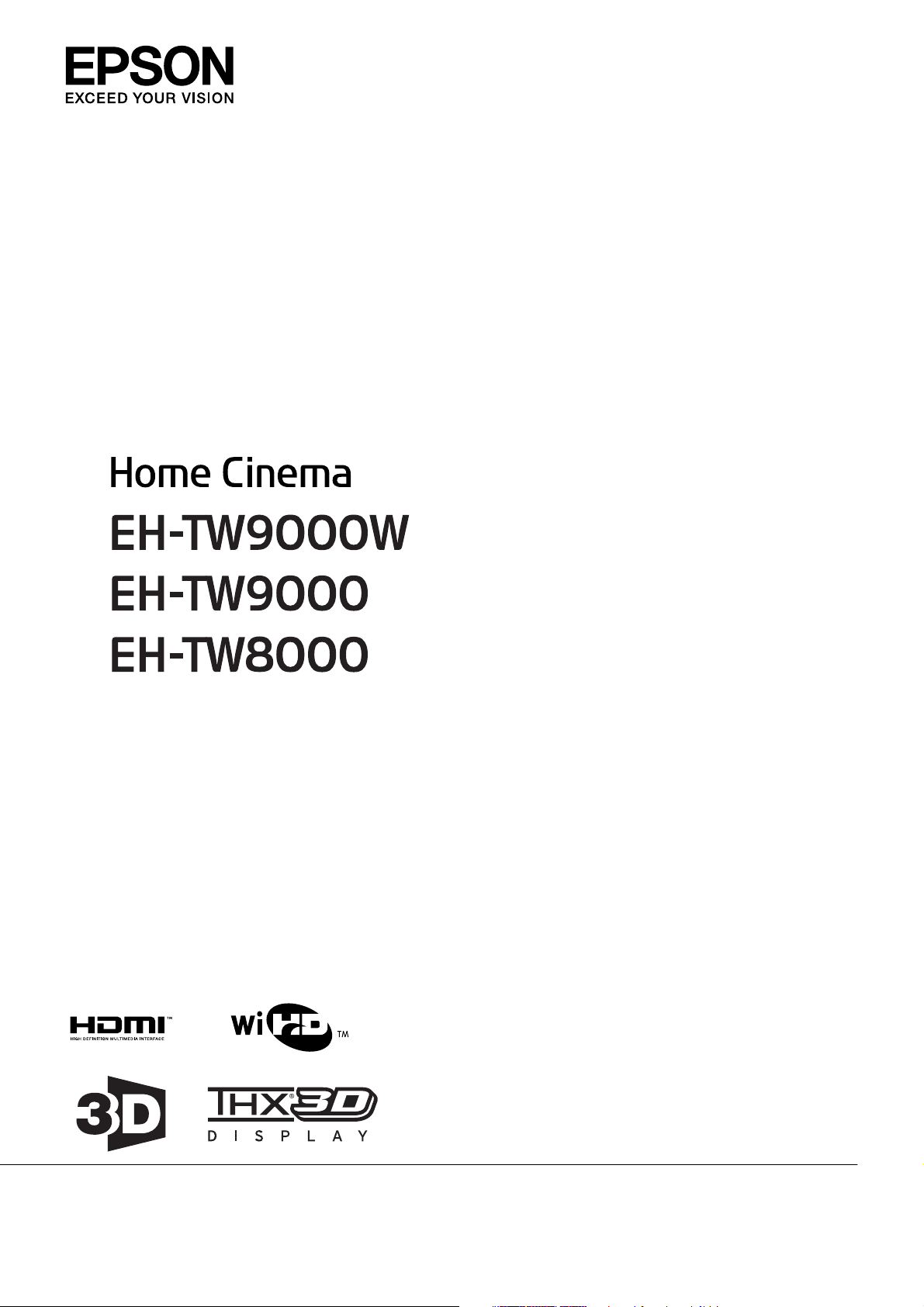
Manuale dell'utente
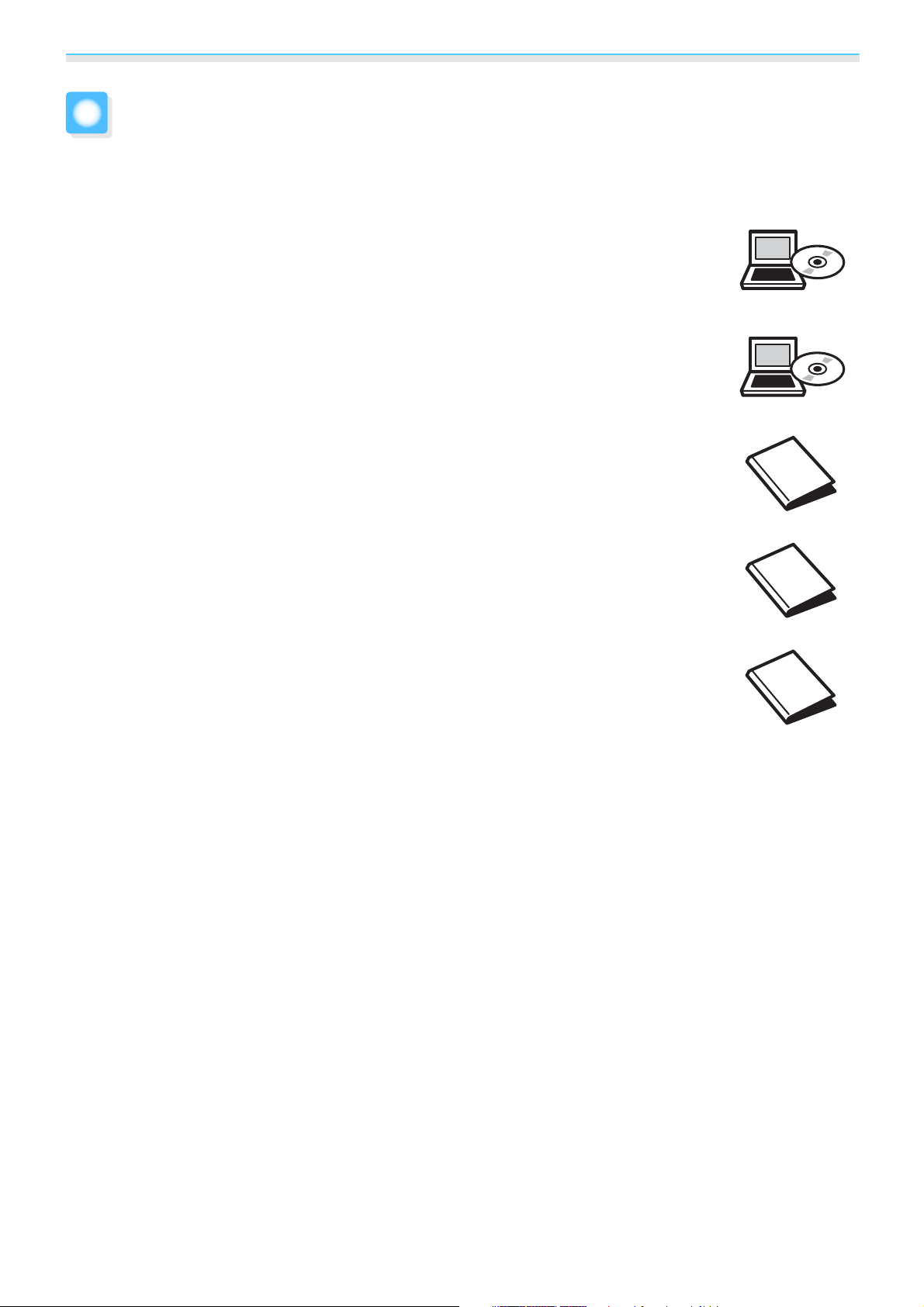
Organizzazione del manuale e delle annotazioni nel manuale
Uso di ciascun manuale
I manuali di questo proiettore sono organizzati come mostrato di seguito.
Istruzioni sulla sicurezza/Guida al supporto tecnico e ai servizi
Contiene informazioni sull'uso sicuro del proiettore nonché una guida al supporto tecnico e
ai servizi, elenchi di risoluzioni dei problemi e altro ancora. Assicurarsi di leggere questa guida
prima di utilizzare il proiettore.
Manuale dell'utente (questa guida)
Contiene informazioni sull'impostazione e sulle operazioni di base precedenti l'uso del proiettore, sull'uso del menu Configurazione, sulla gestione dei problemi e sull'esecuzione della
manutenzione periodica.
Guida di avvio rapido
Contiene informazioni sulle procedure di impostazione del proiettore. Da leggere preventivamente.
Manuale dell'utente per occhiali 3D
Contiene informazioni sull'uso degli occhiali 3D nonché avvertenze e altro ancora.
WirelessHD Transmitter Manuale dell'utente
Contiene informazioni sull'uso del WirelessHD Transmitter nonché avvertenze e altro ancora.
1
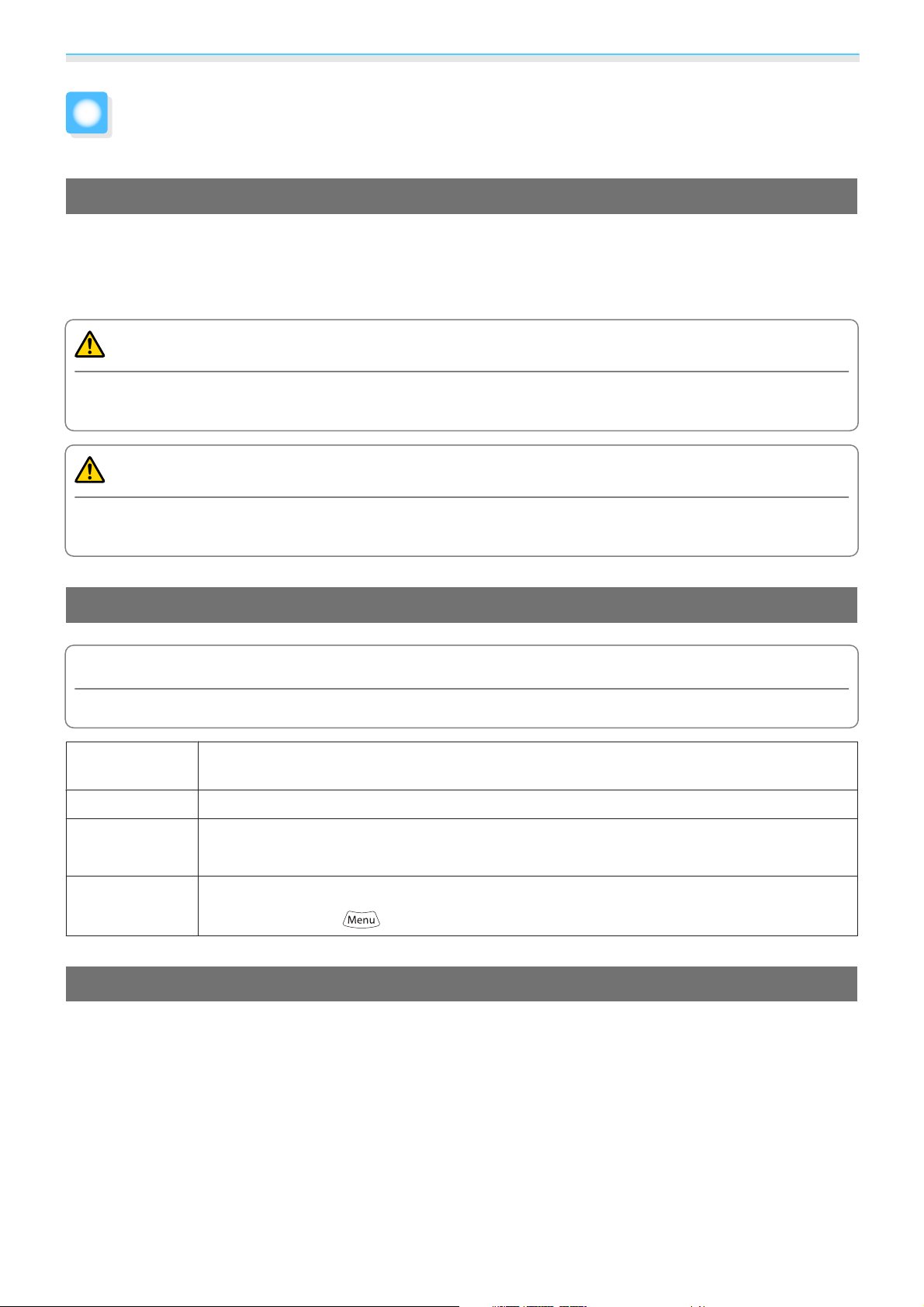
Organizzazione del manuale e delle annotazioni nel manuale
Indicazioni utilizzate in questo manuale
Indicazioni sulla sicurezza
Nella documentazione e sul proiettore viene fatto uso di simboli grafici per segnalare le procedure di utilizzo
corretto del proiettore.
Di seguito sono riportati i simboli con i relativi significati. È molto importante imparare a conoscere e rispettare
tali simboli onde evitare infortuni o danni alle cose.
Avvertenza
Questo simbolo indica informazioni per un uso corretto del prodotto, che, se ignorate, potrebbero
provocare lesioni personali o il decesso dell'utente.
Attenzione
Questo simbolo indica informazioni per un uso corretto del prodotto, che, se ignorate, potrebbero
provocare lesioni personali o danni fisici.
Indicazioni di carattere generale
Attenzione
Indica procedure potenzialmente a rischio di danneggiamenti o funzionamenti difettosi.
Segnala le informazioni e i punti utili relativi a un determinato argomento.
c
s
Nome menu Indica le voci del menu Configurazione.
Nome pulsante Indica i tasti sul telecomando o i pulsanti sul pannello di controllo.
Segnala una pagina contenente informazioni dettagliate su un determinato argomento.
Esempio: Immagine - Modo colore
Esempio: pulsante
Informazioni sull'uso di "questo prodotto" o "questo proiettore"
Come per l'unità principale del proiettore, gli elementi in dotazione e gli accessori opzionali possono venire
indicati con la dicitura "questo prodotto" o "questo proiettore".
2
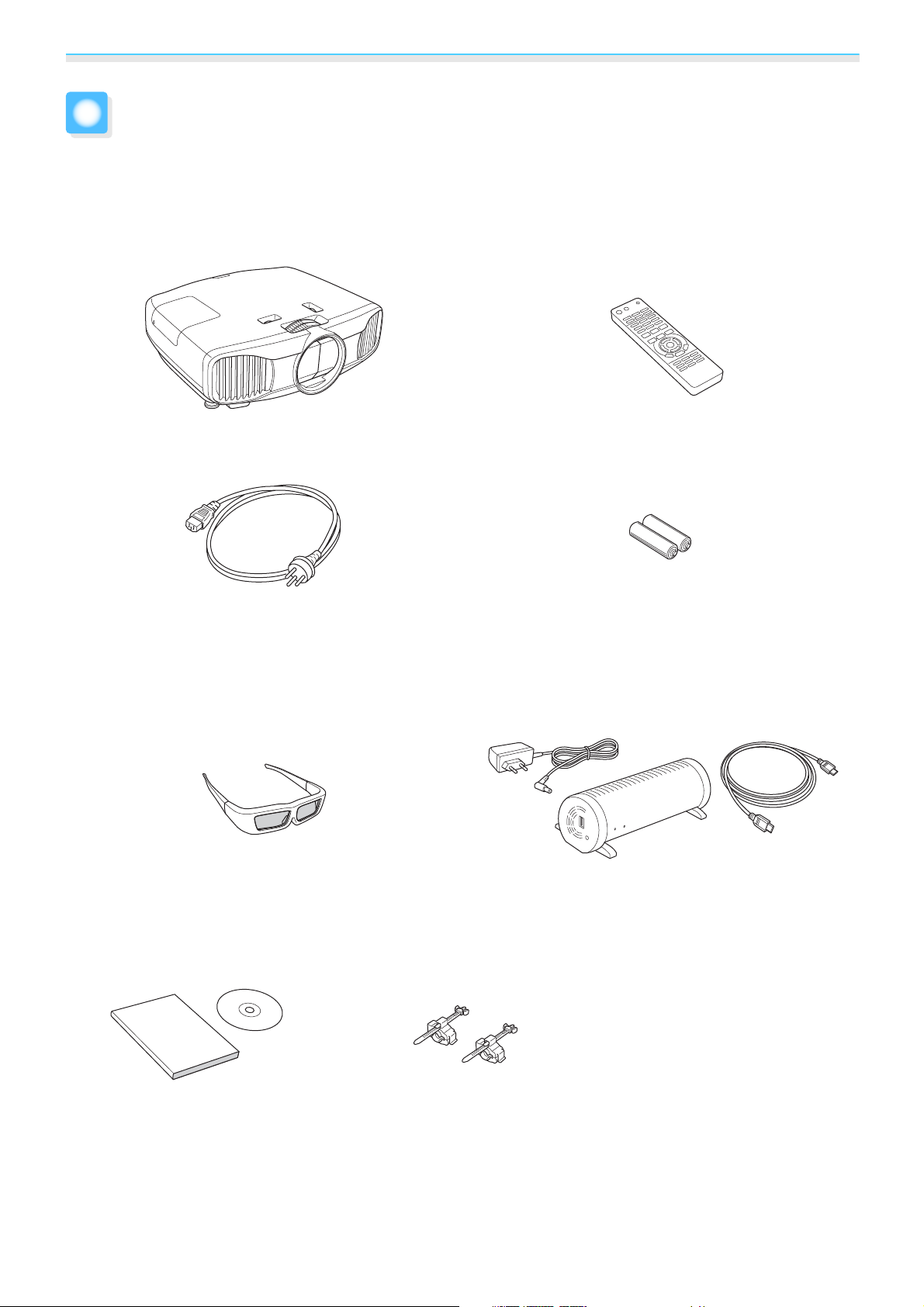
Organizzazione del manuale e delle annotazioni nel manuale
Verifica degli elementi in dotazione
Osservare l'elenco che segue per controllare gli elementi in dotazione.
In caso di elementi mancanti o danneggiati, contattare il rivenditore dove è stato acquistato il proiettore.
Proiettore Telecomando s p.13
Cavo di alimentazione Batterie alcaline AA (x2) s p.22
Pacchetto occhiali 3D s p.45
Per ulteriori informazioni sugli articoli in dotazione con
gli occhiali 3D, vedere il manuale dell'utente degli occhiali 3D.
Pacchetto WirelessHD Transmitter
(solo EH-TW9000W)
Il cavo HDMI è lungo due metri.
Guida (questa guida) s p.1 Morsetti per cavo (x2)
s
p.11
s
p.56
3
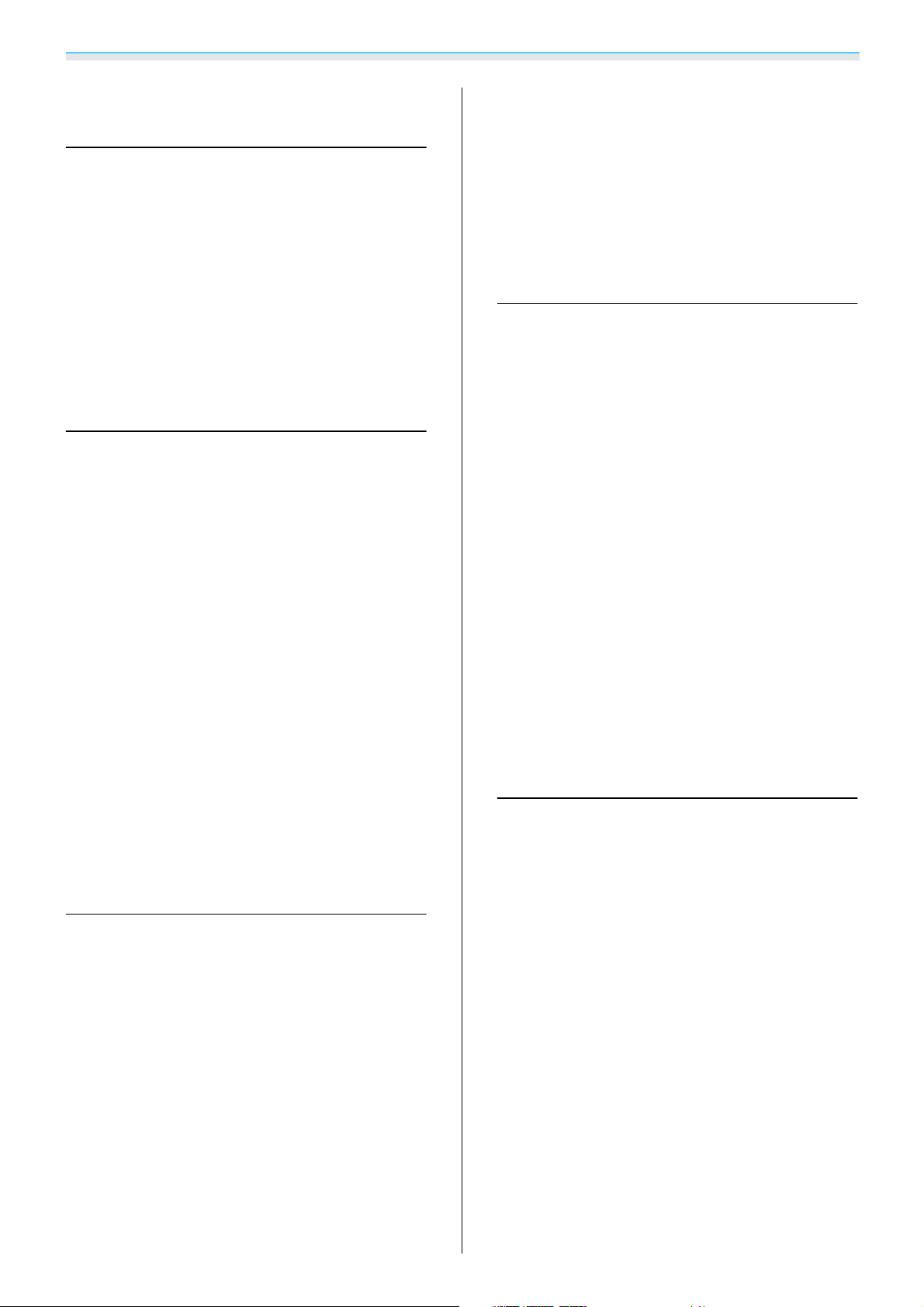
Indice
Organizzazione del manuale e delle
annotazioni nel manuale
Uso di ciascun manuale ................ 1
Indicazioni utilizzate in questo manuale
....................................... 2
Indicazioni sulla sicurezza.................. 2
Indicazioni di carattere generale .............2
Informazioni sull'uso di "questo prodotto" o
"questo proiettore" ......................2
Verifica degli elementi in dotazione . . . . 3
Introduzione
Caratteristiche del proiettore .......... 7
Visualizzazione 3D dinamica ................7
Regolazione di immagini in base all'ambiente
(Modo colore).......................... 7
Regolazione del colore assoluto .............8
Conformità con le trasmissioni wireless per gli
standard WirelessHD (solo EH-TW9000W)......8
Altre funzioni utili .......................8
Nomi delle parti e funzioni ............. 9
Vista anteriore/superiore..................9
Pannello di controllo .................... 10
Retro ................................11
Preparazione del telecomando ........ 22
Installazione delle batterie del telecomando
....................................22
Raggio d'azione del telecomando ...........23
Raggio d'azione (da sinistra a destra) . . . . . . . 23
Raggio d'azione (da alto a basso) ..........23
Operazioni di base
Avvio e termine della proiezione . . . . . . 24
Accensione del proiettore e proiezione .......24
Se l'immagine di destinazione non viene
proiettata ............................ 25
Spegnimento dell'alimentazione ............25
Regolazione dello schermo di
proiezione .......................... 27
Visualizzazione del monoscopio ............27
Regolazione della messa a fuoco ............27
Regolazione delle dimensioni di proiezione
(regolazione zoom) .....................28
Regolazione dell'inclinazione del proiettore . . . . 28
Regolazione della posizione dell'immagine
proiettata (regolazione obiettivo)...........29
Correzione della distorsione del keystone . . . . . 30
Oscuramento temporaneo dell'immagine.....30
Base ................................ 12
Telecomando ......................... 13
Aspetto ............................. 15
Preparazione
Impostazione ........................ 16
Vari metodi di proiezione .................16
Regolazione delle dimensioni di proiezione....17
Connessione a dispositivi ............. 19
Connessione ad apparecchiature video....... 19
Connessione a un computer ...............20
Connessione di un morsetto per cavo HDMI . . . . 20
Connessione a dispositivi esterni . . . . . . . . . . . . 20
Connessione alla porta Trigger out........20
Connessione di dispositivi WirelessHD (solo
EH-TW9000W) .......................21
Regolazione dell'immagine
Impostazioni di base per l'immagine
...................................... 31
Selezione della qualità di proiezione (Modo
colore) ..............................31
Regolazione del formato dell'immagine
(Formato) ............................ 32
Regolazioni del colore assoluto ....... 35
Regolazione di sfumatura, saturazione e
luminosità ............................ 35
Regolazione del gamma ..................36
Selezionare e regolare il valore di correzione
.................................. 36
Regolare durante la visualizzazione
dell'immagine ....................... 36
Regolare usando il grafico di regolazione
gamma ............................ 37
Regolazione RGB (Offset/Guadagno)......... 37
4
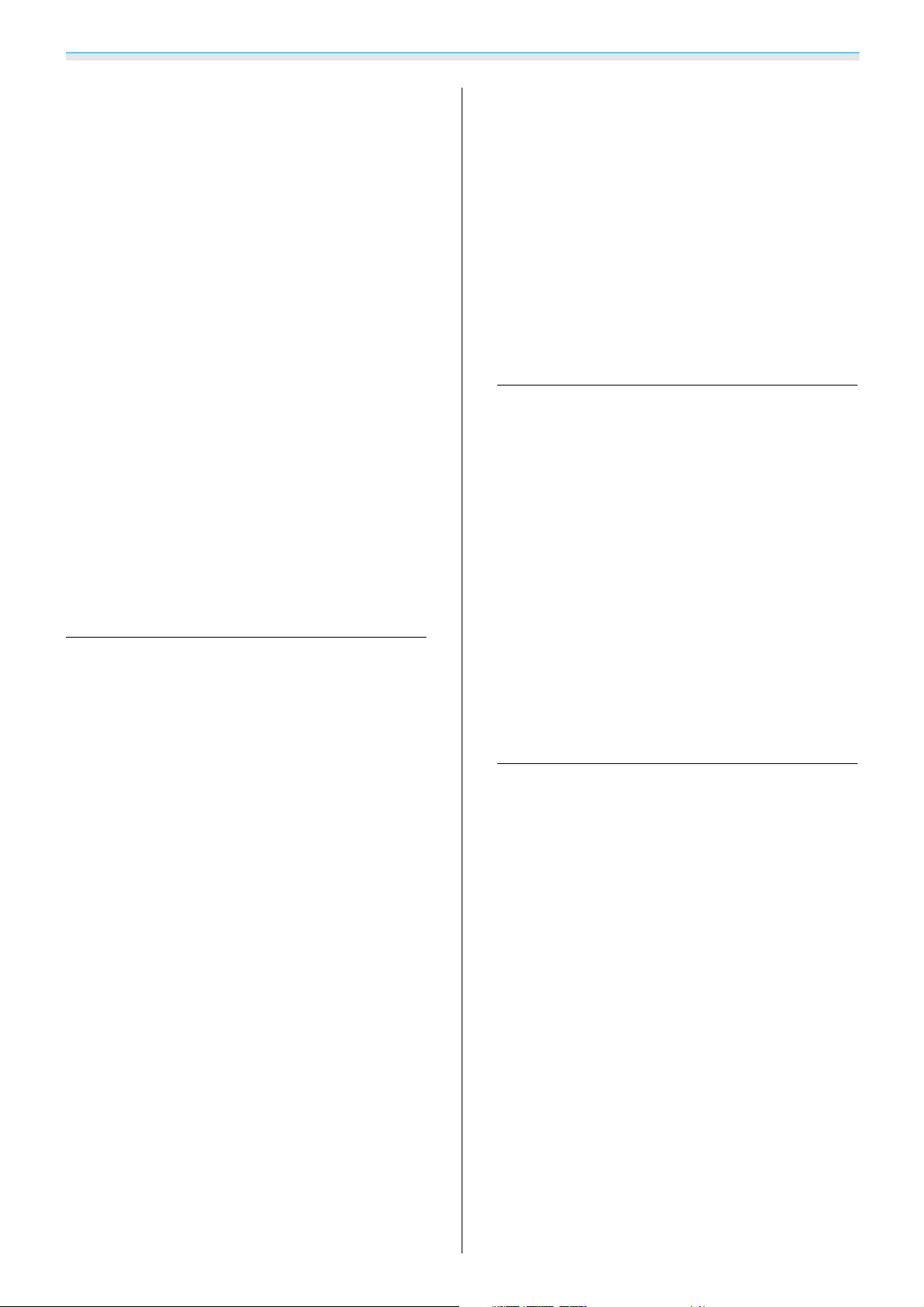
Indice
Temperatura Colore .....................37
Tonalità della pelle ...................... 38
Regolazioni dettagliate dell'immagine
...................................... 39
Regolazione della Nitidezza ...............39
Impostazione del diaframma automatico ......40
Interpolazione frame ....................40
Super-resolution.......................41
Selezione di Gamut colore (solo EH-TW9000W/
EH-TW9000) .......................... 41
Visualizzazione dell'immagine con
qualità immagine preimpostata
(funzione memoria) .................. 42
Funzione di salvataggio ..................42
Memorizzazione .......................42
Richiamo di una memoria .................43
Cancellazione di una memoria .............44
Ridenominazione di una memoria ...........44
Connessione con WirelessHD (solo EH-
TW9000W) .......................... 56
Installazione e connessione del trasmettitore
WirelessHD Transmitter.................. 56
Impostazioni WirelessHD .................56
Modifica della sorgente ................56
Riconnessione ....................... 57
Menu delle impostazioni WirelessHD .......57
Raggio di trasmissione WirelessHD ..........58
Menu Configurazione
Funzioni del menu Configurazione . . . . 59
Operazioni del menu Configurazione........59
Tabella del menu Configurazione...........60
Menu Immagine..................... 60
Menu Segnale .......................62
Menu Impostazioni ...................65
Menu Avanzate ......................68
Funzioni utili
Visione di immagini in 3D ............ 45
Visione di immagini in 3D ................. 45
Uso degli occhiali 3D ..................45
Proiezione di immagini in 3D............ 46
Conversione di immagini 2D in immagini 3D
e visione ...........................47
Area di visione per immagini in 3D ..........48
Avvertenze relative alla visione di immagini in
3D ................................. 49
Passaggio tra due tipi di immagine . . . . 52
Split Screen ...........................52
Proiezione su uno schermo diviso (Split Screen)
....................................52
Avvio della visualizzazione split screen . . . . . 52
Modifica delle impostazioni dello schermo
diviso ............................. 53
Link HDMI ........................... 54
Funzione Link HDMI ..................... 54
Impostazioni Link HDMI .................. 54
Attivazione della funzione Link HDMI......54
Verifica di dispositivi collegati ............ 55
Menu Memoria ......................70
Menu Informazioni ....................70
Menu Reset .........................70
Menu Split Screen ....................71
Risoluzione dei problemi
Soluzione di problemi ................ 72
Lettura degli indicatori ................... 72
Stato degli indicatori durante un errore/
avviso ............................. 72
Stato degli indicatori durante il normale
funzionamento ......................73
Problemi non segnalati dagli indicatori.......74
Verifica del problema ..................74
Problemi relativi alle immagini........... 75
Problemi che si verificano all'avvio della
proiezione .......................... 79
Problemi con il telecomando............ 79
Problemi con il 3D ....................80
Problemi con HDMI ................... 80
Problemi con WirelessHD (solo EH-
TW9000W) ..........................81
5
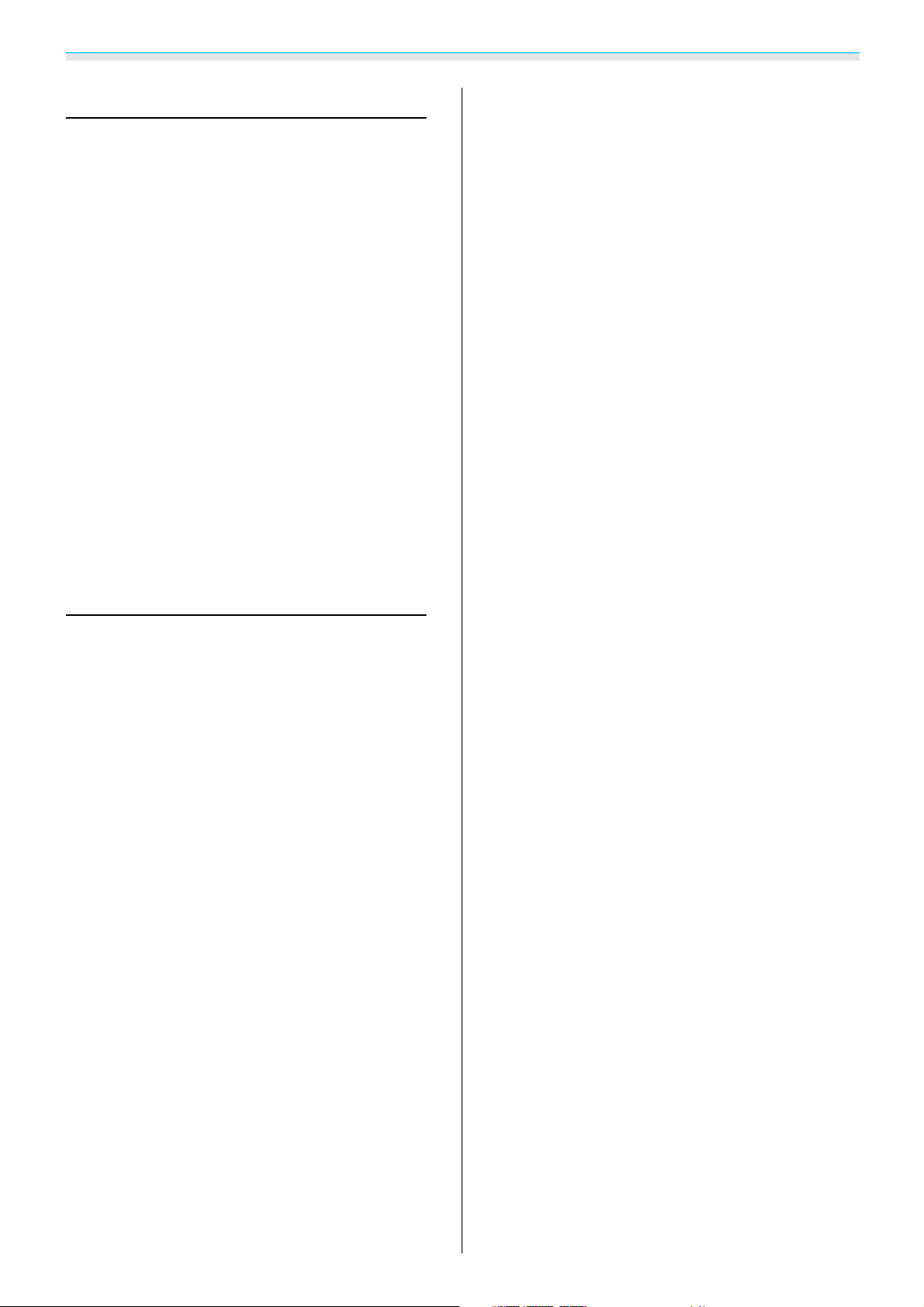
Indice
Manutenzione
Manutenzione ....................... 83
Pulizia delle parti .......................83
Pulizia del filtro dell'aria . . . . . . . . . . . . . . . . 83
Pulizia dell'unità principale . . . . .......... 85
Pulizia dell'obiettivo ................... 85
Pulizia degli occhiali 3D ................85
Sostituzioni periodiche dei materiali di
consumo ............................. 85
Intervallo di sostituzione del filtro dell'aria
.................................. 85
Intervallo di sostituzione lampada .........85
Sostituzione dei materiali di consumo . . . . . . . . 86
Sostituzione del filtro dell'aria ............86
Sostituzione della lampada ..............87
Reset delle ore di funzionamento della
lampada...........................89
Appendice
Accessori opzionali e materiali di
consumo ............................ 90
Elementi opzionali ...................... 90
Materiali di consumo ....................90
Risoluzioni supportate ............... 91
Video component ......................91
Video composito .......................91
Segnali del computer (RGB analogico) ........91
Segnale di ingresso HDMI1/HDMI2..........92
Segnale di ingresso in 3D .................92
Segnale di ingresso WirelessHD .............92
Specifiche tecniche .................. 93
Glossario ............................ 95
Note generali ........................ 97
Avviso generale ........................97
6
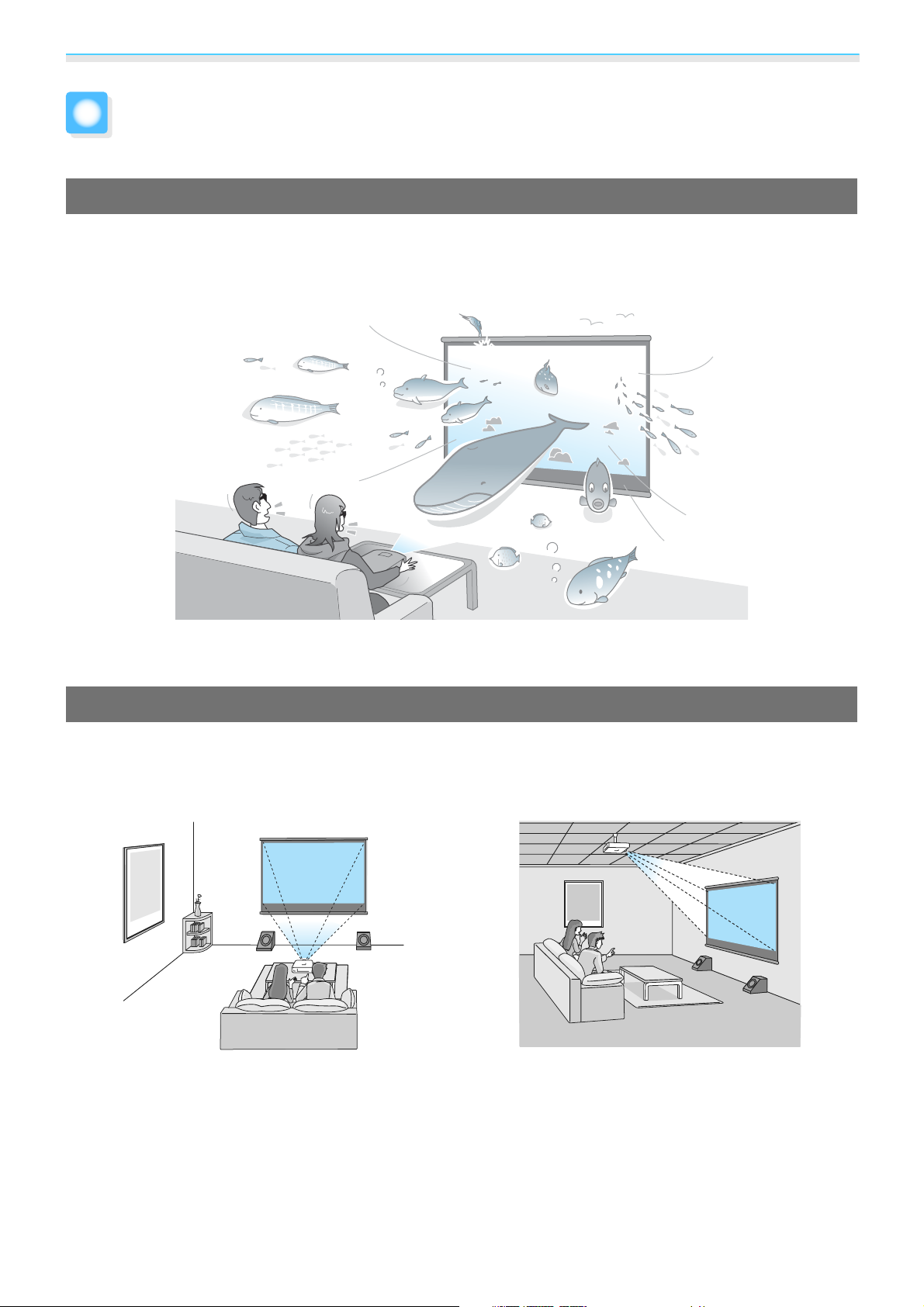
Introduzione
Caratteristiche del proiettore
Visualizzazione 3D dinamica
È possibile guardare i contenuti Blu-ray e le immagini filmate con videocamere 3D con una visualizzazione
s
di proiezione stupefacente.
p.45
È inoltre possibile convertire immagini 2D standard in immagini 3D.
Per guardare le immagini 3D, sono necessari gli occhiali 3D. s p.45
s
Regolazione di immagini in base all'ambiente (Modo colore)
p.47
È sufficiente selezionare il Modo colore per proiettare l'immagine ottimale in base all'ambiente di visione.
s
p.31
Esempio di impostazione
Soggiorno
Per l'uso in un locale luminoso
Per film e concerti in un locale buio
Cinema
7
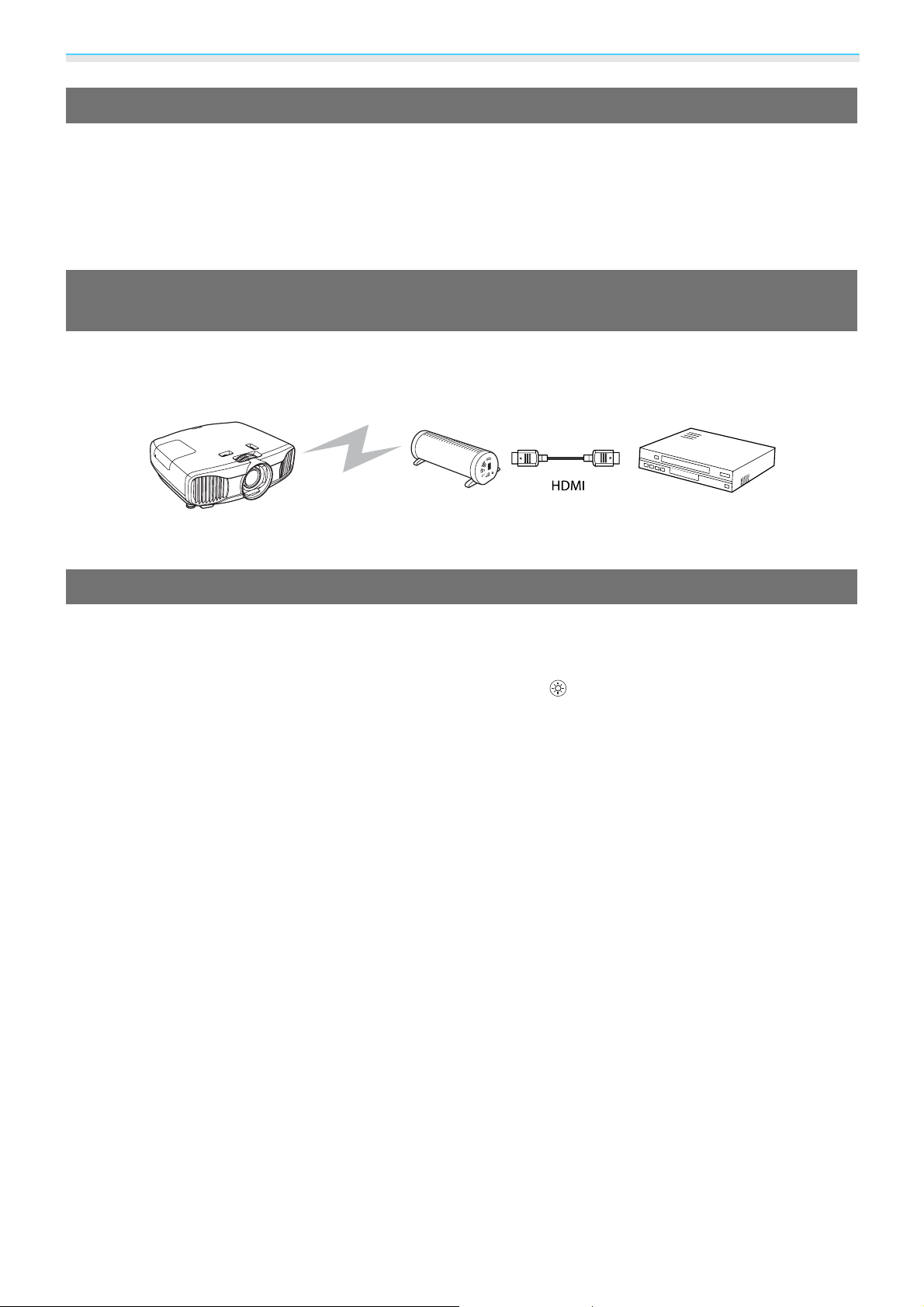
Introduzione
Regolazione del colore assoluto
Come per il Modo Colore, è possibile regolare la temperatura del colore assoluto dell'immagine e le tonalità
s
della pelle in base alle proprie preferenze.
p.37
Inoltre, è possibile ottenere colori che corrispondono all'immagine e realizzare i colori desiderati attraverso
una combinazione di regolazione gamma, offset RGB o regolazione del guadagno per ciascun colore nonché
s
regolazione di sfumatura, saturazione e luminosità per ciascun colore RGBCMY.
p.35
Conformità con le trasmissioni wireless per gli standard WirelessHD (solo EHTW9000W)
Il proiettore consente di ricevere in modo wireless segnali di controllo e dati per immagini da dispositivi
compatibili WirelessHD. Poiché non è necessario che i dispositivi siano collegati direttamente al proiettore
s
tramite un cavo, è possibile installarli nella posizione desiderata.
p.56
Proiettore Trasmettitore Lettore
Altre funzioni utili
Sono inoltre disponibili le seguenti utili funzioni.
•
Il telecomando dispone di una funzione di retroilluminazione per agevolarne l'uso in ambienti bui. Le operazioni
vengono inoltre semplificate tramite la semplice pressione del tasto
•
La regolazione dell'obiettivo consente di correggere rapidamente la posizione di proiezione quando il proiettore non
può essere installato direttamente davanti allo schermo. La possibilità di spostare la posizione di proiezione in alto,
in basso, a sinistra e a destra da davanti lo schermo senza cambiare il raggio di proiezione, consente maggiore libertà
nel posizionamento del proiettore nel luogo desiderato.
•
La funzione Interpolazione frame crea un'immagine intermedia tra un fotogramma e il successivo e consente
un'esperienza di visione più uniforme e nitida con la rimozione di movimenti non lineari quali il salto di fotogramma.
s p.40
•
La funzione Super-resolution consente di guardare i DVD in alta risoluzione. Inoltre, le aree a bassa risoluzione (parti
sfocate) delle immagini ad alta risoluzione diventano più uniformi e più nitide.
s p.29
. s p.13
s p.41
8
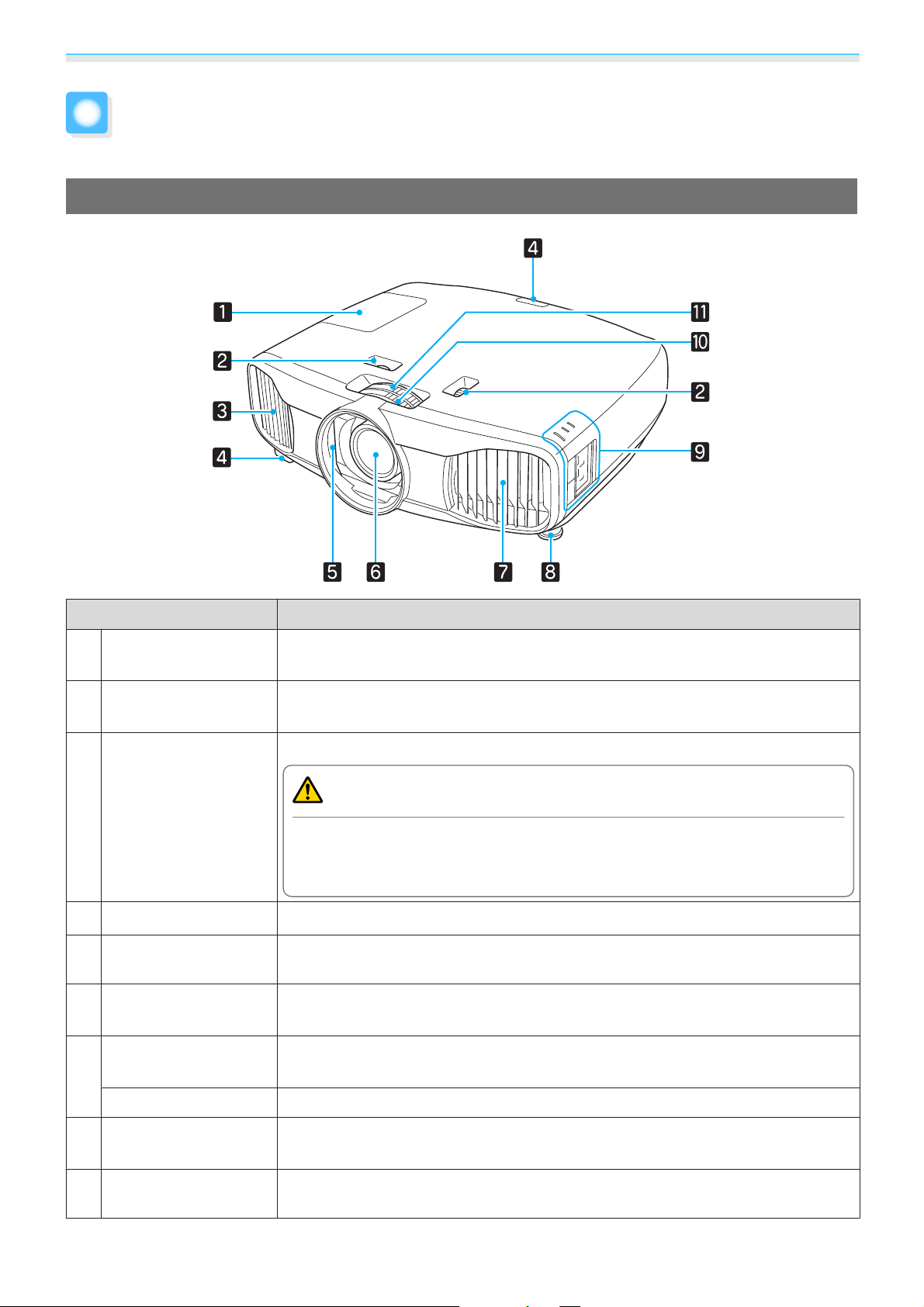
Introduzione
Nomi delle parti e funzioni
Vista anteriore/superiore
Nome Funzione
Coperchio della lam-
a
pada
Selettore di regola-
b
zione obiettivo
Sfiatatoio dell'aria
c
Ricevitore remoto
d
Otturatore obiettivo
e
Obiettivo del proiet-
f
tore
Coperchio del filtro
g
dell'aria
Aprire per sostituire la lampada del proiettore. s p.87
Regola la posizione dell'immagine proiettata. s p.29
Sfiatatoio per l'aria utilizzato per raffreddare l'interno del proiettore.
Attenzione
Durante la proiezione, non avvicinare il viso o le mani al lo sfiatatoio dell’aria.
Allo stesso modo, non avvicinarvi oggetti che possano deformarsi o danneggiarsi.
Riceve i segnali dal telecomando. s p.23
Si chiude automaticamente quando il proiettore viene spento per impedire che
l'obiettivo possa venire danneggiato o sporcato.
Sorgente di proiezione delle immagini.
Per pulire o sostituire il filtro dell'aria, aprire questo coperchio e rimuovere il filtro
dell'aria.
s
p.83, p.86
s
p.24
Presa dell'aria
Piedino anteriore re-
h
golabile
Pannello di controllo
i
Presa per l'aria utilizzata per raffreddare l'interno del proiettore.
Quando il proiettore viene appoggiato su una superficie, per esempio un tavolo,
allungare il piedino per regolare l'inclinazione orizzontale.
Il pannello di controllo del proiettore. Aprire il coperchio del pannello di controllo
s
per eseguire le operazioni.
p.10
9
s
p.28
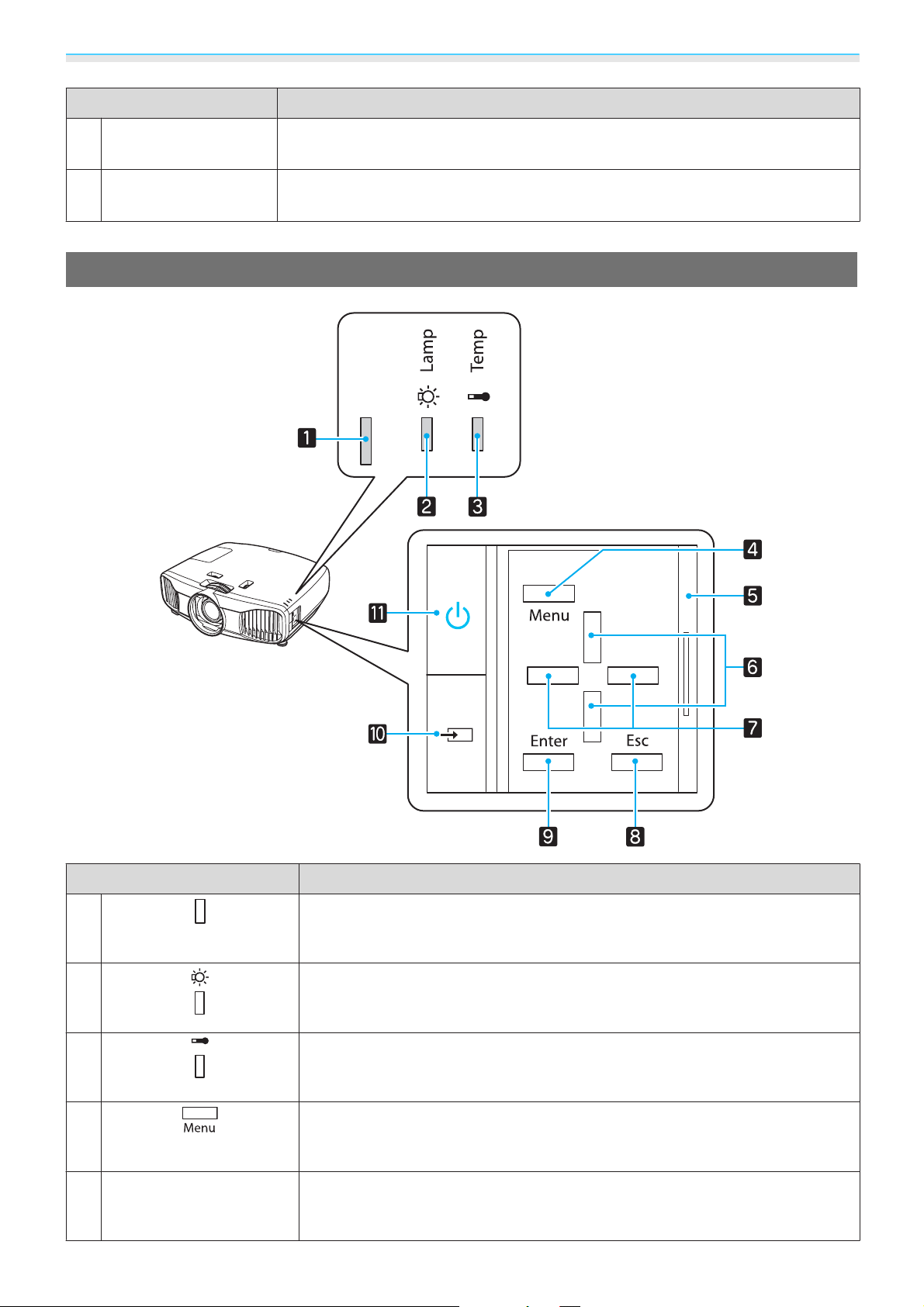
Introduzione
Nome Funzione
Anello di regolazione
j
della messa a fuoco
Anello di regolazione
k
dello zoom
Pannello di controllo
Regola la messa a fuoco dell'immagine. s p.27
Regola le dimensioni dell'immagine. s p.28
Tasti/Indicatori Funzione
a
b
c
d
Coperchio del pannello
e
di controllo
Lampeggia per indicare operazioni di riscaldamento o raffreddamento in corso.
Mostra lo stato del proiettore in combinazione con altri indicatori accesi o lampeggianti.
Lampeggia in arancione quando risulta necessario sostituire la lampada. Mostra gli errori del proiettore in combinazione con altri indicatori accesi o lampeggianti.
Lampeggia in arancione se la temperatura interna è troppo elevata. Mostra gli
errori del proiettore in combinazione con altri indicatori accesi o lampeggianti.
s
p.72
Visualizza e chiude il menu di configurazione.
Nel menu Configurazione è possibile effettuare regolazioni e impostazioni per
Segnale, Immagine, Segnale ingresso e altro ancora.
Copertura per il pannello di controllo. Quando si desidera utilizzare il pannello
di controllo, afferrare la manopola e aprire il coperchio facendolo scorrere.
s
p.30
s
s
p.72
p.72
s
p.59
10
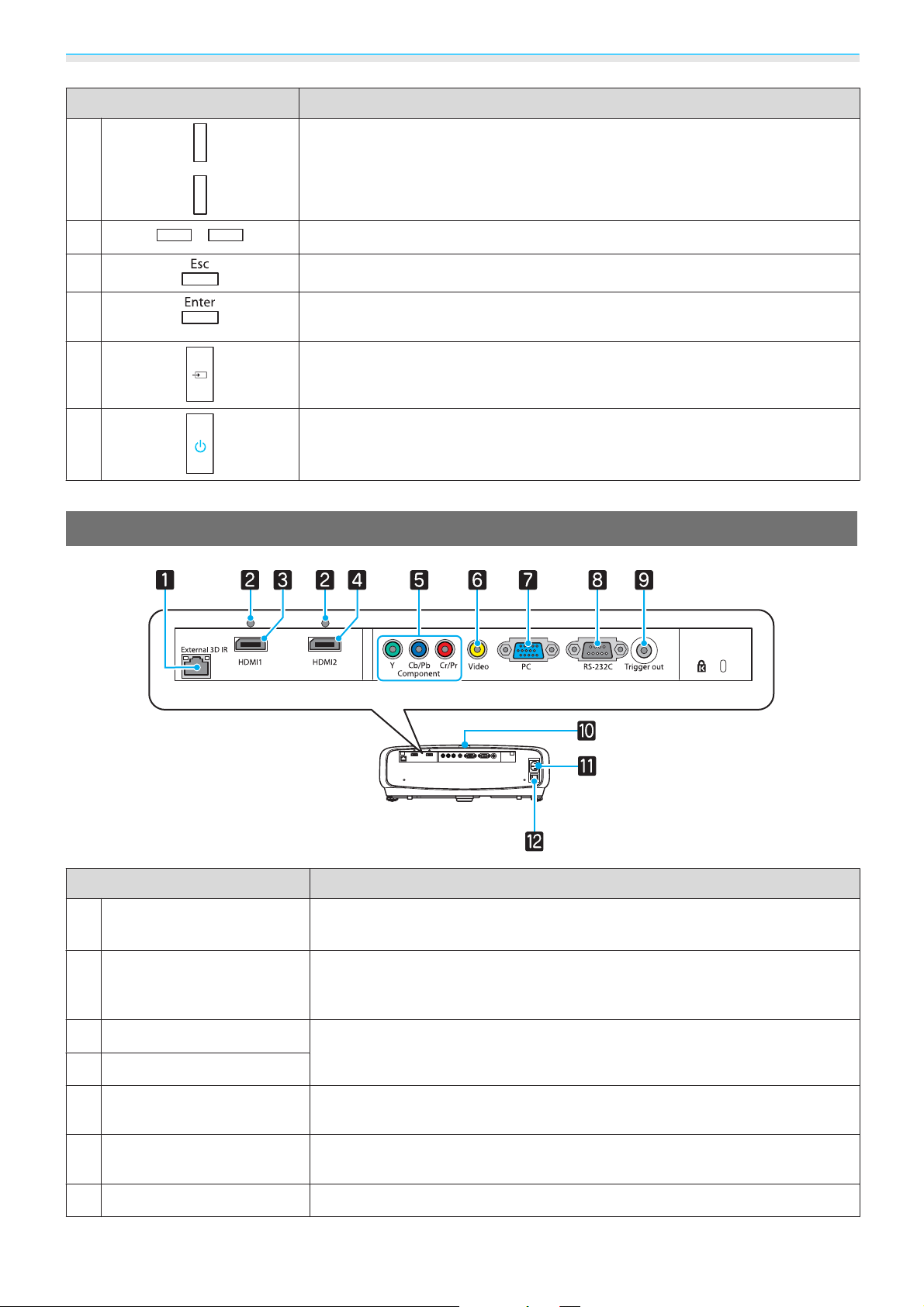
Introduzione
Tasti/Indicatori Funzione
f
g
h
i
j
k
Retro
Consente di selezionare il valore di regolazione per la correzione del keystone
s
e per le voci di menu.
Consente di selezionare i valori di regolazione per le voci di menu. s p.59
Torna al livello di menu precedente quando è visualizzato un menu. s p.59
Consente di selezionare le funzioni e le impostazioni quando è visualizzato un
menu.
Commuta all'immagine da ciascuna porta di ingresso. s p.25
Consente di accendere e di spegnere il proiettore.s p.24
Illuminato quando il proiettore è acceso.
s
p.59
p.30
s
p.73
Nome Funzione
Porta infrarossi External
a
3D IR
Supporto per cavo
b
Porta HDMI1
c
Porta HDMI2
d
Porta Component
e
Porta Video
f
Porta PC
g
Consente di collegare l'emittente opzionale a infrarossi External 3D IR.
s
p.48
I cavi HDMI spessi con diametro esterno notevole possono scollegarsi facilmente a causa del peso del cavo. Per evitare che il cavo si scolleghi, fissarlo
in posizione utilizzando il morsetto per cavo HDMI in dotazione.
Consente il collegamento ad apparecchiature video e computer compatibili
HDMI.
Consente il collegamento alla porta di uscita Component (YCbCr o YPbPr) di
un'apparecchiatura video.
Consente il collegamento alla porta di uscita video composito di un'apparecchiatura video.
Consente il collegamento alla porta di uscita RGB di un computer. s p.20
s
p.19
s
p.19
s
p.19
s
p.20
11
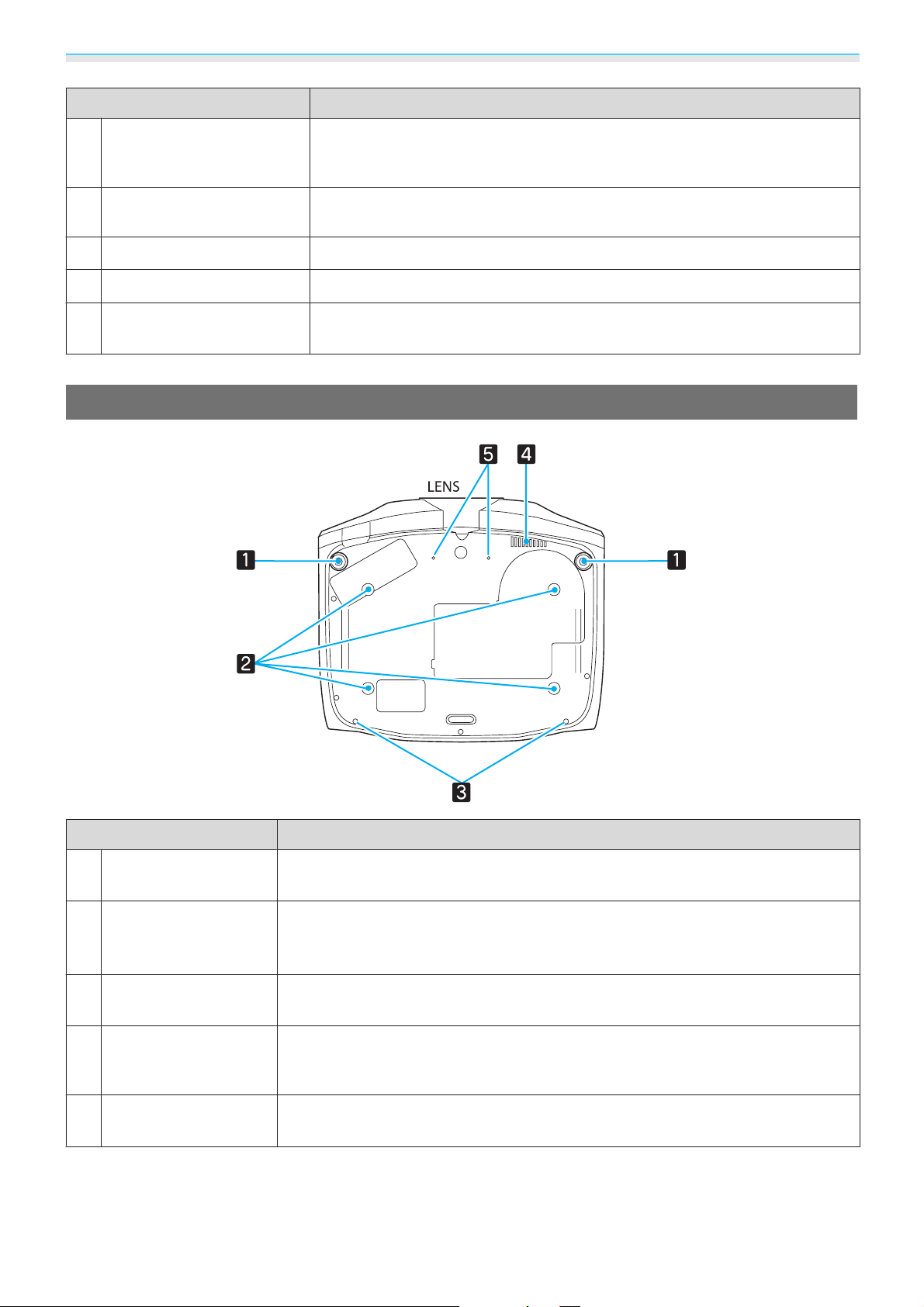
Introduzione
Nome Funzione
Porta RS-232C
h
Porta Trigger out
i
Ricevitore remoto
j
Ingresso alimentazione
k
Interruttore di alimenta-
l
zione
Base
Per controllare il proiettore, collegarlo a un computer utilizzando un cavo
RS-232C. Questa porta deve venire utilizzata per il controllo e non deve essere
s
utilizzata per operazioni ordinarie.
Consente il collegamento di dispositivi esterni quali gli schermi elettrici.
s
p.20
Riceve i segnali dal telecomando. s p.23
Consente il collegamento del cavo di alimentazione. s p.24
Consente di accendere e di spegnere il proiettore.
p.93
Nome Funzione
Piedino anteriore re-
a
golabile
Punti di fissaggio del
b
montaggio a soffitto
(quattro punti)
Vite di fissaggio per
c
coperchio per cavo
Sfiatatoio dell'aria
d
Vite per obiettivo
e
anamorfico
Quando il proiettore viene appoggiato su una superficie, per esempio un tavolo,
s
allungare il piedino per regolare l'inclinazione orizzontale.
Fissano il kit di montaggio a soffitto se si desidera installare il proiettore al soffitto.
s
p.90
Consente di montare il coperchio per cavo opzionale.
Sfiatatoio per l'aria utilizzato per raffreddare il ricevitore WirelessHD. Quando si
effettua il montaggio a soffitto, assicurarsi che il posizionamento non consenta
accumuli di polvere in questa sezione.
Consente di montare l'obiettivo anamorfico.
12
p.28
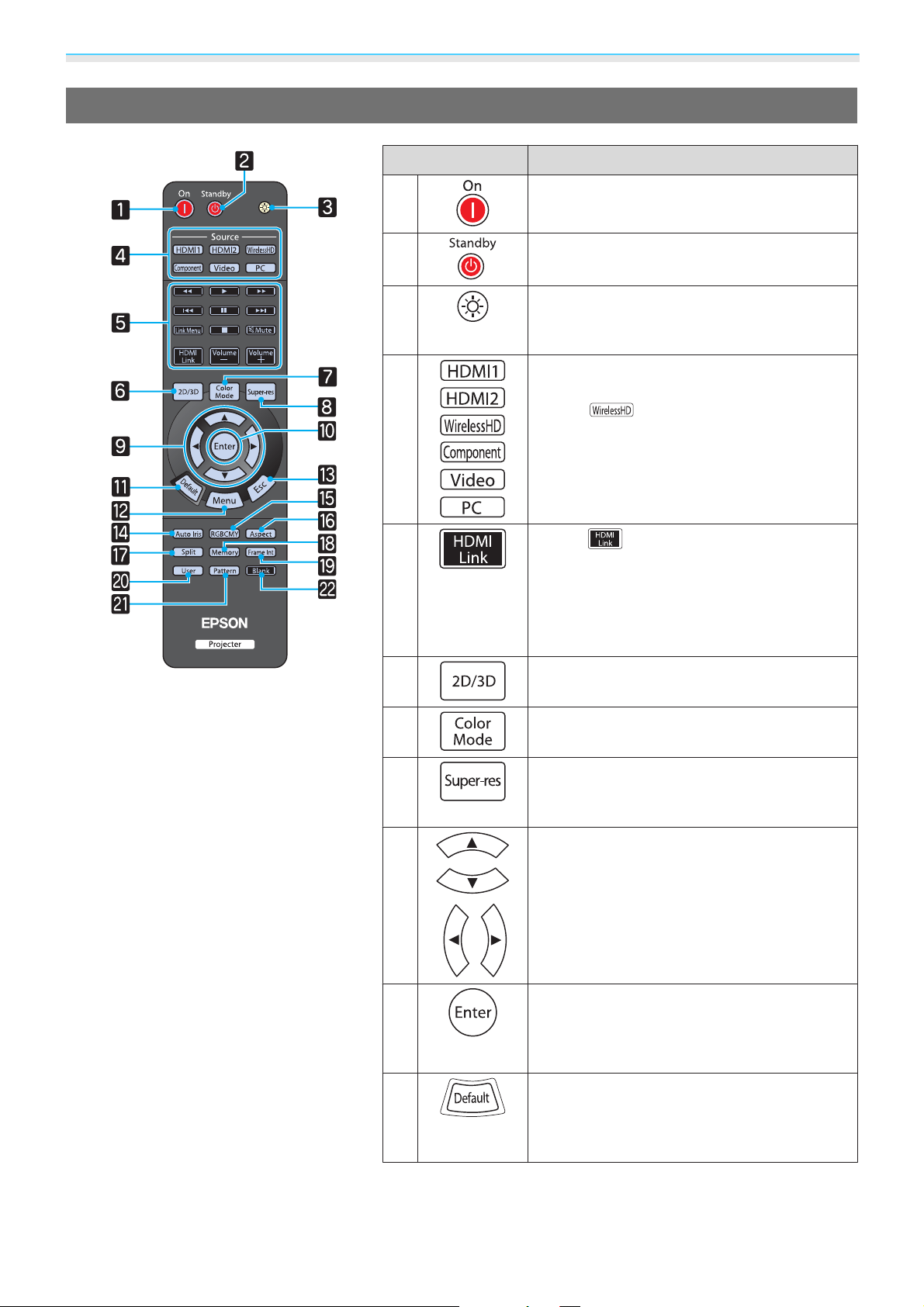
Introduzione
Telecomando
Tasto Funzione
a
b
c
d
e
Consente di accendere il proiettore. s p.24
Consente di spegnere il proiettore. s p.25
I tasti del telecomando si illuminano per circa
10 secondi. Ciò risulta utile quando si aziona
il telecomando al buio.
Commuta all'immagine da ciascuna porta di
ingresso.
Il tasto
TW9000W.
Il tasto consente di visualizzare il menu
di impostazione per HDMI Link.
Con gli altri tasti è possibile avviare o interrompere la riproduzione, regolare il volume e
altro ancora per apparecchiature collegate
conformi agli standard HDMI CEC.
s
p.25
è disponibile solo per EH-
s
p.54
f
g
h
i
j
k
Consente di commutare tra 2D e 3D.
s
p.46
Consente di cambiare il Modo colore.
s
p.31
Impostare Super-resolution per ridurre lo
sfocamento in aree quali i bordi dell'immagine.
s
p.41
Consente di selezionare le voci di menu e i
valori di regolazione.
Quando viene visualizzato un menu, consente di accettare e immettere la selezione corrente e di spostarsi al livello successivo.
s
p.59
Consente di ripristinare il valore di regolazione predefinito se premuto mentre è visualizzata la schermata di regolazione del menu.
s
p.59
s
p.59
13
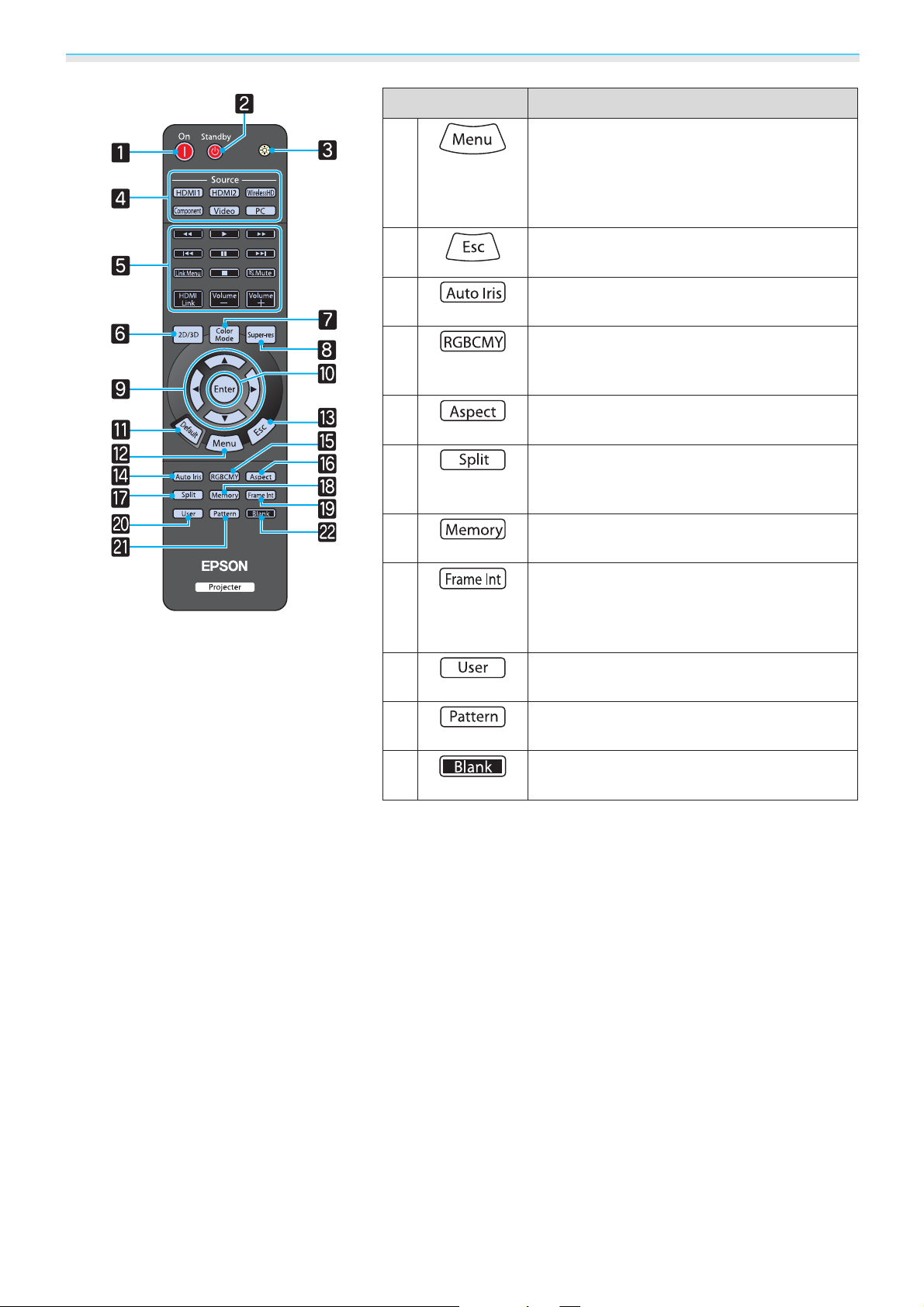
Introduzione
Tasto Funzione
l
m
n
o
p
q
r
s
Visualizza e chiude il menu di configurazione.
Nel menu Configurazione è possibile effettuare regolazioni e impostazioni per Segnale,
Immagine, Segnale ingresso e altro ancora.
s
p.59
Torna al livello di menu precedente quando è
visualizzato un menu.
Consente di impostare Diaframma autom.
s
p.40
Consente di regolare la sfumatura, la saturazione e la luminosità per ciascun colore
RGBCMY.
Consente di selezionare il formato immagine
in base al segnale di ingresso.
Consente di dividere la schermata in due e di
proiettare simultaneamente due sorgenti di
immagine.
Consente di salvare, caricare o cancellare una
memoria.
Consente di ridurre l'effetto stridente causato
da movimenti rapidi grazie all'interpolazione
di fotogrammi per la creazione di un'immagine uniforme e nitida.
s
s
p.35
s
p.42
p.52
s
s
p.59
p.40
s
p.32
t
A
B
Consente di eseguire la funzione assegnata al
tasto utente.
Consente di visualizzare e chiudere il monoscopio.
Consente di nascondere o mostrare l'immagine.
s
s
p.30
s
p.27
p.65
14
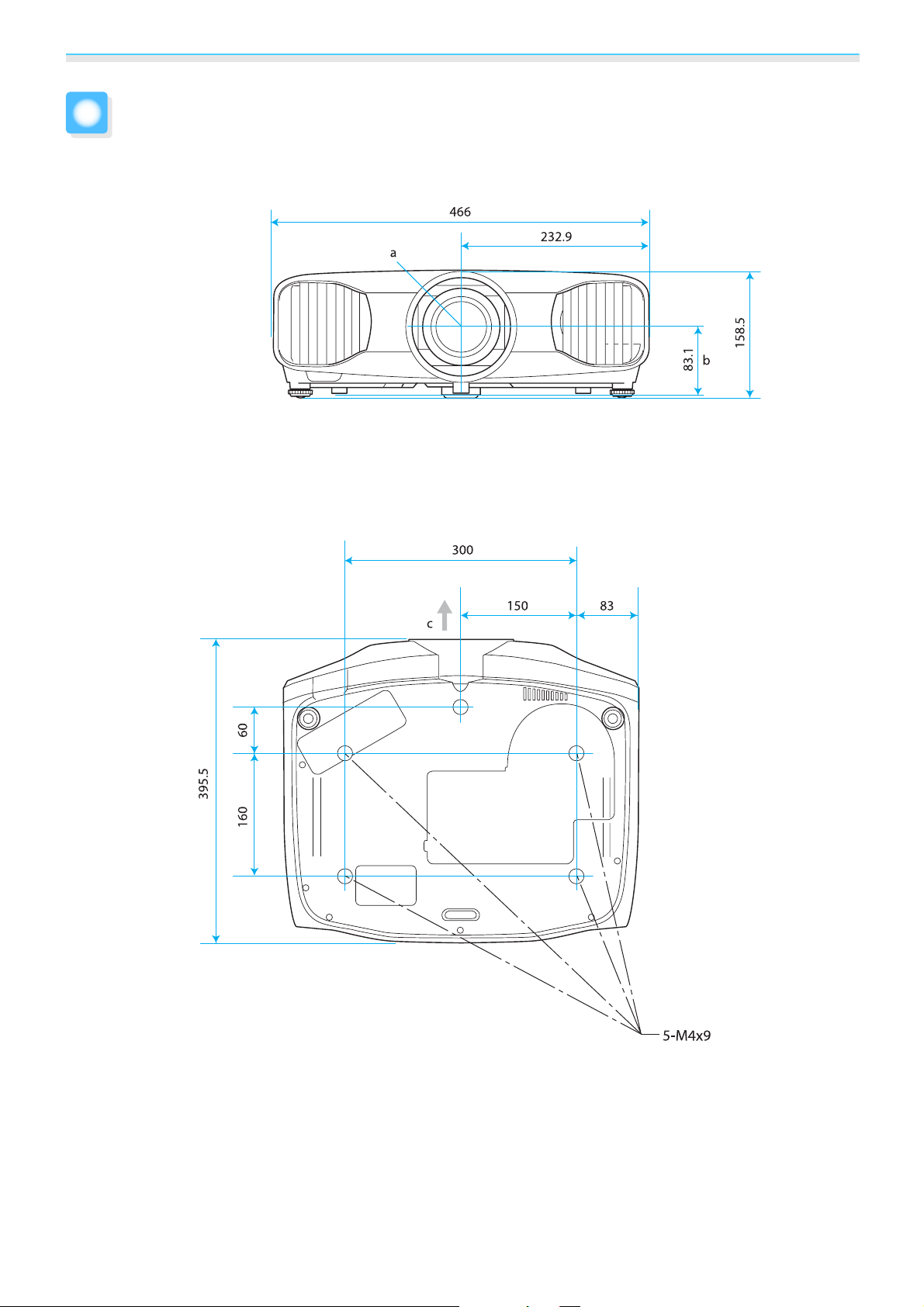
Introduzione
Aspetto
a Centro dell'obiettivo
b Distanza dal centro dell'obiettivo al punto di fissaggio della staffa di sospensione
c Direzione obiettivo
Unità: mm
15
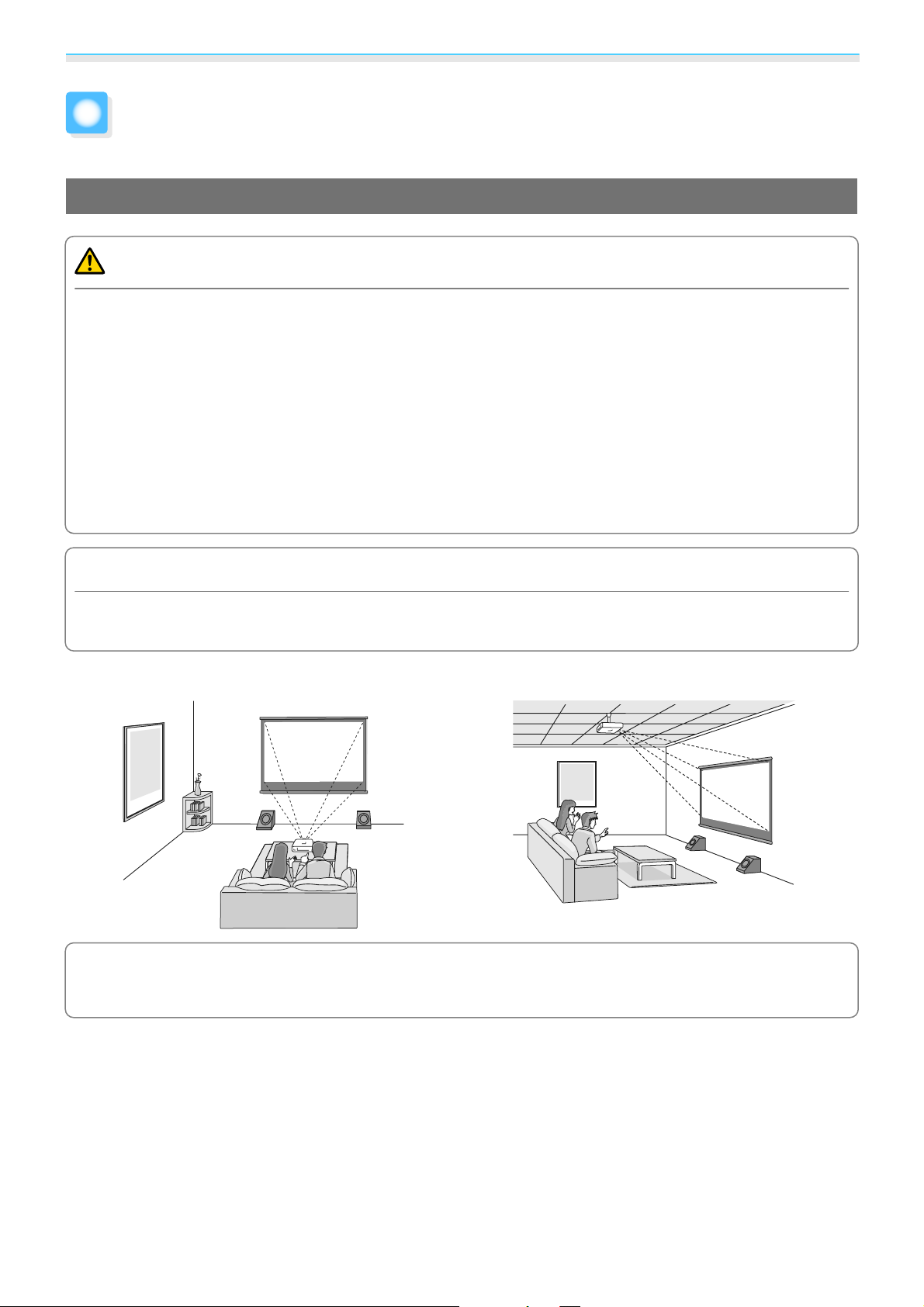
Preparazione
Impostazione
Vari metodi di proiezione
Avvertenza
•
Se si desidera installare il proiettore sul soffitto (montaggio a soffitto), occorre utilizzare un metodo di
installazione particolare. Se non viene installato correttamente, il proiettore potrebbe cadere causando danni
e lesioni.
•
Se si utilizzano nastri adesivi, lubrificanti o grassi per prevenire l'allentamento delle viti dei punti di fissaggio
del montaggio a soffitto oppure se sul proiettore si applicano sostanze quali lubrificanti o grassi, è possibile
che il telaio presenti incrinature e si stacchi dal montaggio a soffitto. Ciò potrebbe causare gravi lesioni alle
persone che si trovano sotto il proiettore e potrebbe danneggiare il proiettore.
•
Non installare il proiettore appoggiandolo su un lato poiché ciò potrebbe comprometterne il corretto
funzionamento.
•
Evitare di installare il proiettore in ambienti soggetti a umidità elevata e polvere oppure in ambienti con
presenza di fumi da fuoco o sigaretta.
Attenzione
Pulire il filtro dell'aria una volta ogni tre mesi. Se l'ambiente è particolarmente polveroso, pulire con
maggiore frequenza.
s
p.86
Posizionamento su un tavolo e proiezione Sospensione a soffitto e proiezione
Quando si proietta da un soffitto, cambiare l'impostazione Proiezione su un valore appropriato.
s
c
Impostazioni - Proiezione p.65
16
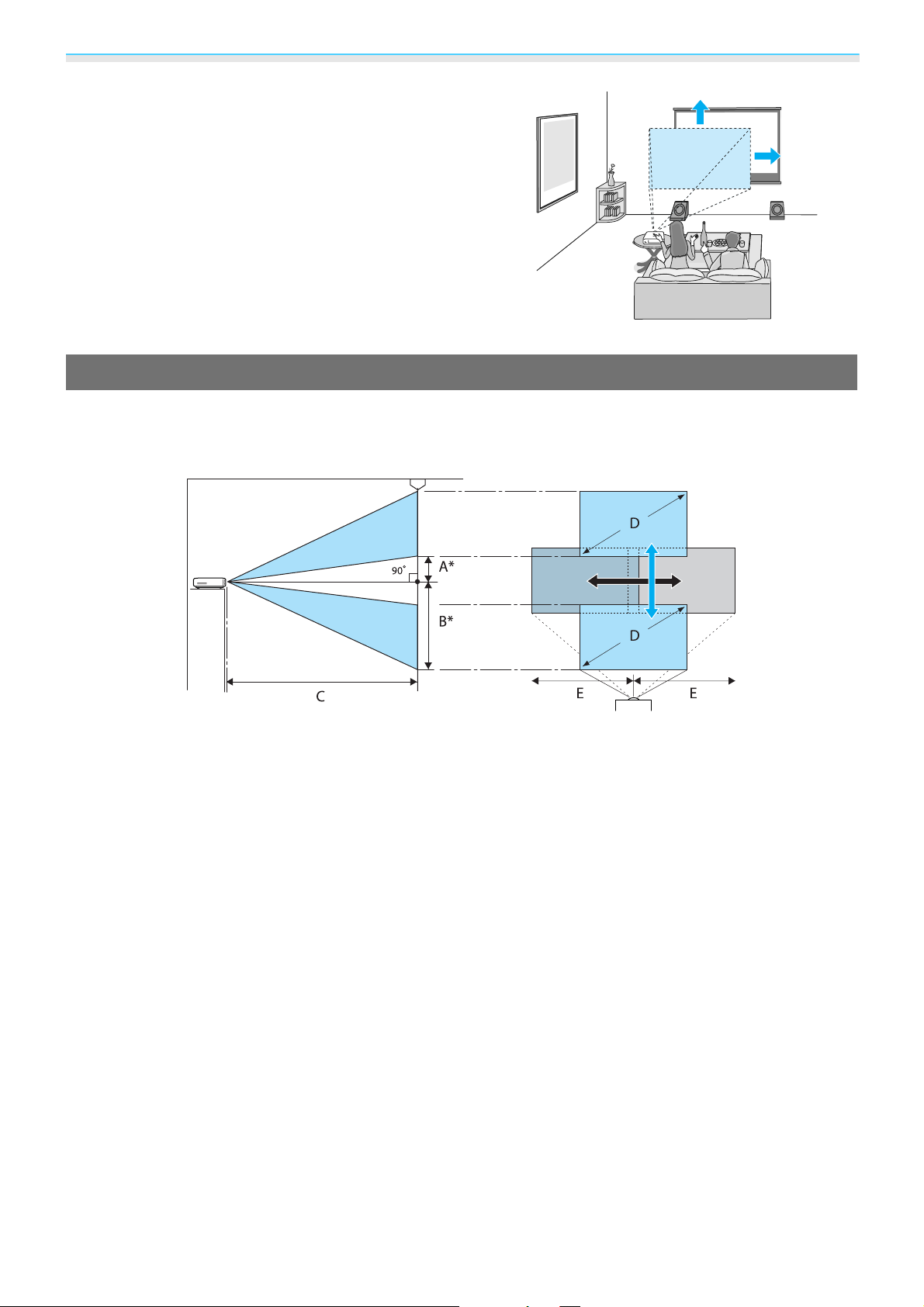
Preparazione
Uso della regolazione dell'obiettivo
Con la regolazione dell'obiettivo, è possibile spostare la posizione di proiezione in alto, in basso, a sinistra e a destra.
In questo modo, è possibile effettuare semplici regolazioni
senza distorcere l'immagine, anche se il proiettore non può
venire posizionato direttamente davanti allo schermo.
Regolazione delle dimensioni di proiezione
Le dimensioni della proiezione aumentano man mano che il proiettore viene allontanato dallo schermo.
Utilizzare la tabella che segue per posizionare il proiettore alla distanza ottimale dallo schermo. I valori forniti
di seguito sono di semplice riferimento.
* Distanza dal centro dell'obiettivo al bordo dell'immagine proiettata.
(A: quando la regolazione dell'obiettivo viene alzata
al livello massimo)
(B: quando la regolazione dell'obiettivo viene abbassata al livello minimo)
(E: quando la regolazione dell'obiettivo viene portata
all'estrema destra o all'estrema sinistra)
17
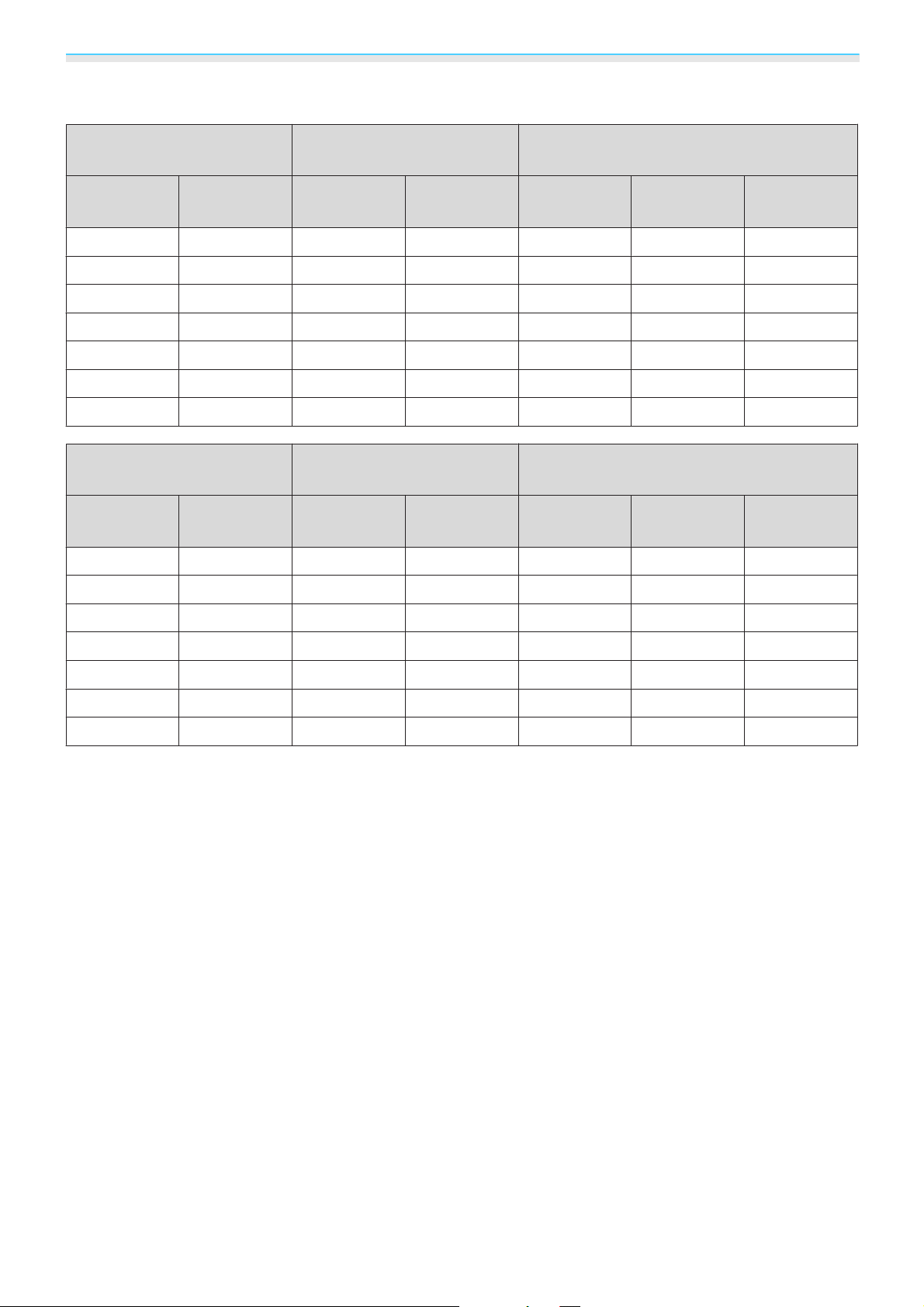
Preparazione
Unità: cm
Dimensioni dello schermo
Distanza di proiezione (C) Valori massimi di regolazione obiettivo
16:9
D L x A Minimo (Pa-
noramico)
40" 89 x 50 117 252 23 73 42
60" 130 x 75 177 380 34 109 63
80" 180 x 100 238 508 46 145 83
100" 220 x 120 298 636 57 181 104
120" 270 x 150 359 764 68 218 125
150" 330 x 190 450 956 85 272 156
180" 440 x 250 540 1148 103 327 188
Dimensioni dello schermo
Distanza di proiezione (C) Valori massimi di regolazione obiettivo
Massimo
(Tele)
Distanza (A) Distanza (B) Distanza (E)
4:3
D L x A Minimo (Pa-
noramico)
40" 81 x 61 144 309 28 89 51
Massimo
(Tele)
Distanza (A) Distanza (B) Distanza (E)
*
*
60" 120 x 90 218 466 42 133 76
80" 160 x 120 292 623 56 178 102
100" 200 x 150 366 779 70 222 127
120" 240 x 180 440 936 84 267 153
150" 300 x 230 551 1171 105 333 191
200" 410 x 300 736 1562 139 444 255
*
È possibile regolare sul valore massimo soltanto quando si effettua lo spostamento in una direzione. I valori
s
vengono ridotti quando si effettua lo spostamento in una combinazione di direzioni.
p.29
18
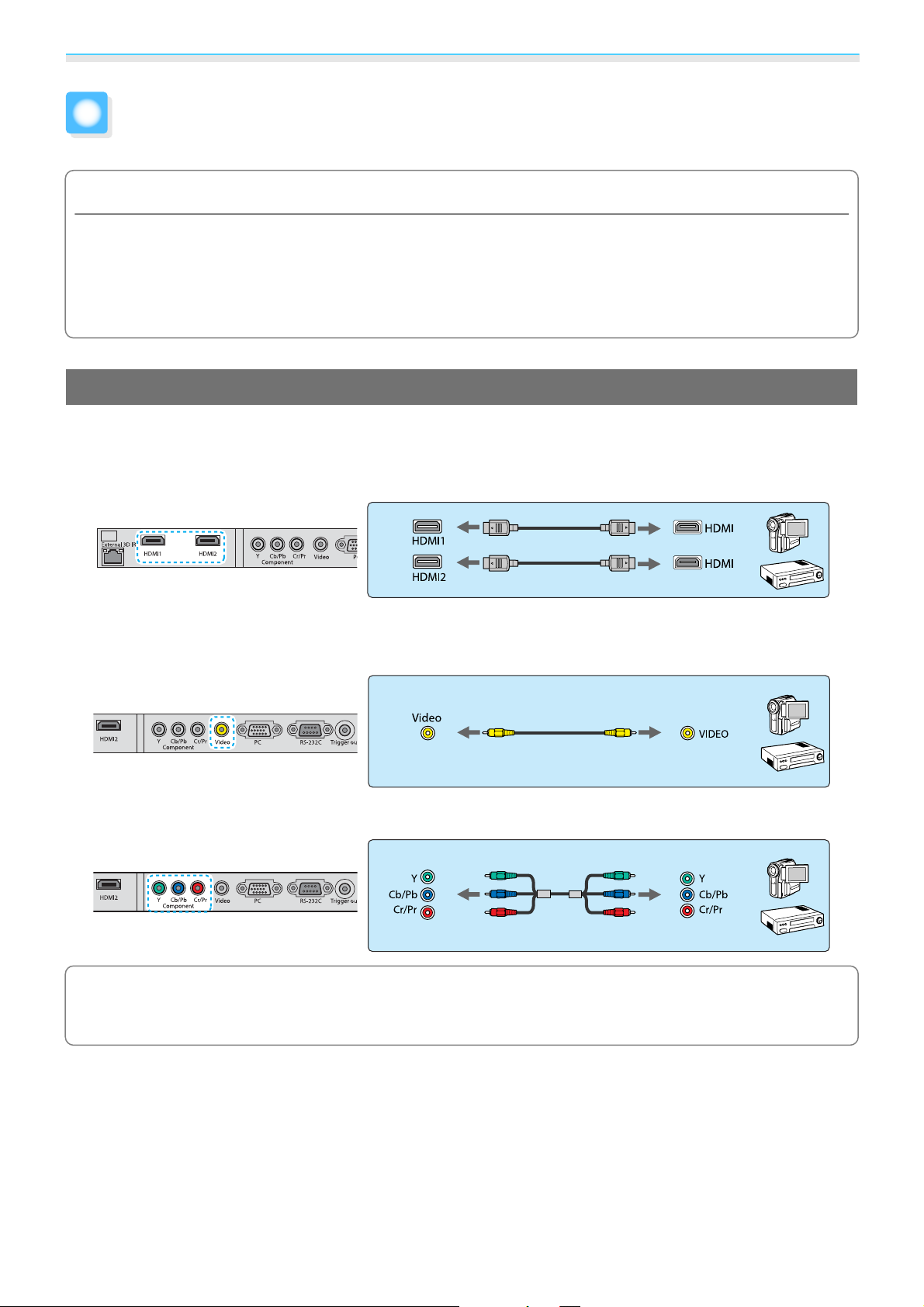
Preparazione
Connessione a dispositivi
Attenzione
•
Prima della connessione, spegnere l'apparecchiatura da collegare. Se l'apparecchiatura è accesa durante la
connessione, può verificarsi un funzionamento difettoso.
•
Verificare la forma del connettore del cavo e la forma della porta, quindi effettuare il collegamento. Se un
connettore di forma diversa viene inserito a forza nella porta, possono verificarsi danneggiamenti e
funzionamenti difettosi.
Connessione ad apparecchiature video
Per proiettare le immagini da lettori DVD, videoregistratori e simili, collegare il proiettore con uno dei seguenti
metodi.
Utilizzando un cavo HDMI
Fissare il cavo HDMI in posizione utilizzando il morsetto per cavo HDMI. s p.20
Utilizzando un cavo video
Utilizzando un cavo video component
•
Il cavo varia a seconda del segnale di uscita dall'apparecchiatura video collegata.
•
c
A lc u ni t ip i d i ap pa r ec c h ia t ur a vi d eo s on o i n gr a do d i e me t te r e d i v er s i t i pi d i s e gn a l e. L eg g er e il m an u al e
dell'utente fornito con l'apparecchiatura video per verificare quali segnali possono essere emessi.
19
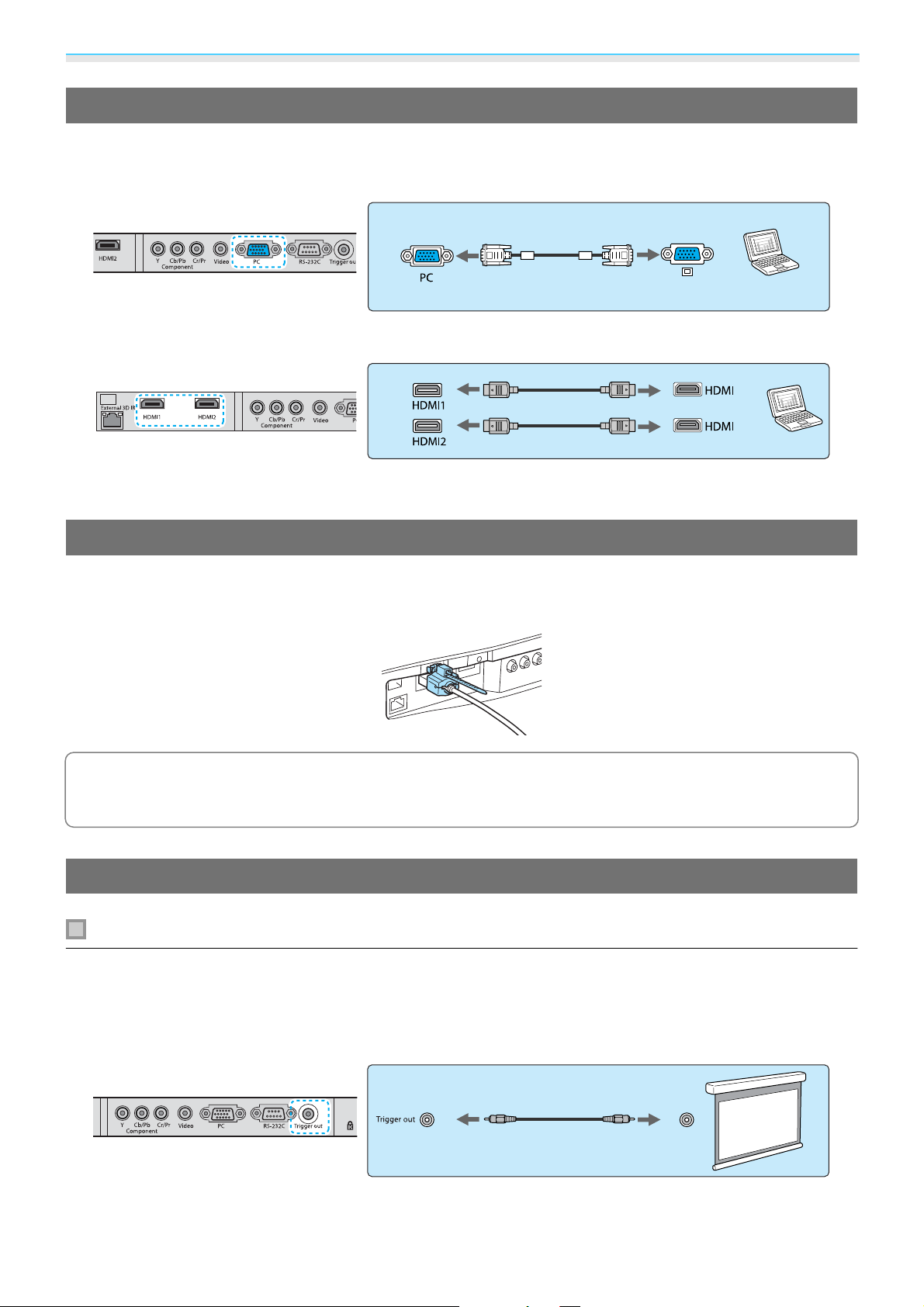
Preparazione
Connessione a un computer
Per proiettare le immagini da un computer, collegare il computer con uno dei seguenti metodi.
Utilizzando un cavo di computer
Utilizzando un cavo HDMI
Fissare il cavo HDMI in posizione utilizzando il morsetto per cavo HDMI. s p.20
Connessione di un morsetto per cavo HDMI
Se il cavo HDMI è spesso e pende in basso, assicurarsi di fissarlo al supporto per cavo con un morsetto HDMI
in modo che il peso del cavo non comporti la disconnessione dalla porta.
Se il coperchio del cavo è montato, non è necessario fissare un morsetto per cavo in quanto il cavo
c
risulta assicurato al coperchio.
Connessione a dispositivi esterni
Connessione alla porta Trigger out
È possibile effettuare il collegamento a dispositivi esterni, quali gli schermi elettrici, tramite un mini spinotto
da 3,5 mm.
Quando attivato, un segnale (12 V CC) viene emesso da questa porta per comunicare lo stato del proiettore
(acceso o spento) ai dispositivi collegati, quale uno schermo elettrico.
20
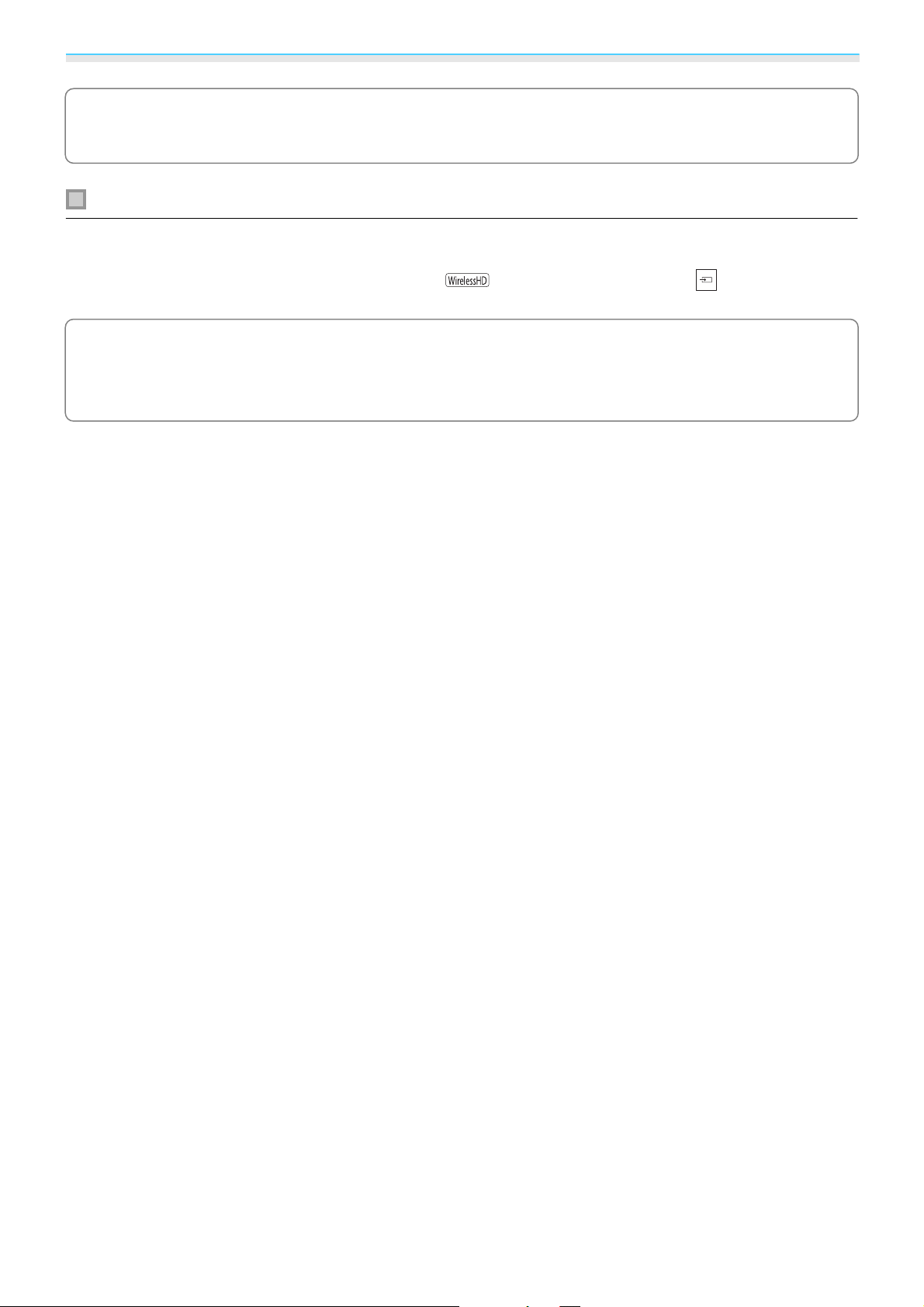
Preparazione
Quando si utilizza la porta Trigger out, impostare la funzione Trigger Out. s Avanzate -
c
Funzionamento - Trigger Out p.68
Connessione di dispositivi WirelessHD (solo EH-TW9000W)
Il proiettore riceve trasmissioni dal WirelessHD Transmitter e quindi proietta le immagini. s p.56
Cambiare l'immagine proiettata premendo il tasto
controllo.
•
Quando si ricevono immagini WirelessHD, assicurarsi che WirelessHD sia impostato su On.
s
c
Impostazioni - WirelessHD p.65
•
È possibile cambiare il dispositivo visualizzato selezionando un dispositivo da Connes. periferica in
Link HDMI.
s
Link HDMI-Connes. periferica p.55
sul telecomando o il tasto sul pannello di
21
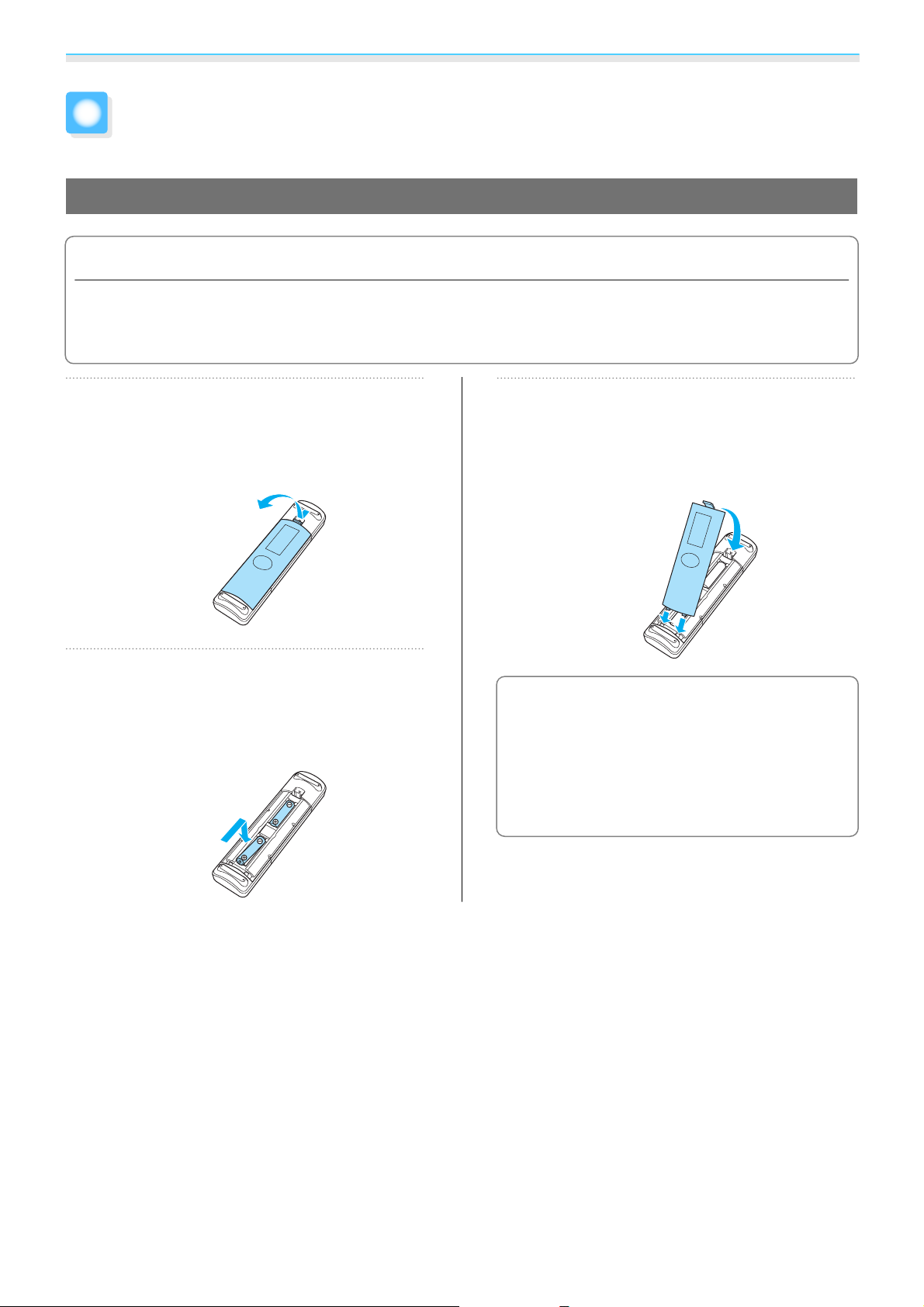
Preparazione
Preparazione del telecomando
Installazione delle batterie del telecomando
Attenzione
•
Verificare la posizione dei simboli (+) e (-) all’interno del vano batterie per accertarsi che siano inserite
correttamente.
•
Non è possibile utilizzare altre batterie a eccezione di quelle AA al manganese o alcaline.
a
b
Rimuovere il coperchio della batteria.
Tenendo premuto il gancio del coperchio
del vano batteria, spingere il coperchio
verso l'alto.
Sostituire le batterie usate con
batterie nuove.
Verificare la polarità delle batterie (+ e -)
prima dell'installazione.
Rimontare il coperchio del vano
batteria.
c
Premere il coperchio finché non rimane
bloccato in posizione con uno scatto.
Se si riscontrano dei ritardi nella risposta
c
del telecomando o se il telecomando
non funziona, è probabile che le batterie
siano in esaurimento. In questo caso,
sostituirle con batterie nuove. Tenere a
disposizione due batterie AA al
manganese o alcaline.
22
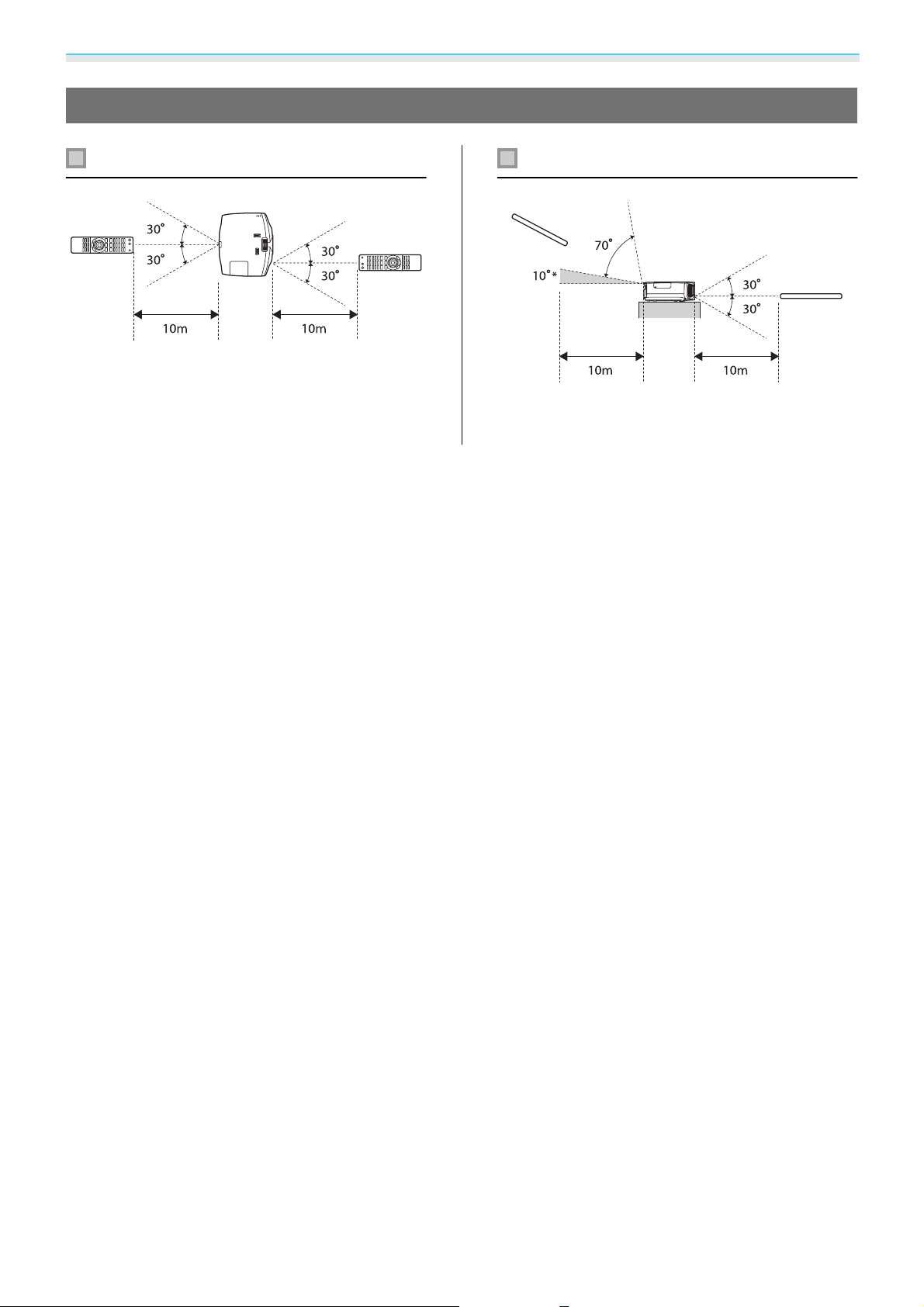
Preparazione
Raggio d'azione del telecomando
Raggio d'azione (da sinistra a destra) Raggio d'azione (da alto a basso)
*I segnali del telecomando non sono disponibili in
questo raggio.
23
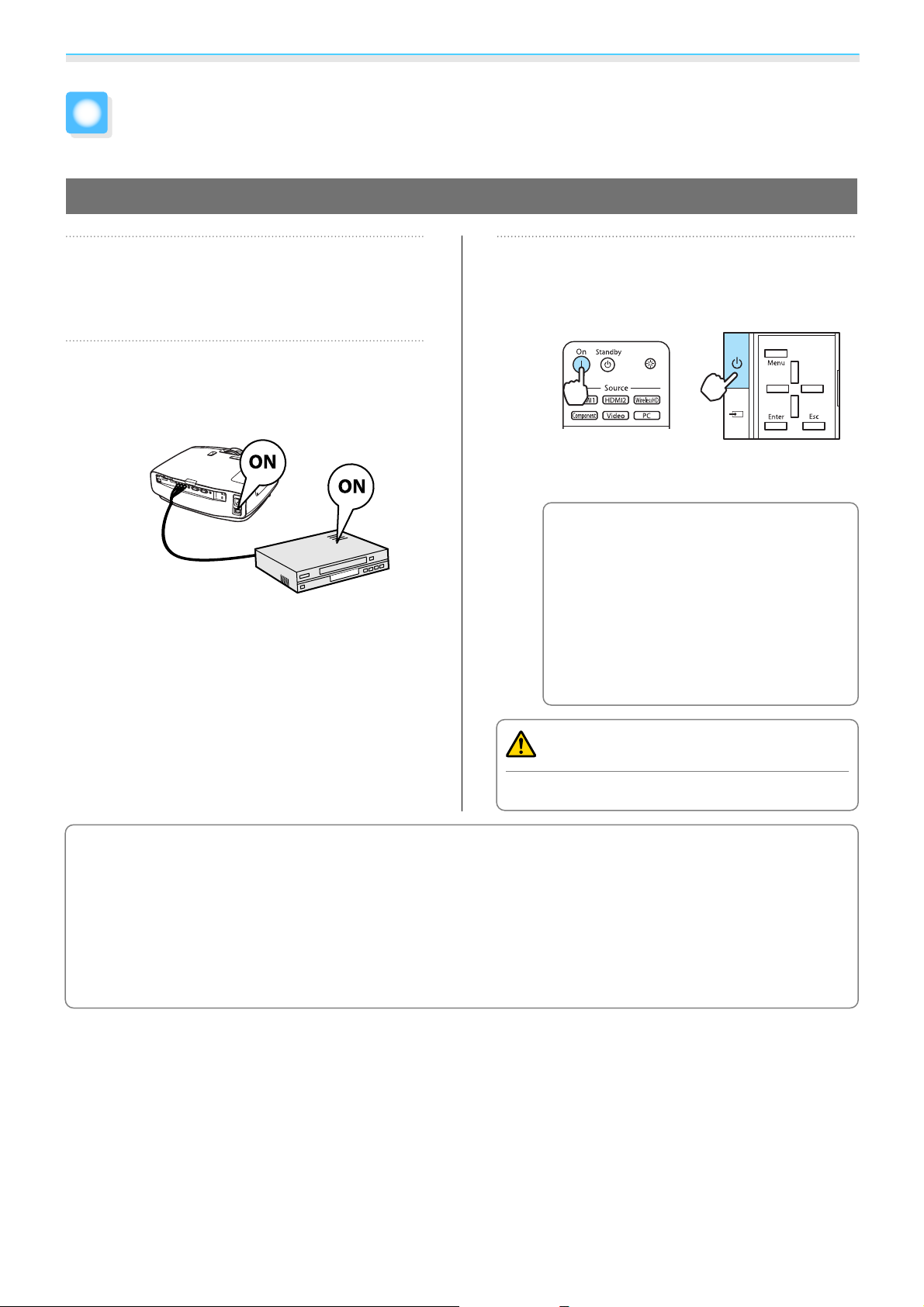
Operazioni di base
Avvio e termine della proiezione
Accensione del proiettore e proiezione
a
b
Collegare il cavo di alimentazione.
Collegare utilizzando il cavo di
alimentazione fornito.
Accendere il dispositivo collegato e
quindi accendere l'interruttore di
alimentazione del proiettore.
Accendere.
c
Telecomando Pannello di Control-
L'otturatore dell'obiettivo si apre e la
proiezione viene avviata.
Quando Direct Power On è
c
impostato su On, è possibile
avviare la proiezione
semplicemente accendendo
l'interruttore di alimentazione del
proiettore senza dover premere
alcun tasto.
Funzionamento - Direct Power
On p.68
s
Avanzate -
lo
c
Avvertenza
Non guardare nell'obiettivo durante la proiezione.
•
Questo proiettore è dotato di una funzione Child lock per evitare che i bambini possano
accidentalmente accedere il proiettore e di una funzione Blocco funzionamento per evitare operazioni
accidentali e simili.
•
Se si utilizza il proiettore ad un'altitudine superiore ai 1.500 metri, impostare Modo alta quota su On.
s
Avanzate - Funzionamento - Modo alta quota p.68
•
Questo proiettore è dotato della funzione Setup Automatico per la selezione automatica delle
impostazioni ottimali quando il segnale di ingresso per l'immagine del computer collegato cambia.
s
Segnale - Setup Automatico p.62
s
Impostazioni - Child lock/Blocco funzionamento p.65
24
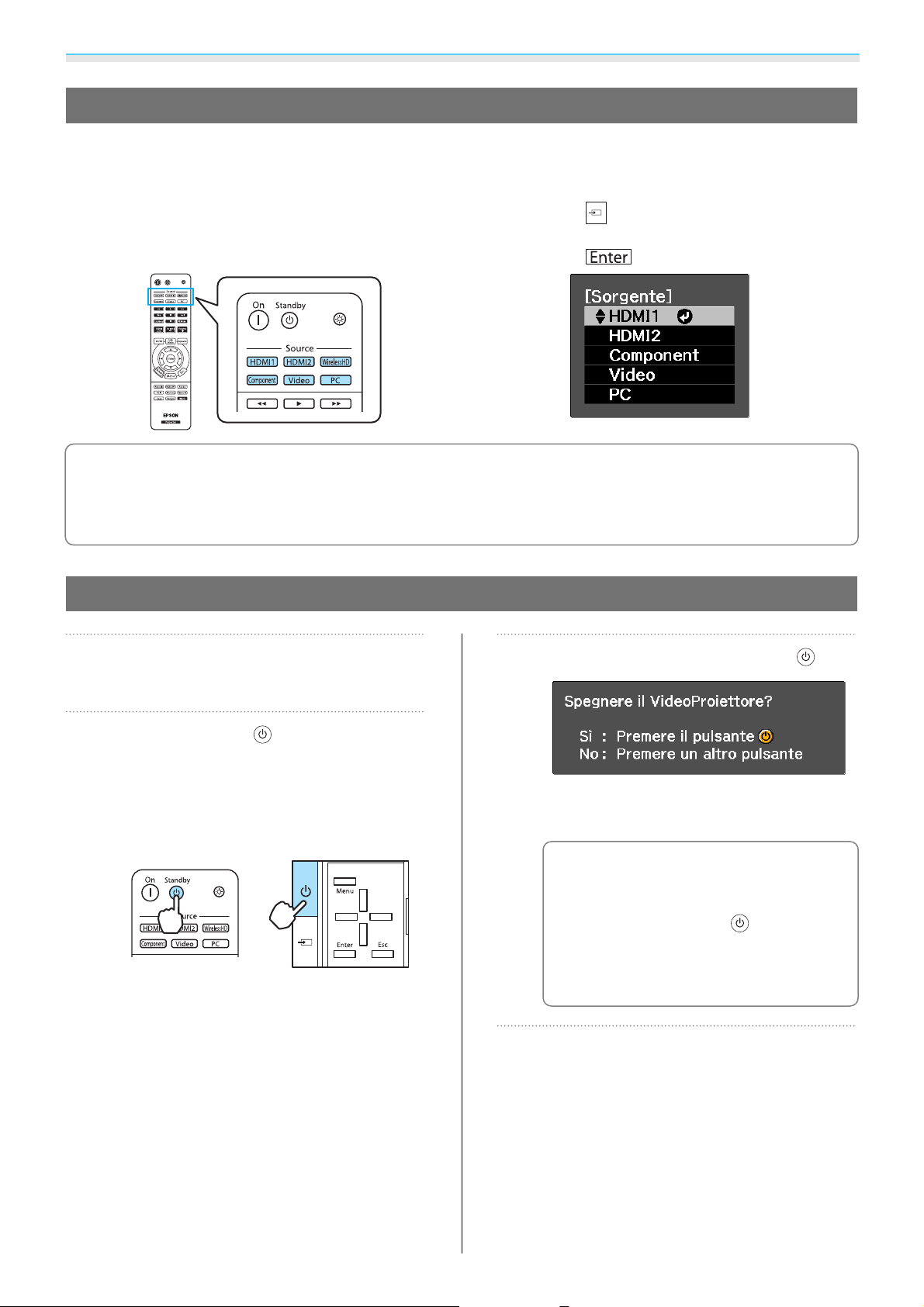
Operazioni di base
Se l'immagine di destinazione non viene proiettata
Se l'immagine non viene proiettata, è possibile cambiare la sorgente utilizzando uno dei metodi che seguono.
Telecomando Pannello di Controllo
Premere il tasto corrispondente alla porta di destinazione.
•
Per apparecchiature video, avviare innanzitutto la riproduzione e quindi cambiare la sorgente.
•
c
Se il colore sembra poco naturale quando si passa ad una sorgente Video o Component, verificare
che la porta di collegamento sia la stessa impostata in Segnale ingresso.
ingresso - Segnale video/Component p.68
Premere il tasto
zione.
Premere il tasto
e selezionare la porta di destina-
per confermare la selezione.
s
Avanzate - Segnale
Spegnimento dell'alimentazione
Spegnere l'apparecchiatura collegata.
a
Premere il tasto sul telecomando
o sul pannello di controllo del
b
proiettore.
Telecomando Pannello di Control-
Viene visualizzato un messaggio di
conferma.
lo
Premere nuovamente il tasto .
c
La proiezione termina e l'otturatore
dell'obiettivo si chiude automaticamente.
Quando Conferma stand by è
c
impostato su Off, è possibile
spegnere il proiettore premendo
una volta il tasto
telecomando.
Schermo - Conferma stand
by p.68
s
Avanzate -
sul
25
Attendere che il raffreddamento sia
completo.
d
L'indicatore di operazione sul pannello di
controllo del proiettore smette di
lampeggiare.
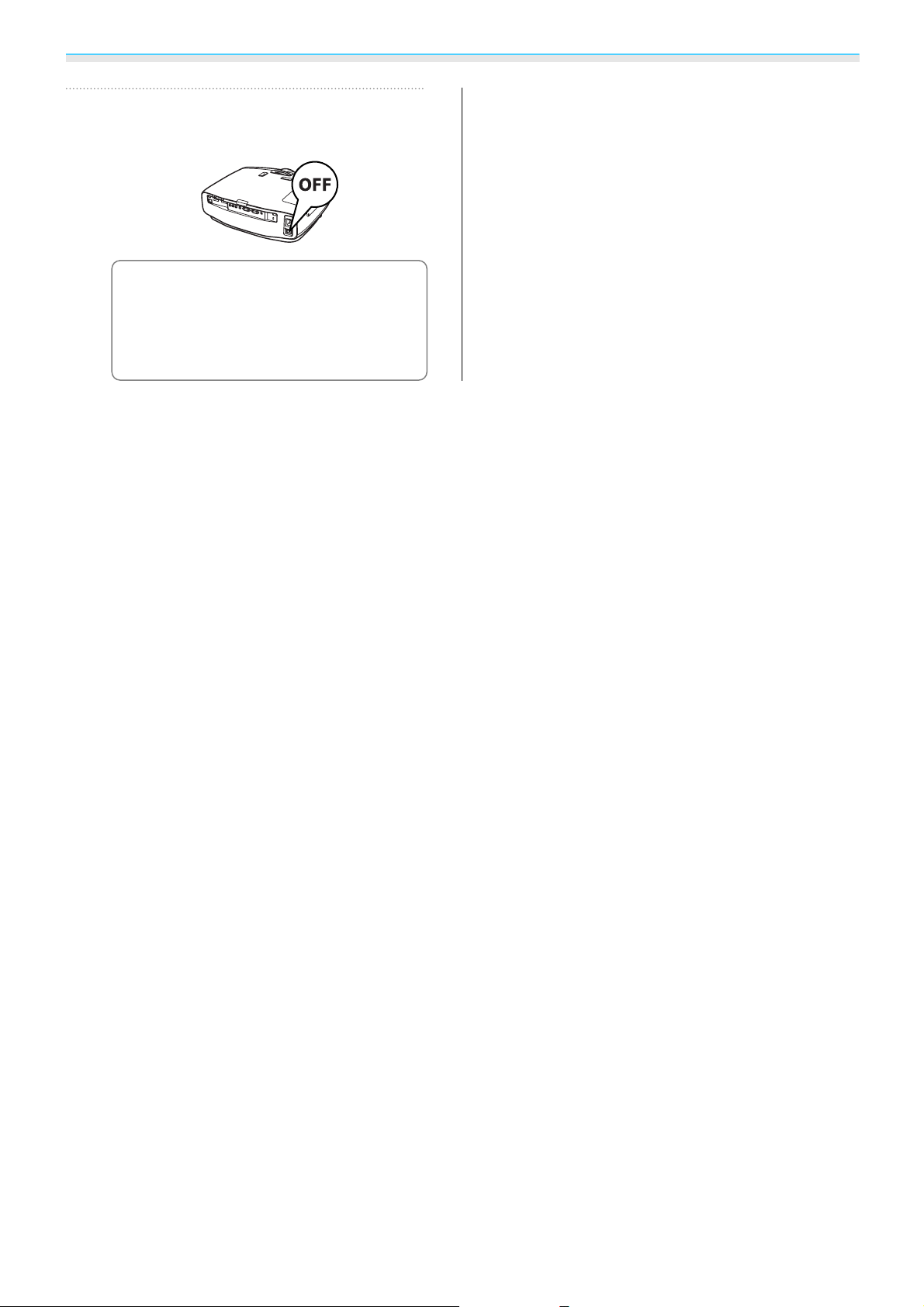
Operazioni di base
Spegnere l'interruttore di
alimentazione.
e
Se l'interruttore di alimentazione
non viene spento, viene
c
consumata una certa quantità di
elettricità anche se non vengono
effettuate operazioni.
26
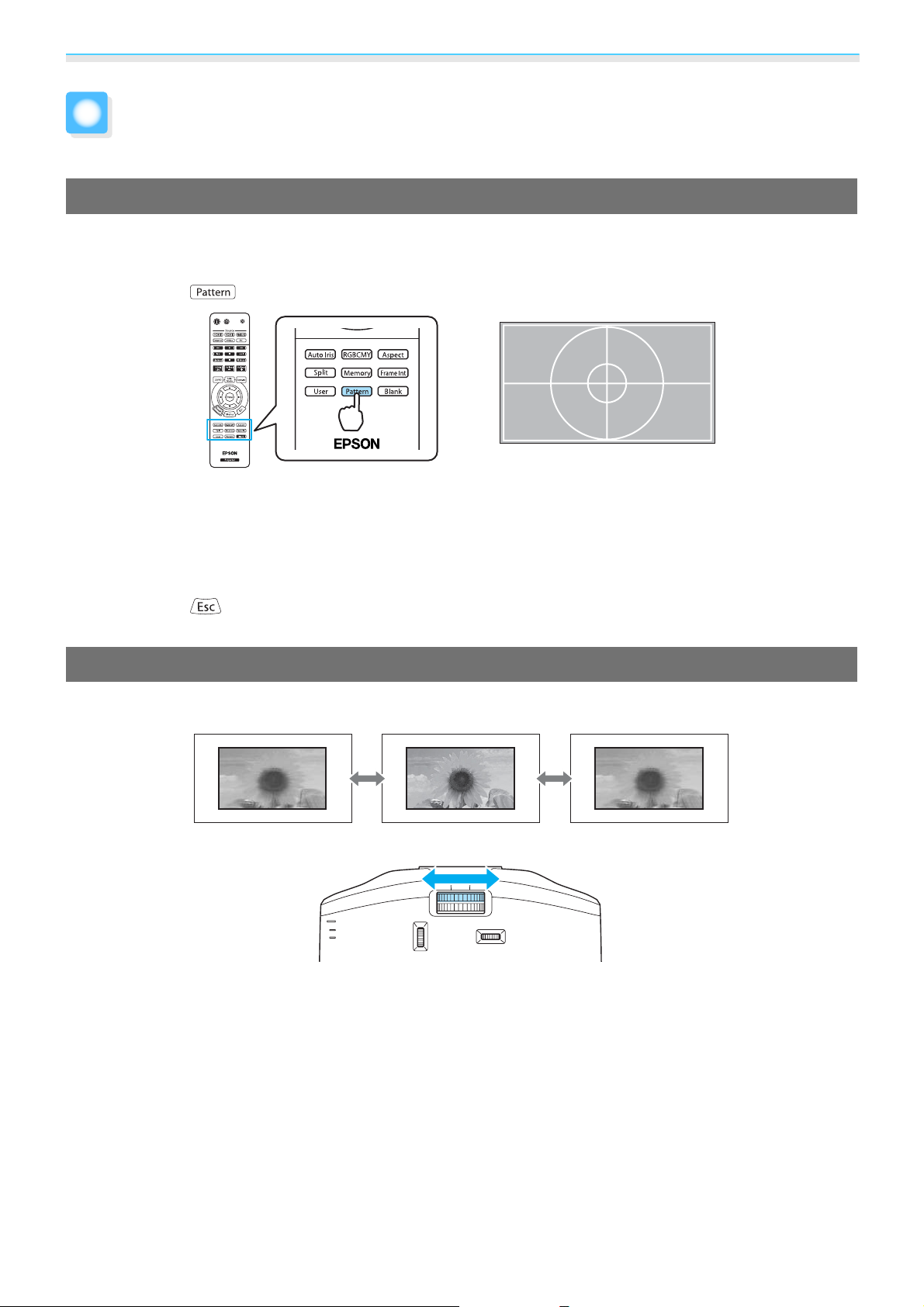
Operazioni di base
Regolazione dello schermo di proiezione
Visualizzazione del monoscopio
Per la regolazione di zoom/messa a fuoco o per la regolazione della posizione di proiezione dopo aver
installato il proiettore, è possibile visualizzare un monoscopio invece di collegare un'apparecchiatura video.
Premere il tasto
È possibile regolare la posizione di visualizzazione e altro ancora utilizzando il monoscopio.
Per EH-TW9000W/EH-TW9000, è inoltre possibile selezionare singolarmente i motivi che visualizzano R
(rosso), G (verde) e B (blu), nonché il motivo per la regolazione della posizione di visualizzazione. È possibile
utilizzarlo come un motivo per eseguire la regolazione del colore quando viene ricevuto in ingresso un segnale
di immagine.
Premere il tasto
sul telecomando per visualizzare il monoscopio.
per chiudere il monoscopio oppure selezionare Esci.
Regolazione della messa a fuoco
Ruotare l'anello di regolazione della messa a fuoco per regolare la messa a fuoco.
27
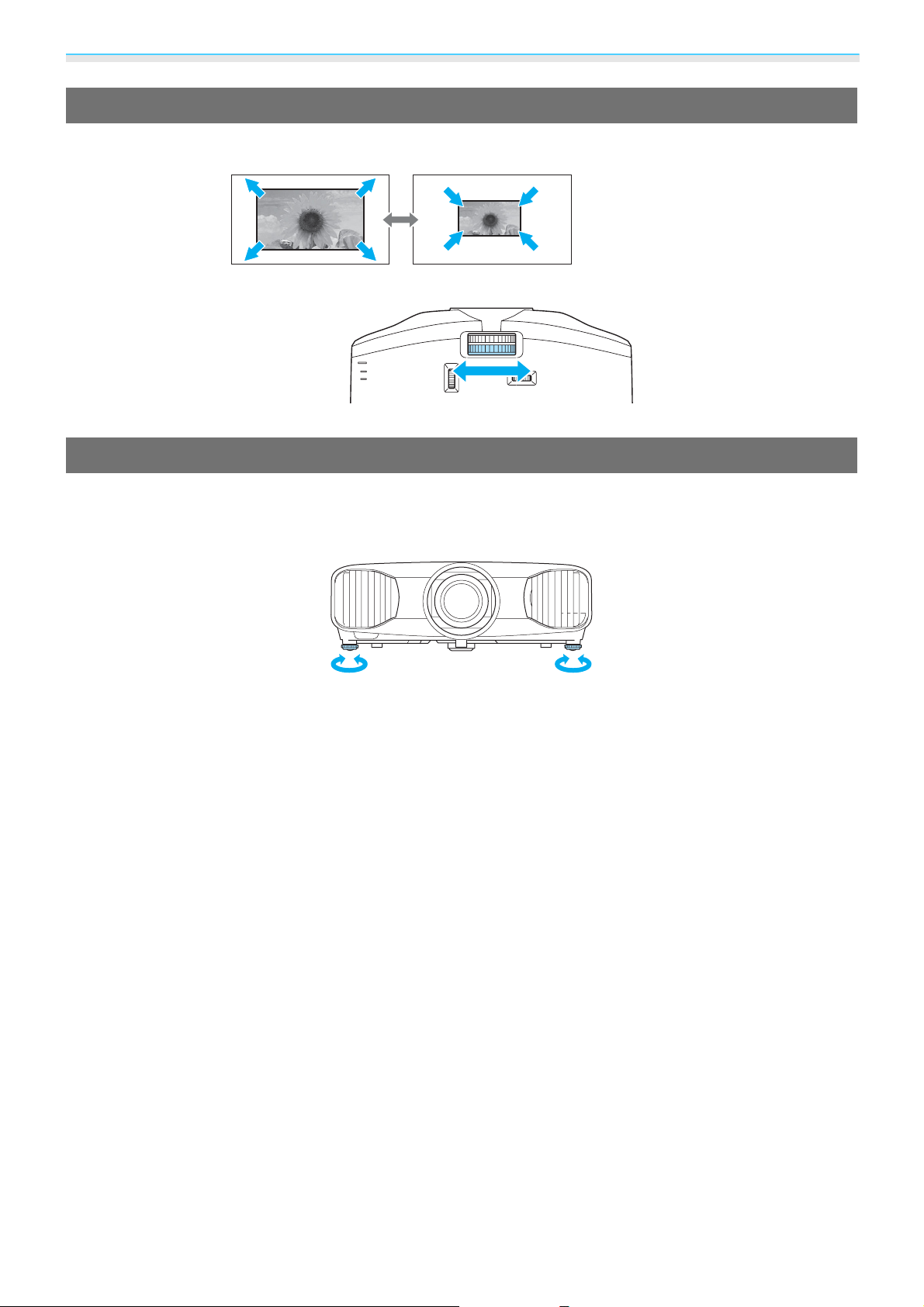
Operazioni di base
Regolazione delle dimensioni di proiezione (regolazione zoom)
Ruotare l'anello di regolazione dello zoom per regolare le dimensioni della schermata proiettata.
Regolazione dell'inclinazione del proiettore
Se la schermata di proiezione è inclinata (i lati sinistro e destro del proiettore sono ad altezze diverse) quando
il proiettore viene posizionato su un tavolo, regolare il piedino anteriore in modo che entrambi i lati siano
livellati.
28
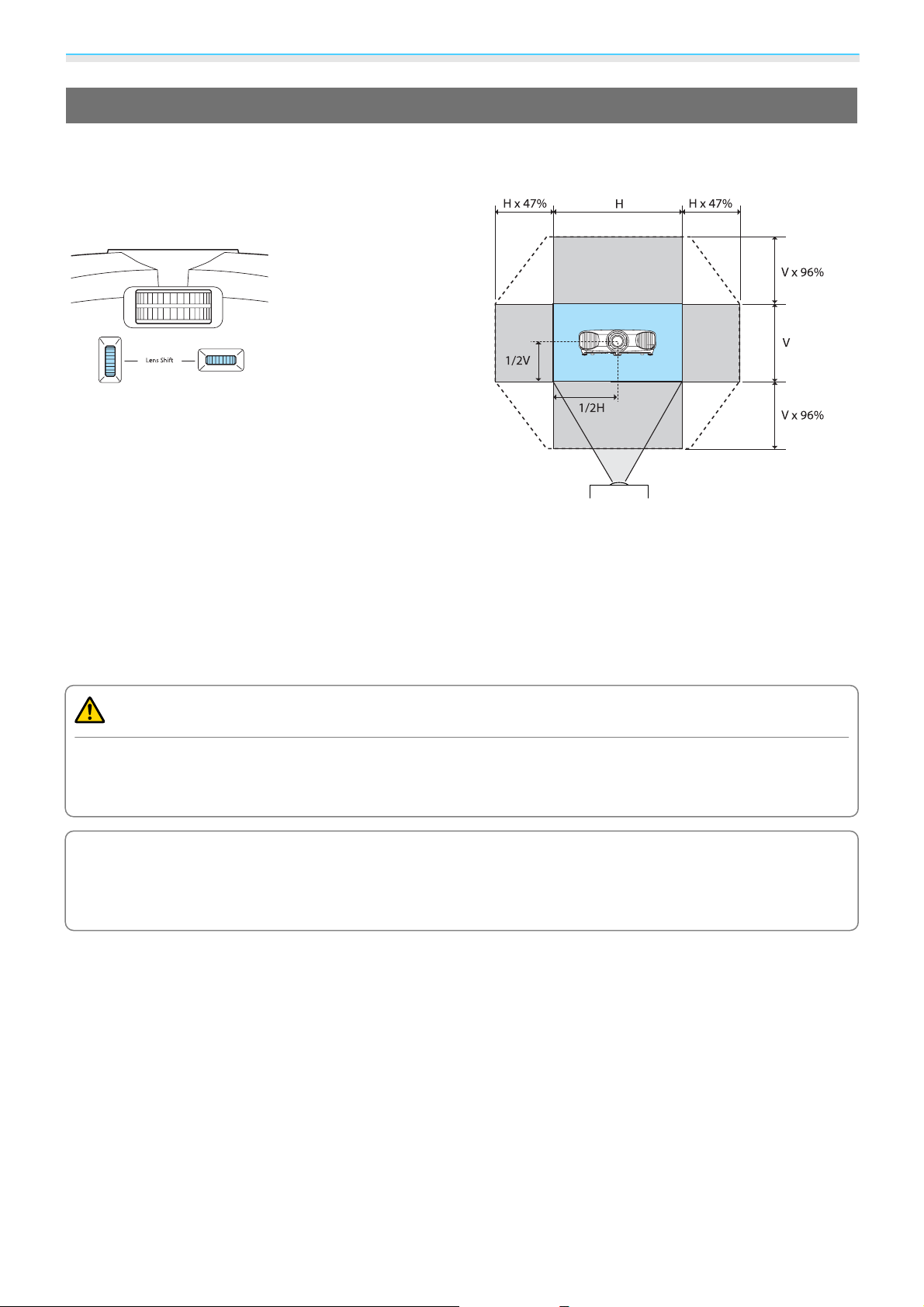
Operazioni di base
Regolazione della posizione dell'immagine proiettata (regolazione obiettivo)
Se il proiettore non può essere installato davanti allo schermo, è possibile regolare la posizione dell'immagine
utilizzando la regolazione dell'obiettivo.
Effettuare le regolazioni utilizzando il selettore di regolazione obiettivo.
È possibile regolare la posizione in alto, in basso, a sinistra e a destra entro l'intervallo della linea punteggiata
mostrato nella figura a destra.
La posizione verticale (V) (in alto e in basso) può essere
regolata fino al 96% dell'altezza dello schermo, mentre
la posizione orizzontale (H) (a destra e a sinistra) può
essere regolata fino al 47% della larghezza dello schermo.
Per ripristinare al centro la posizione dell'immagine, riportare il selettore in posizione centrale.
Per individuare il centro della gamma di regolazione
obiettivo, ruotare il selettore fino a udire uno scatto.
Attenzione
Quando si trasporta il proiettore, riportare il selettore in posizione centrale. Se il proiettore viene trasportato
con l'obiettivo spostato in alto, in basso, a sinistra o a destra, il meccanismo di regolazione obiettivo può
venire danneggiato.
Se la distorsione del keystone si verifica durante la proiezione ad angolo tramite la regolazione
c
dell'obiettivo, potrebbe non essere possibile correggere completamente la distorsione. Quando si
utilizza la regolazione dell'obiettivo, installare il proiettore in modo che risulti parallelo allo schermo
e quindi utilizzare la regolazione solo per regolare la posizione.
29

Operazioni di base
Correzione della distorsione del keystone
È possibile utilizzare i tasti sul pannello di controllo per correggere la distorsione del keystone.
Aprire il coperchio del pannello di controllo sul lato per azionare il pannello di controllo.
Premere i tasti
Quando i calibratori vengono visualizzati, premere i tasti
Quando la parte superiore o inferiore è troppo ampia
•
La schermata proiettata viene rimpicciolita quando si effettua la correzione del keystone. Aumentare
c
la distanza di proiezione per adattare la schermata proiettata alle dimensioni dello schermo.
•
È possibile effettuare le impostazioni del keystone dal menu Configurazione. s Impostazioni Keystone p.65
•
È possibile effettuare correzioni efficaci entro un angolo di proiezione di 30° dall'alto al basso.
•
Per la regolazione della posizione, è possibile mantenere la qualità dell'immagine proiettata
eseguendo la correzione tramite la regolazione dell'obiettivo. Utilizzare la funzione Keystone quando
non risulta possibile effettuare regolazioni tramite il selettore di regolazione obiettivo.
o per visualizzare i calibratori di regolazione.
e per effettuare la correzione verticale.
s
p.10
Oscuramento temporaneo dell'immagine
È possibile utilizzare questa funzione per nascondere temporaneamente l'immagine sullo schermo.
Premere il tasto
Per i film, poiché il film continua a venire riprodotto anche se nascosto, non risulta possibile tornare
c
al punto nel quale è stato eseguito l'oscuramento.
per mostrare o nascondere l'immagine.
30

Regolazione dell'immagine
Impostazioni di base per l'immagine
Selezione della qualità di proiezione (Modo colore)
È possibile ottenere la qualità di immagine ottimale in base all'ambiente di proiezione. La luminosità
dell'immagine varia a seconda del modo selezionato.
Premere il tasto .
a
b
È possibile effettuare impostazioni dal menu Configurazione. s Immagine - Modo
colore p.60
c
Selezionare Modo colore.
Premere i tasti dal menu visualizzato per selezionare il Modo colore, quindi premere
il tasto
Quando si proiettano immagini in 2D
È possibile selezionare Dinamico, Soggiorno, Naturale, THX e Cinema.
Le funzioni 3D dinamico, Cinema 3D e 3D THX sono sfumate in grigio e non possono essere
selezionate.
per confermare la selezione.
Quando si proiettano immagini in 3D
È possibile selezionare 3D dinamico, Cinema 3D e 3D THX.
Le funzioni Dinamico, Soggiorno, Naturale, THX e Cinema sono sfumate in grigio e non possono
essere selezionate.
31

Regolazione dell'immagine
Opzioni per la proiezione di immagini in 2D
Modo Applicazione
Dinamico
Soggiorno
Naturale
*
THX
Cinema
*
THX potrebbe non venire visualizzato, a seconda del modello in uso.
Opzioni per la proiezione di immagini in 3D
Modo Applicazione
3D dinamico
Cinema 3D
3D THX
*
3D THX potrebbe non venire visualizzato, a seconda del modello in uso.
*
Questo modo è ideale per l'utilizzo in ambienti luminosi. È il modo più luminoso, in
grado di riprodurre efficacemente le tonalità delle ombre.
Questo modo è ideale per l'utilizzo in ambienti luminosi. Le immagini appaiono chiare
e nitide.
Questo modo è ideale per l'utilizzo in ambienti bui. Si consiglia di eseguire la regolazione del colore quando si utilizza questo modo.
Un modo colore autorizzato da THX Ltd.
Questo modo è ideale per film e concerti in un locale buio.
Da utilizzare quando si proiettano immagini in 3D. Le immagini appaiono brillanti e
più nitide rispetto a Cinema 3D.
Da utilizzare quando si proiettano immagini in 3D. Fornisce colori più nitidi rispetto a
3D dinamico.
Da utilizzare quando si proiettano immagini in 3D. Un mod o colore autorizzato da THX
Ltd.
s
p.8
Regolazione del formato dell'immagine (Formato)
È possibile cambiare il tipo di segnale di ingresso, il formato e la risoluzione per l'abbinamento al Formato
dello schermo di proiezione.
Il Formato disponibile varia a seconda del segnale dell'immagine correntemente proiettata.
a
Premere il tasto .
È possibile effettuare
impostazioni dal menu
c
Configurazione.
Formato p.62
s
Segnale -
Utilizzare i tasti per
selezionare il nome dell'impostazione,
b
quindi premere il tasto
confermare la selezione.
La funzione Formato potrebbe
c
non essere disponibile a seconda
del tipo di segnale.
per
Selezionando generalmente Automatico, viene utilizzato il formato ottimale per la visualizzazione del segnale
di ingresso. Cambiare l'impostazione se si desidera utilizzare un formato diverso.
32

Regolazione dell'immagine
Formato dell'im-
magine di ingresso
Normale Schermo intero Zoom Panoramico
Nome impostazione (Formato)
Immagini in 4:3
Immagini in 16:9 e
immagini registrate con compressione
Immagini Letter-
*1*2
box
Note
*1
Quando si imposta Zoom, i sottotitoli e altro potrebbero non venire visualizzati. Se ciò si verifica, provare
regolando Pos/zoom sottotitoli
*2
L'immagine letterbox utilizzata in questa descrizione è un'immagine in formato 4:3 visualizzata in 16:9 con
margini neri nelle parti superiore e inferiore per il posizionamento dei sottotitoli. I margini nella parti superiore
e inferiore dell'immagine proiettata sono utilizzati per i sottotitoli.
Mantiene la corrispondenza con le dimensioni verticali
del pannello di
proiezione. Il formato varia a seconda
dell'immagine in ingresso.
s
Segnale - Pos/zoom sottotitoli p.62
Consente di utilizzare l'intero pannello
di proiezione.
Mantiene il formato
del segnale di ingresso e la corrispondenza con le dimensioni orizzontali
del pannello di
proiezione. Le parti
superiore e inferiore
dell'immagine potrebbero venire
troncate.
Visualizza i lati verticale e orizzontale
con dimensioni massime. Entrambe le
estremità orizzontali
vengono ingrandite.
33

Regolazione dell'immagine
Per EH-TW9000W/EH-TW9000, è inoltre possibile impostare Anamorfico e Squeeze orizz.
Impostare Anamorfico e montare delle lenti anamorfiche disponibili in commercio per guardare DVD, dischi
Blu-ray e altro per immagini registrate in formato CinemaScope.
Impostare Squeeze orizz. e montare delle lenti anamorfiche per guardare immagini registrate nei formati
16:9 e 4:3.
Segnale ingresso Nome impostazione (Formato) Proiezione con lenti
Anamorfico
*
Squeeze orizz.
anamorfiche montate
Immagini in 4:3/XGA
Immagini 16:9/WXGA
Non per uso normale.
Non per uso normale.
(registrate con compressione)
2,40:1 (formato Cine-
Non per uso normale.
maScope)
Note
*
Se si imposta Overscan quando è selezionato Anamorfico, l'immagine potrebbe venire troncata. Impostare
Overscan su Off e quindi effettuare la proiezione.
•
Le immagini per la connessione HDMI vengono visualizzate utilizzando la stessa risoluzione della
c
sorgente di immagine originale.
•
Tenere presente che la funzione Formato del proiettore per ridurre, ingrandire o dividere l'immagine
proiettata per scopi commerciali o per visione pubblica potrebbe violare i diritti degli autori
dell'immagine in base alle normative sul copyright.
Mantiene la corrispondenza con le dimensioni
verticali del pannello di
proiezione. Effettua l'ingrandimento verticale.
Effettua la riduzione
orizzontale.
s
Segnale - Avanzate - Overscan p.62
Se si montano le lenti
anamorfiche, viene ottenuto il formato corretto.
34

Regolazione dell'immagine
Regolazioni del colore assoluto
Regolazione di sfumatura, saturazione e luminosità
È possibile regolare la sfumatura, la saturazione e la luminosità per ciascuno dei colori R (rosso), G (verde), B
(blu), C (ciano), M (magenta) e Y (giallo).
Sfumatura
Saturazione
Luminosità
Premere il tasto .
a
c
Utilizzare i tasti per
Consente di regolare il colore globale dell'immagine sul blu, verde o rosso.
Consente di regolare l'intensità globale dell'immagine.
Consente di regolare la luminosità globale del colore dell'immagine.
Utilizzare i tasti per
selezionare Sfumatura, Saturazione
c
o Luminosità.
Utilizzare i tasti per effettuare le
d
regolazioni.
È possibile effettuare
impostazioni dal menu
Configurazione.
Avanzate - RGBCMY p.60
s
Immagine -
Premere per regolare un altro colore.
Premere
ai valori predefiniti.
per ripristinare le regolazioni
b
selezionare il colore da regolare,
quindi premere il tasto
confermare la selezione.
per
Premere il tasto per chiudere il
menu.
e
35

Regolazione dell'immagine
Regolazione del gamma
È possibile regolare leggere differenze di colorazione che possono verificarsi a causa del dispositivo dal quale
proviene l'immagine.
È possibile utilizzare uno dei seguenti tre metodi da selezionare dal menu Configurazione.
Metodo di impostazione Impostazioni menu
Selezionare e regolare il valore di correzione
Regolare durante la visualizzazione dell'immagine
Regolare usando il grafico di
regolazione gamma
Immagine - Avanzate - Gamma
Immagine - Avanzate - Gamma - Personalizzato - Regolare dall'immagine
Immagine - Avanzate - Gamma - Personalizzato - Regolare dal grafico
Selezionare e regolare il valore di correzione
Selezionare il valore di regolazione, quindi premere il tasto
per confermare la selezione.
Al diminuire del valore, le parti scure dell'immagine diventano più chiare; tuttavia, le aree chiare possono apparire scolorite. La parte superiore del grafico di regolazione gamma
diviene arrotondata.
Quando si immette un valore elevato, le parti chiare dell'immagine diventano scure. La parte inferiore del grafico di regolazione gamma diviene arrotondata.
•
L'asse orizzontale del grafico di regolazione gamma mostra il livello del segnale in ingresso e l'asse
c
verticale mostra il livello del segnale in uscita.
•
Premere il tasto per ripristinare le regolazioni ai valori predefiniti.
Regolare durante la visualizzazione dell'immagine
Effettuare le regolazioni mentre l'immagine viene proiettata.
Spostare l'icona del gamma
visualizzata sull'immagine proiettata
a
b
verso l'area per la quale si desidera
regolare la luminosità, quindi premere
il tasto
Viene visualizzato il grafico di regolazione
gamma.
.
Utilizzare i tasti per
regolare la luminosità, quindi premere
il tasto
per confermare la
selezione.
36

Regolazione dell'immagine
Regolare usando il grafico di regolazione gamma
Effettuare le regolazioni mentre viene visualizzato il grafico di regolazione gamma per l'immagine proiettata.
Utilizzare i tasti per
regolare la luminosità, quindi premere
b
il tasto
per confermare la
a
Utilizzare i tasti per selezionare
la parte che si desidera regolare dal
grafico.
selezione.
Regolazione RGB (Offset/Guadagno)
Per la luminosità dell'immagine, è possibile regolare le aree scure (Offset) e le aree chiare (Guadagno) per i
colori R (rosso), G (verde) e B (blu). L'immagine diventa più chiara con spostamento verso destra (positivo) e
più scura con spostamento verso sinistra (negativo).
Offset
Quando l'immagine viene resa più chiara, le ombreggiature per le sezioni più scure vengono
maggiormente risaltate. Quando l'immagine viene resa più scura, risulterà per un verso più
corposa ma le ombreggiature delle sezioni più scure saranno meno distinguibili.
Guadagno
Il menu viene visualizzato nel seguente ordine.
Immagine - Avanzate - RGB
Utilizzare i tasti
di utilizzare i tasti
Premere il tasto per ripristinare le regolazioni ai valori predefiniti.
Quando l'immagine viene resa più chiara, le sezioni chiare diventano più bianche e l'ombreggiatura svanisce. Quando l'immagine viene resa più scura, le ombreggiature per le sezioni
chiare vengono maggiormente risaltate.
per selezionare la voce, quin-
per effettuare le regolazioni.
c
Temperatura Colore
È possibile regolare l’inclinazione dell’intera immagine. Effettuare le regolazione se l'immagine è leggermente
troppo blu o troppo rossa o altro.
Il menu viene visualizzato nel seguente ordine.
Immagine - Temperatura Colore
Utilizzare i tasti
Le tinte blu si rafforzano all'aumentare del valore mentre le
tinte rosse si rafforzano al diminuire del valore.
per effettuare le regolazioni.
37

Regolazione dell'immagine
Premere il tasto per ripristinare le regolazioni ai valori predefiniti.
c
Tonalità della pelle
È possibile regolare la tonalità della pelle. Effettuare le regolazioni se la tonalità della pelle è troppo rossa,
troppo verde o altro.
Il menu viene visualizzato nel seguente ordine.
Immagine - Tonalità della pelle
Utilizzare i tasti
L'immagine diventa più verde con spostamento verso destra
(positivo) e più rossa con spostamento verso sinistra (negativo).
Premere il tasto per ripristinare le regolazioni ai valori predefiniti.
per effettuare le regolazioni.
c
38

Regolazione dell'immagine
Regolazioni dettagliate dell'immagine
Regolazione della Nitidezza
È possibile rendere più nitida l'immagine.
La regolazione non può essere effettuata sul segnale di immagine in ingresso da un computer.
Migliora riga fine
Migliora riga spessa
Migliora linea-V
Migliora linea-O
Premere il tasto .
a
b
c
Telecomando Pannello di Con-
Viene visualizzato il menu Configurazione.
Selezionare Immagine - Nitidezza.
Viene visualizzata la schermata di
regolazione Nitidezza.
Selezionare Avanzate nella parte
superiore destra della schermata,
quindi premere il tasto
confermare la selezione.
Consente di migliorare dettagli quali i capelli o i motivi sugli indumenti.
Consente di migliorare le parti generali, quali i contorni di soggetti interi o lo
sfondo, e di rendere più nitida l'immagine globale.
Migliora l'immagine orizzontalmente o verticalmente.
Utilizzare i tasti per
selezionare la voce, quindi utilizzare i
d
trollo
per
tasti
regolazioni.
L'immagine viene migliorata con
spostamento verso destra (positivo) e resa
più morbida con spostamento verso
sinistra (negativo).
La barra superiore consente di regolare
simultaneamente le aree superiore e
inferiore.
Premere il tasto
regolazioni ai valori predefiniti.
per effettuare le
per ripristinare le
Viene visualizzata la schermata di
regolazione Avanzate.
39
Premere il tasto per chiudere il
menu.
e

Regolazione dell'immagine
Impostazione del diaframma automatico
Impostando automaticamente la luminanza in base alla luminosità dell'immagine visualizzata, è possibile
vedere immagini profonde e dettagliate.
È possibile selezionare la regolazione della luminanza tracciando le modifiche nella luminosità dell'immagine
visualizzata da Normale ad Alta velocità.
(A seconda dell'immagine, l'azionamento del diaframma automatico potrebbe essere udibile; ciò non
costituisce un funzionamento difettoso.)
Premere il tasto .
a
È possibile effettuare
impostazioni dal menu
c
Configurazione.
Diaframma autom. p.60
Interpolazione frame
Tramite l'interpolazione automatica di un'immagine tra un fotogramma e il successivo, è possibile ottenere
un'immagine più uniforme. Ciò consente di ridurre i movimenti stridenti quali il salto di fotogramma durante
la visione di immagini particolarmente movimentate.
s
Immagine -
Utilizzare i tasti per
selezionare la voce, quindi premere il
b
tasto
per confermare la selezione.
È possibile selezionare il livello di interpolazione tra Bassa, Normale o Alta. Se si riscontrano eventuali
distorsioni e altro dopo aver modificato l'impostazione, impostare su Off.
a
Premere il tasto .
È possibile effettuare
impostazioni dal menu
c
Configurazione.
Interpolazione frame p.62
s
Segnale -
Utilizzare i tasti per
selezionare la voce, quindi premere il
b
tasto
per confermare la selezione.
40

Regolazione dell'immagine
Super-resolution
Aumentando la risoluzione del segnale dell'immagine e proiettando, lo sfocamento dei bordi dell'immagine
viene ridotto ottenendo un'immagine più nitida e visibile.
A seconda dell'immagine, la distorsione sul bordo dell'immagine potrebbe aumentare. Se si riscontrano
distorsioni e altro, impostare su "0".
Premere il tasto .
a
•
È possibile effettuare
c
Selezione di Gamut colore (solo EH-TW9000W/EH-TW9000)
impostazioni dal menu
Configurazione.
Super-resolution p.62
•
Ciò non può essere effettuato
quando è presente un segnale di
immagine in ingresso da un
computer.
s
Segnale -
Utilizzare i tasti per effettuare le
b
regolazioni.
A un numero maggiore corrisponde un
effetto maggiore.
Imposta la gamma di colore per la corrispondenza con lo standard del dispositivo video in uso. È possibile
regolare agevolmente la gamma del colore selezionando tra i nomi di spazio colore registrati
preventivamente.
Può essere impostato quando Modo colore è su Naturale.
a
b
Premere il tasto .
Viene visualizzato il menu Configurazione.
Selezionare Immagine - Avanzate Gamut colore.
Selezionare lo spazio colore in base al
dispositivo in uso.
c
41

Regolazione dell'immagine
Visualizzazione dell'immagine con qualità immagine preimpostata (funzione memoria)
Funzione di salvataggio
È possibile salvare i valori di regolazione per alcune immagini e per alcune impostazioni di qualità immagine
nel menu Configurazione per eventuali usi futuri (Salvare memoria).
Poiché tali valori di regolazione possono essere caricati dal telecomando, è possibile passare agevolmente
alla qualità di immagine desiderata (Richiamare memoria).
È possibile salvare le seguenti funzioni del menu Configurazione.
Immagine
s
p.60
Segnale
s
p.62
Memorizzazione
È possibile registrare una memoria quando è definita qualsiasi impostazione di Modo colore tranne
Automatico.
Effettuare le impostazioni da salvare
nel menu Configurazione.
a
Premere il tasto .
Modo colore, Consumo energia, Luminosità, Contrasto, Intensità colore, Tinta, Nitidezza,
Temperatura Colore, Tonalità della pelle, Avanzate-Nitidezza, Offset, Guadagno, Gamma,
Sfumatura, Saturazione, Luminosità, Diaframma autom.
Progressivo, Rilevaz. movimento, Interpolazione frame, Super-resolution
Avanzate Riduzione rumore, Livello del Nero, EPSON Super White, Overscan, Inter-
valloVideo HDMI
Utilizzare i tasti per
selezionare Salvare memoria, quindi
c
premere il tasto
selezione.
per confermare la
b
42
Viene visualizzata la schermata Salvare
memoria.

Regolazione dell'immagine
Utilizzare i tasti per
selezionare il nome della memoria da
d
salvare, quindi premere il tasto
confermare la selezione.
Le impostazioni correnti del proiettore
vengono salvate in memoria.
Quando il segno a sinistra del nome di
memoria diventa verde, il salvataggio è
completato. Se si seleziona un nome di
memoria già utilizzato in precedenza, viene
visualizzato un messaggio che richiede la
conferma per sovrascrivere i dati. Se si
seleziona Sì, il contenuto precedente viene
cancellato e vengono salvate le
impostazioni correnti.
per
Richiamo di una memoria
Premere il tasto e quindi selezionare Richiamare memoria.
a
Viene visualizzata la schermata Richiamare memoria.
Selezionare il nome di memoria desiderato.
b
c
•
Il modo colore salvato in memoria viene visualizzato a destra.
•
A seconda del segnale di ingresso, parte della memoria richiamata potrebbe non venire
applicata all'immagine proiettata.
•
Le memorie salvate per immagini in 2D possono essere caricate solo quando si proiettano
immagini in 2D. Le memorie salvate per immagini in 3D possono essere caricate solo quando si
proiettano immagini in 3D.
43

Regolazione dell'immagine
Cancellazione di una memoria
Premere il tasto e quindi selezionare Cancellare memoria.
a
Viene visualizzata la schermata Cancellare memoria.
Selezionare il nome di memoria desiderato.
b
Viene visualizzato un messaggio di conferma. Se si seleziona Sì, il contenuto della memoria salvata
viene cancellato.
Se si desidera cancellare tutte le memorie salvate, andare a Reset - Reset della memoria nel
menu Configurazione.
c
Ridenominazione di una memoria
s
p.70
È possibile assegnare un nuovo nome a ciascun nome di memoria utilizzando fino a 12 caratteri. Per agevolare
il richiamo della memoria, assegnare un nome semplice da ricordare.
Premere il tasto e quindi selezionare Rinomina memoria.
a
Viene visualizzata la schermata Rinomina memoria.
Selezionare il nome di memoria desiderato.
b
Viene visualizzata la schermata con l'elenco dei nomi.
Selezionare un nome visualizzato o Personalizzato.
c
Per immettere un nome personalizzato, selezionare Personalizzato, quindi andare al passaggio 4. Se
si seleziona Personalizzato, viene visualizzata una tastiera.
Se si seleziona dall'elenco dei nomi, verificare che il nome di memoria sia stato modificato.
Immettere un nome.
d
Utilizzare i tasti per selezionare un carattere, quindi premere il tasto
per confermare la selezione. Immettere fino a 12
caratteri.
Una volta terminato di immettere il nome, selezionare Finish.
Il nome di memoria viene modificato.
44

Funzioni utili
Visione di immagini in 3D
Visione di immagini in 3D
Quando si ricevono dati 3D dalle sorgenti HDMI1, HDMI2 o WirelessHD (solo EH-TW9000W), l'immagine viene
automaticamente proiettata in 3D.
Sono supportati i seguenti formati 3D.
•
Frame Packing
•
Side by Side
•
Top and Bottom
Uso degli occhiali 3D
Per guardare le immagini in 3D, utilizzare gli occhiali 3D in dotazione o opzionali (ELPGS01).
c
a
Quando gli occhiali 3D vengono estratti dalla confezione, potrebbero risultare protetti da nastro o
adesivi. Rimuovere gli adesivi e il nastro di protezione.
Tenere premuto il tasto [On] per
almeno un secondo per accendere gli
occhiali 3D.
L'indicatore luminoso si accende per
cinque secondi e quindi si spegne.
Indossare gli occhiali 3D e prepararsi a
godere dello spettacolo.
b
•
Al termine, tenere premuto il
c
tasto [On] per almeno un secondo
per spegnere gli occhiali.
•
Per la visione delle immagini in 3D
da parte di più persone, sono
necessarie ulteriori paia di
occhiali 3D opzionali.
s
p.90
45

Funzioni utili
Proiezione di immagini in 3D
a
c
Collegare al proiettore un dispositivo
video in grado di riprodurre immagini
in 3D.
•
La percezione di un'immagine 3D varia da individuo a individuo.
•
L'immagine non viene visualizzata in 3D se Visualizzazione 3D è impostato su Off. Premere il tasto
sul telecomando. s Segnale - Impostazione 3D - Visualizzazione 3D p.62
•
Il proiettore seleziona automaticamente il formato 3D appropriato; tuttavia, se l'immagine in 3D non
viene visualizzata correttamente, utilizzare Formato 3D per selezionare un altro formato.
Impostazione 3D - Formato 3D p.62
•
Se l'effetto 3D non viene visualizzato correttamente, provare l'inversione utilizzando Invers. occhiali
3D.
s
Segnale - Impostazione 3D - Invers. occhiali 3D p.62
•
Quando si utilizza l'emittente opzionale a infrarossi External 3D IR, collegare il cavo sul retro del
proiettore e quindi impostare Emitt. infrarossi 3D su Esterno.
infrarossi 3D p.62
•
Quando viene visualizzata un'immagine in 3D, apparirà un'avvertenza relativa alla visione di immagini
in 3D. È possibile disattivare tale avvertenza impostando Avviso visualizz. 3D su Off.
Impostazione 3D - Avviso visualizz. 3D p.62
•
Durante la proiezione 3D, le seguenti funzioni del menu Configurazione non possono essere
modificate.
Formato (impostare su Normale), Riduzione rumore (impostare su Off), Nitidezza, Split Screen,
Overscan (impostare su Off), Super-resolution, Interpolazione frame (impostare su Off)
•
La visione delle immagini in 3D può variare a seconda della temperatura dell'ambiente e del consumo
della lampada. Evitare di utilizzare il proiettore se l'immagine non viene proiettata normalmente.
•
Le immagini in 3D potrebbero non venire visualizzate correttamente se subiscono l'interferenza di altri
dispositivi di comunicazione a infrarossi.
Accendere il dispositivo video e il
proiettore e quindi premere il tasto
b
.
Se l'immagine in 3D viene
automaticamente proiettata, non è
necessario premere alcun tasto.
s
Segnale - Impostazione 3D - Emitt.
s
Segnale -
s
Segnale -
46

Funzioni utili
Conversione di immagini 2D in immagini 3D e visione
È possibile convertire le immagini 2D da HDMI1, HDMI2 o WirelessHD (solo EH-TW9000W).
a
b
c
Premere il tasto .
Viene visualizzato il menu Configurazione.
Selezionare Segnale - Impostazione
3D, quindi premere il tasto
confermare la selezione.
Viene visualizzata la schermata
Impostazione 3D.
Selezionare Conversione 2D in 3D,
quindi premere il tasto
confermare la selezione.
per
per
Selezionare On, quindi premere il
tasto
d
Premere il tasto .
per confermare la selezione.
e
c
•
Quando si utilizza Conversione 2D in 3D, impostare Formato 3D su Automatico o 2D. s Segnale
- Impostazione 3D - Formato 3D p.62
•
Il telecomando potrebbe non funzionare correttamente quando si visualizza del contenuto in 3D. Se
si riscontrano dei problemi, provare a puntare il telecomando direttamente verso il proiettore.
47

Funzioni utili
Area di visione per immagini in 3D
Il proiettore è dotato di un'emittente 3D incorporata che si sincronizza con gli occhiali 3D per la visione delle
immagini in 3D. Ciò consente di guardare le immagini in 3D entro un raggio d'azione mostrato nella figura
che segue.
Utilizzare l'emittente opzionale a infrarossi External 3D IR se non si riesce a guardare normalmente l'immagine
s
in 3D o se ci si trova in un locale particolarmente spazioso.
ASchermo
B Proiettore
p.90
c Distanza dal proiettore allo schermo
Distanza di visione per l'uso dell'emittente 3D incorporata del proiettore
dAmpiezza di visione 4 m
e Angolo di visione 60°
f Distanza dallo schermo (visione non possibile) 0,3 m
•
Se sono presenti dei dispositivi audio-video, quali i lettori Blu-ray, accanto allo schermo, i segnali
c
dall'emittente 3D del proiettore possono nuocere all'azionamento dei dispositivi audio-video.
Installare il dispositivo audio-video a una distanza maggiore dallo schermo.
•
Non frapporre alcun oggetto che ostruisca il segnale davanti agli occhiali 3D.
•
Collegare l'emittente opzionale a infrarossi alla porta External 3D IR sul retro del proiettore con un cavo
LAN e collocarla alla base dello schermo in posizione centrale.
•
Il raggio di visione per l'emittente opzionale a infrarossi External 3D IR è di 10 m.
•
Gli occhiali 3D per questo proiettore utilizzano la tecnologia 3D Active Shutter Eyewear Technology
sviluppata da Panasonic Corporation e X6D Ltd.
5 m
48

Funzioni utili
Avvertenze relative alla visione di immagini in 3D
Tenere presente i seguenti punti importanti quando si guardano immagini in 3D.
Avvertenza
•
Non smontare o modificare gli occhiali 3D.
Ciò può comportare rischi di incendio o di visione anormale delle immagini con conseguente disagio
dell'utente.
•
Non installare le batterie a bottone al litio con le polarità (più e meno) invertite.
Se le batterie vengono erroneamente invertite, vi sono rischi di esplosione o perdite con conseguente pericolo
di incendio, lesioni o danni all'ambiente. Per installare le batterie correttamente, seguire le istruzioni.
•
Non lasciare le batterie o il cuscinetto per naso entro la portata di bambini.
Tali oggetti possono venire inavvertitamente ingeriti. Se si verificano delle ingestioni accidentali, contattare
immediatamente un medico.
Attenzione
Informazioni sugli occhiali 3D
•
Non lasciare cadere o premere con forza eccessiva gli occhiali 3D.
Se parti delle lenti si rompono, vi sono rischi di lesioni. Conservare gli occhiali nell'apposita custodia in
dotazione.
•
Fare attenzione ai bordi della montatura quando si indossano gli occhiali 3D.
Se colpiscono l'occhio, vi sono rischi di lesioni.
•
Non inserire le dita nelle sezioni mobili (ad esempio, le cerniere) degli occhiali 3D.
In caso contrario, vi sono rischi di lesioni.
Attenzione
Come indossare gli occhiali 3D
•
Assicurarsi di indossare correttamente gli occhiali 3D.
Non indossare gli occhiali 3D capovolti.
Se l'immagine non viene visualizzata correttamente negli occhi destro e sinistro, l'utente può andare incontro
a disagio.
•
Non indossare gli occhiali se non si sta guardando un'immagine in 3D.
•
La percezione di un'immagine 3D varia da individuo a individuo. Interrompere l'uso della funzione 3D se si
percepisce disagio o se non si vede in 3D.
Se si continua la visione delle immagini in 3D, si possono avvertire dei malesseri.
•
Interrompere immediatamente l'uso degli occhiali 3D se si riscontrano sensazioni anormali o se si verifica un
funzionamento difettoso.
Se si continua a indossare gli occhiali 3D, vi sono rischi di lesioni o di malessere.
•
Interrompere l'uso degli occhiali 3D se orecchi, naso o tempie si arrossano o provocano dolore o prurito.
Se si continua ad indossare gli occhiali 3D, si possono avvertire dei malesseri.
•
Interrompere l'uso degli occhiali 3D se ciò provoca sensazioni anomale sulla pelle.
In alcuni casi estremamente rari, la vernice o i materiali utilizzati negli occhiali 3D possono causare una
reazione allergica.
49

Funzioni utili
Attenzione
Tempo di visione
•
Quando si guardano immagini in 3D, effettuare sempre delle pause periodiche in caso di visione prolungata.
Periodi prolungati di visione delle immagini in 3D possono causare affaticamento della vista.
La quantità di tempo e la frequenza di tali pause variano da individuo a individuo. Se si continua ad avvertire
affaticamento o disagio agli occhi anche dopo una pausa di visione, interrompere immediatamente la visione.
Attenzione
Visione di immagini in 3D
•
Se si riscontra affaticamento o disagio agli occhi durante la visione di immagini in 3D, interrompere
immediatamente la visione.
Se si continua la visione delle immagini in 3D, si possono avvertire dei malesseri.
•
Quando si guardano immagini in 3D, assicurarsi di indossare sempre gli occhiali 3D. Non provare a guardare
immagini in 3D senza occhiali 3D.
Altrimenti, possono verificarsi dei malesseri.
•
Non posizionare oggetti fragili nelle vicinanze quando si utilizzano gli occhiali 3D.
Le immagini in 3D possono causare movimenti involontari del corpo con conseguente rischio di
danneggiamento di oggetti circostanti o di lesioni alla persona.
•
Indossare gli occhiali 3D solo quando si guardano immagini in 3D. Evitare di muoversi nell'ambiente mentre
si indossano gli occhiali 3D.
La visione può apparire più scura del normale, con conseguente rischio di cadute o lesioni.
•
Cercare di mantenere una postura il più possibile allineata allo schermo di visione quando si guardano le
immagini in 3D.
La visione di immagini in 3D da una prospettiva angolata riduce l'effetto 3D e può essere causa di malessere
a seguito di variazioni non desiderate del colore.
•
Se si utilizzano gli occhiali 3D in un ambiente con illuminazione fluorescente o LED, potrebbero essere
osservabili fenomeni di lampeggiamento o sfarfallio nell'ambiente. Se ciò dovesse verificarsi, ridurre
l'illuminazione fino alla scomparsa dello sfarfallio oppure spegnere completamente le luci quando si
guardano immagini in 3D. In alcuni casi estremamente rari, tale sfarfallio potrebbe provocare crisi o
svenimenti in alcuni individui. Se si inizia ad avvertire una sensazione di disagio o di malessere durante la
visione di immagini in 3D, interrompere immediatamente la visione.
•
Quando si guardano immagini in 3D, collocarsi a una distanza di almeno tre volte l'altezza dello schermo.
La distanza di visione consigliata per uno schermo di 80 pollici è di almeno 3 metri e di almeno 3,6 metri per
uno schermo di 100 pollici.
Un posizionamento, in piedi o seduti, a una distanza inferiore alla distanza di visione consigliata può affaticare
gli occhi.
Attenzione
Rischi sanitari
•
Non utilizzare gli occhiali 3D se si è sensibili alla luce, in caso di malattie cardiache o in condizioni fisiche non
ottimali.
Altrimenti, le condizioni preesistenti possono aggravarsi.
50

Funzioni utili
Attenzione
Età consigliata per la visione
•
L'età minima consigliata per la visione di immagini in 3D è di sei anni.
•
I bambini di età inferiore ai sei anni sono ancora in fase di sviluppo e la visione di immagini in 3D può essere
causa di complicazioni. Se si nutrono eventuali preoccupazioni, consultare un medico.
•
La visione di immagini in 3D con occhiali 3D da parte dei bambini deve essere supervisionata da un adulto.
Risulta spesso difficile accertare quando un bambino è sottoposto ad affaticamento o disagio e ciò può
comportare la comparsa di malessere improvviso. Osservare sempre attentamente il bambino per assicurarsi
che non sia soggetto ad affaticamento degli occhi durante la visione.
Attenzione
Batterie a bottone al litio
•
Con questo dispositivo è possibile utilizzare solo batterie a bottone al litio CR2032. Non provare a utilizzare
altri tipi di batterie.
Se le batterie vengono erroneamente invertite, vi sono rischi di esplosione o perdite con conseguente pericolo
di incendio, lesioni o danni all'ambiente.
•
Non avvicinare le batterie alle fiamme o riscaldarle in qualsiasi modo.
Ciò può causare rischi di esplosione.
51

Funzioni utili
Passaggio tra due tipi di immagine
Split Screen
È possibile proiettare due diverse immagini contemporaneamente, una a sinistra e una a destra. Le immagini possono essere di
uguali dimensioni oppure di dimensioni diverse in modo da visualizzare un'immagine secondaria ridotta mentre si guarda l'immagine principale più grande.
Combinazioni di sorgenti di ingresso per la proiezione Split Screen
*
HDMI1
HDMI2
WirelessHD
HDMI1 HDMI2 WirelessHD
-- -
-- -
*
-- -
Component
Video
PC
*
EH-TW9000W soltanto
Proiezione su uno schermo diviso (Split Screen)
Avvio della visualizzazione split screen
Premere il tasto sul telecomando durante la proiezione.
L'immagine in ingresso viene visualizzata come uno schermo diviso.
Component Video PC
- -
-
- -
L'immagine precedentemente visualizzata viene proiettata a sinistra e l'immagine specificata in Sorgente dal menu Imposta
Split Screen viene proiettata a destra. Se la sorgente in ingresso
non è supportata, non vi sarà alcuna visualizzazione.
Premere di nuovo il tasto
per uscire dallo schermo diviso.
52

Funzioni utili
Modifica delle impostazioni dello schermo diviso
È possibile modificare la sorgente e le dimensioni di visualizzazione per lo schermo diviso dal menu Imposta
Split Screen.
Premere il tasto durante la
proiezione a schermo diviso.
a
Viene visualizzato il menu Imposta Split
Screen.
Premere il tasto durante la
proiezione a schermo diviso per
c
visualizzare immediatamente il
menu Imposta Split Screen.
Funzioni disponibili nel menu Imposta Split Screen
Funzione Descrizione
Dimensioni schermo Consente di modificare le dimensioni dello schermo sinistro e destro con le opzioni
Uguale, Sinistra + e Destra +.
Sorgente Consente di selezionare la sorgente da visualizzare a sinistra e a destra.
Commuta schermate Consente di commutare tra le schermate sinistra e destra.
Esci da Split Screen Consente di uscire dalla visualizzazione a schermo diviso.
Effettuare le impostazioni per
ciascuna delle funzioni visualizzate.
b
53

Funzioni utili
Link HDMI
Funzione Link HDMI
Quando un dispositivo audio-video conforme agli standard CEC HDMI viene collegato alla porta HDMI del
proiettore, è possibile eseguire operazioni comuni quali l'accensione e la regolazione del volume per il sistema
audio-video da un solo telecomando. Inoltre, quando si proiettano immagini in WirelessHD, è possibile
utilizzare la funzione Link HDMI (solo EH-TW9000W).
Purché il dispositivo audio-video soddisfi gli standard CEC HDMI, è possibile utilizzare la funzione
c
Esempio di collegamento
Link HDMI anche se il sistema audio-video intermedio non soddisfa tali requisiti.
Proiettore Amplificatore Lettore
Impostazioni Link HDMI
Attivazione della funzione Link HDMI
Premendo il tasto sul telecomando e impostando
Link HDMI su On, è possibile azionare le seguenti funzioni.
Funzione Descrizione
Link Accensione Consente di accendere il proiettore quando viene riprodotto del contenuto nel dispo-
sitivo collegato. Oppure, consente di accendere il dispositivo collegato quando viene
acceso il proiettore.
Link Spegnimento Consente di spegnere il dispositivo collegato quando viene spento il proiettore.
•
Funziona solo quando è attivata la funzione di collegamento alimentazione CEC del
dispositivo collegato.
•
Tenere presente che, a seconda dello stato del dispositivo collegato (ad esempio, se in
fase di registrazione), il dispositivo potrebbe non spegnersi.
Link Cambio Ingresso Consente di cambiare la sorgente di ingresso del proiettore su HDMI quando il conte-
nuto viene riprodotto sul dispositivo collegato.
Funzionamento Dispositivi Collegati
È possibile eseguire operazioni quali Avvio, Stop, Avanzamento veloce, Riavvolgimento, Capitolo successivo, Capitolo precedente e Pausa dal telecomando del proiettore.
54

Funzioni utili
•
Per utilizzare la funzione Link HDMI, occorre configurare il dispositivo collegato. Per ulteriori
c
È possibile verificare i dispositivi collegati e disponibili per la funzione Link HDMI e quindi selezionare il
dispositivo dal quale si desidera proiettare l'immagine. I dispositivi controllabili tramite Link HDMI diventano
automaticamente il dispositivo selezionato.
informazioni, vedere la documentazione fornita con il dispositivo collegato.
•
Anche quando si utilizza il WirelessHD Transmitter, se Link Accens. è impostato su Periferica->PJ o
su Bidirezionale e WirelessHD è impostato su On, quando il proiettore viene acceso, anche il
s
dispositivo collegato al WirelessHD Transmitter viene acceso (solo EH-TW9000W).
Link HDMI-Link Accens. p.65
Verifica di dispositivi collegati
Impostazioni-
a
c
Premere il tasto e quindi
selezionare Connes. periferica.
Viene visualizzato l'elenco Connes.
periferica.
I dispositivi che presentano un'icona verde
sulla sinistra risultano collegati.
Se il nome del dispositivo non può essere
stabilito, questo campo rimane vuoto.
•
Se il cavo non è conforme agli standard HDMI, l'azionamento non risulta possibile.
•
Alcuni dispositivi collegati o alcune funzioni di tali dispositivi potrebbero non risultare completamente
operativi anche in caso di conformità con gli standard CED HDMI. Per ulteriori informazioni, vedere la
documentazione fornita con il dispositivo collegato.
Selezionare il dispositivo da azionare
tramite la funzione Link HDMI.
b
55

Funzioni utili
Connessione con WirelessHD (solo EHTW9000W)
Installazione e connessione del trasmettitore WirelessHD Transmitter
È possibile utilizzare il trasmettitore WirelessHD Transmitter per ricevere tramite connessione wireless i dati
di immagine nonché i segnali di comando.
Ciò consente di eliminare la necessità di collegare cavi al proiettore e risulta utile quando non è possibile
collocare il proiettore accanto ai dispositivi audio-video.
Collegare il trasmettitore all'uscita HDMI di un dispositivo audio-video o di un sistema audio-video dotato di
riproduzione HDMI.
Proiettore Trasmettitore Lettore
•
Il ricevitore è situato alla base della presa dell'aria del proiettore e pertanto non può ricevere segnali
c
diretti dal retro. Collocare il trasmettitore in modo che sia rivolto verso la parte anteriore del proiettore.
•
Una presa di ventilazione per WirelessHD è situata alla base del proiettore. Quando si effettua il
montaggio a soffitto, assicurarsi che il posizionamento non consenta accumuli di polvere in questa
sezione.
•
Collocare il WirelessHD Transmitter su una superficie piana.
•
È possibile visualizzare la forza del segnale dal menu delle impostazioni WirelessHD. s Impostazioni WirelessHD - Ricezione p.65
s
p.12
Impostazioni WirelessHD
Modifica della sorgente
Premere il tasto sul telecomando per cambiare la sorgente.
Quando si ricevono immagini WirelessHD, assicurarsi
c
che WirelessHD sia impostato su On dal menu Con-
s
figurazione.
Impostazioni - WirelessHD p.65
56

Funzioni utili
Riconnessione
Se il proiettore non è in grado di proiettare immagini dal WirelessHD Transmitter, effettuare i passaggi che
seguono per una riconnessione.
Collocare il WirelessHD Transmitter
accanto al proiettore.
a
Verificare che non vi siano altri
proiettori in funzione nell'area.
c
Avviare la riproduzione sul dispositivo
audio-video e quindi accendere il
b
proiettore e il trasmettitore.
Menu delle impostazioni WirelessHD
Premere il tasto .
a
Viene visualizzato il menu Configurazione.
Selezionare Impostazioni WirelessHD.
b
s
p.58
Circa 10 secondi dopo l'accensione del
proiettore, premere il tasto [Setup] sul
c
trasmettitore.
Effettuare le impostazioni per
ciascuna delle funzioni visualizzate.
c
Viene visualizzata la schermata delle
impostazioni WirelessHD.
Funzioni disponibili nel menu delle impostazioni WirelessHD
Funzione Descrizione
Connes. periferica Mostra un elenco dei dispositivi WirelessHD disponibili per la connessione. Nell'elenco
vengono visualizzati i nomi dei dispositivi e gli indirizzi MAC.
WirelessHD Consente di abilitare o disabilitare la funzione WirelessHD.
Quando la funzione è disabilitata, spegnere il WirelessHD Transmitter.
Ricezione Mostra la ricezione.
Rinomina dispositivo Consente di modificare i nomi dei dispositivi visualizzati in Connes. periferica.
Cancella nome disp. Consente di cancellare il nome di dispositivo modificato e di ripristinare il nome pre-
definito.
Reset È possibile ripristinare le impostazioni predefinite di tutti i valori di regolazione per il
menu delle impostazioni WirelessHD.
c
È possibile individuare l'indirizzo MAC univoco per il WirelessHD Transmitter nell'adesivo sul fondo
del dispositivo.
57

Funzioni utili
Raggio di trasmissione WirelessHD
Di seguito viene riportato il raggio di trasmissione per le comunicazioni WirelessHD.
Direzione orizzontale
Direzione verticale (posizionato su un tavolo o altro) Direzione verticale (sospensione a soffitto)
•
Il raggio di trasmissione wireless varia a seconda del posizionamento e del materiale di mobili e pareti
c
dell'ambiente. I valori forniti di seguito sono di semplice riferimento.
•
Il proiettore non consente la comunicazione attraverso le pareti.
•
Collocare il WirelessHD Transmitter su uno scaffale di legno o altra posizione che non blocchi il segnale
in trasmissione dalla parte anteriore del dispositivo. Tenere presente che il posizionamento del
trasmettitore su uno scaffale metallico può causare l'instabilità del segnale.
•
A seconda della potenza di ricezione, le informazioni sul colore dell'immagine potrebbero venire
automaticamente scartate per evitare interruzioni e per mantenere una connessione costante. Per
evitare qualsiasi deterioramento nella qualità dell'immagine, regolare la posizione del trasmettitore in
modo che la Ricezione sia la migliore possibile.
58

Menu Configurazione
Funzioni del menu Configurazione
Operazioni del menu Configurazione
Nel menu Configurazione è possibile effettuare regolazioni e impostazioni per Segnale, Immagine, Segnale
ingresso e altro ancora.
a
b
Premere il tasto .
Telecomando Pannello di Con-
trollo
Viene visualizzato il menu Configurazione.
Utilizzare i tasti per
selezionare il menu principale a
sinistra, quindi premere il tasto
confermare la selezione.
Quando si seleziona il menu principale a
sinistra, il sottomenu a destra cambia.
per
Utilizzare i tasti per
selezionare il sottomenu a destra,
c
quindi premere il tasto
confermare la selezione.
Viene visualizzata la schermata di
regolazione per la funzione selezionata.
Utilizzare i tasti per
d
regolare le impostazioni.
per
Nella riga nella parte inferiore viene
visualizzata una guida per le operazioni.
Es.) Barra di regolazione
Es.) Opzioni
Premere il tasto su una voce che
visualizza questa
schermata di selezione per tale voce.
Premere il tasto
precedente.
Premere il tasto per uscire dal
menu.
e
icona per passare alla
per tornare al livello
59

Menu Configurazione
Per le voci regolate utilizzando la barra di regolazione, ad esempio il livello di luminosità, è possibile
c
premere il tasto
mentre è visualizzata la schermata di regolazione per ripristinare il valore di
regolazione predefinito.
Tabella del menu Configurazione
Se non è presente alcun segnale di immagine in ingresso, non risulta possibile regolare le voci relative alle
immagini o al segnale nel menu Configurazione. Tenere presente che le voci visualizzati per l'immagine, il
segnale e altre informazioni variano a seconda del segnale di immagine in corso di proiezione.
Menu Immagine
Funzione Menu/Impostazioni Descrizione
Modo colore
Luminosità
Contrasto
Intensità colo-
*1
re
*1
Tinta
Nitidezza
Dinamico, Soggiorno, Naturale, THX, Cinema, 3D
dinamico, Cinema 3D, 3D THX
Standard
Avanzate
*1
Migliora riga fine, Migliora riga spessa, Migliora linea-V, Migliora
linea-O
Selezionare un modo colore a seconda
dell'ambiente e dell'immagine da proiettare.
s
p.31
Consente di regolare la luminosità quando
l'immagine appare troppo scura.
Consente di regolare il contrasto tra le zone di luce e di ombra nelle immagini. Aumentando il contrasto, le immagini diventano più brillanti.
Regola la saturazione del colore delle immagini.
Consente di regolare la tinta delle immagini.
Regola la nitidezza dell'immagine.
Consente di regolare l'immagine globale.
Regola la nitidezza dell'immagine.
Utilizzare per regolare aree specifiche.
s
p.39
Temperatura
Colore
Tonalità della
pelle
Da 5000K a 10000K (12 incrementi) Consente di regolare la tinta delle imma-
gini. L'immagine viene colorata di blu per
valori alti e di rosso per valori bassi.
Consente di regolare la tonalità della pelle.
L'immagine diventa più verde con impostazione di un valore positivo e più rossa
con impostazione di un valore negativo.
60

Menu Configurazione
Funzione Menu/Impostazioni Descrizione
Avanzate
Consumo energia
Gamma 2,0, 2,1, 2,2, 2,3, 2,4 Consente di eseguire le regolazioni gam-
Personalizza-toRegolare dall'immagi-
ne, Regolare dal grafico
ma. È possibile selezionare un valore univoco o regolare il gamma mentre si osserva l'immagine o il grafico.
s
p.36
Reset
RGB Offset R/G/B
Guadagno R/G/B
RGBCMY R/G/B/C/M/Y Sfumatura,
Saturazione,
Luminosità
Gamut colo-
*2
re
HDTV, EBU, SMPTE-C Imposta la gamma di colore per la corri-
Consente di regolare l'offset e il guadagno
per ciascun colore R, G e B.
s
p.37
Consente di regolare la sfumatura, la saturazione e la luminosità per ciascun colore
s
R, G, B, C, M e Y.
p.35
spondenza con lo standard del dispositivo
video in uso.
s
p.41
Normale, ECO È possibile impostare la luminosità della
lampada in base a due opzioni diverse.
Selezionare ECO se le i mmagini proiettate
sono troppo brillanti. Quando si seleziona
ECO, diminuisce il consumo di energia durante la proiezione e il rumore della rotazione della ventola si riduce.
Diaframma autom.
Off, Normale, Alta velocità È possibile modificare la regolazione della
luminanza tracciando le modifiche di luminosità nell'immagine visualizzata. Impostare su Off per non attivare la regolazione della luminanza.
Reset
Sì, No È possibile ripristinare le impostazioni pre-
definite di tutti i valori di regolazione in
Immagine.
*1
Questa opzione non viene visualizzata sul segnale di immagine in ingresso da un computer.
*2
Viene visualizzato solo EH-TW9000W/EH-TW9000.
s
p.40
61

Menu Configurazione
Menu Segnale
Funzione Menu/Impostazioni Descrizione
Impostazio-
*1
ne 3D
Formato
*2
Visualizzazione3DOn, Off Consente di abilitare o disabilitare la funzione Visualiz-
s
p.46
s
p.47
Conversione 2D
On, Off
in 3D
Formato 3D Automatico, 2D,
Side by Side, Top
and Bottom
Profondità 3D Debole, Media,
Forte
zazione 3D.
Impostare su On quando si desidera convertire le immagini 2D in immagini 3D.
Consente di impostare il formato 3D per il segnale in
ingresso. Se si imposta Automatico, il formato viene
riconosciuto automaticamente.
Consente di impostare la profondità per l'immagine in
3D.
Luminosità 3D Bassa, Media, Alta Consente di impostare la luminosità per l'immagine in
3D.
Invers. occhiali 3D Sì, No Consente di invertire la tempistica di sincronizzazione
per gli otturatori sinistro/destro degli occhiali 3D e le
immagini sinistra/destra. Abilitare questa funzione se
l'effetto 3D non viene visualizzato correttamente.
Emitt. infrarossi3DIncorporato,
Esterno
Impostare Esterno se si utilizza un'emittente opzionale
a infrarossi External 3D IR.
Avviso visualizz.3DOn, Off Consente di attivare o disattivare l'avvertenza che ap-
pare quando si visualizza del contenuto in 3D.
Automatico, Normale, Schermo intero, Zoom, Panoramico, Anamorfico
Squeeze orizz.
*7
Consente di selezionare il formato. s p.32
*7
,
Formato dello zoom
*2
Pos/zoom
sottotitoli
Tracking*2
Sync.*2
*2
*3
*3
(Disponibile quando è impostato Formato o Zoom.)
Le parti in cima o in basso che non possono essere viste
quando si imposta Zoom vengono compresse verticalmente in modo da rientrare nella schermata. Ad un valore maggiore corrisponde una maggiore compressione verticale dell'immagine.
(Disponibile quando è impostato Formato o Zoom.)
Se i sottotitoli non sono completamente visibili quando
si proiettano immagini con sottotitoli in basso, è possibile regolare la posizione dell'immagine verso l'alto o
verso il basso fino a rendere visibili i sottotitoli.
Varia a seconda del segnale di ingresso.
Consente di regolare le immagini del computer quando
vengono disturbate da righe verticali.
Da 0 a 31 Consente di regolare le immagini del computer in caso
vengano disturbate da sfarfallio, sfocature o interferenze.
•
La regolazione di Luminosità, Contrasto o Nitidezza
può causare sfarfallio o sfocamento.
•
La regolazione della sincronizzazione dopo aver regolato il tracking consente di rendere più precise le regolazioni.
Posizio-
*2 *4
ne
Consente di spostare la posizione dello schermo in alto,
in basso, a sinistra e a destra in modo che l'immagine
proiettata non presenti parti mancanti.
62

Menu Configurazione
Funzione Menu/Impostazioni Descrizione
Progressi-
*2
vo
Off, Video, Film/Auto*5
*6
(Impostabile solo quando si riceve segnale in ingresso
dalla porta Video, quando si riceve segnale 480i, 576i o
1080i in ingresso dalle porte Component, HDMI1 o
HDMI2 o da WirelessHD.)
Consente di convertire il segnale da interlacciato (i) a
progressivo (p) utilizzando un metodo appropriato per
il segnale di immagine.
•
Off: non viene eseguire alcuna conversione del segnale.
•
Video: questa opzione è ideale per la visione di immagini video generiche.
•
Film/Auto: esegue la conversione ottimale per segnali
in ingresso di film, computer grafica o animazioni.
Rilevaz. movimento
*2 *5
Setup Automatico
*3
Interpolazione frame
Super-resolution
Avanzate
Da 1 a 5 Consente di impostare la velocità di movimento del-
l'immagine da 1 (lenta, per immagini fisse) a 5 (rapida,
per filmati). Modificare questa impostazione se si riscontra una qualità di immagini fisse scadente o filmati
con sfarfallio.
On, Off Consente di impostare o meno la regolazione automa-
tica dell'immagine quando il segnale in ingresso viene
cambiato. Quando abilitato, il tracking, la posizione di
visualizzazione e la sincronizzazione vengono automaticamente configurate.
Off, Bassa, Normale, Alta Riduce il fenomeno delle immagini persistenti quando
si proiettano immagini in movimento, eseguendo l'interpolazione tra un fotogramma e il successivo.
s
p.40
Da 0 a 5 Riduce lo sfocamento che si verifica sul bordo delle im-
Riduzione rumo-
*2 *5
re
magini quando viene aumentata la risoluzione.
Off, 1, 2, 3 Rende uniformi le immagini irregolari. Sono disponibili
tre modi. Selezionare l'impostazione preferita.
s
p.41
Si consiglia di impostare questa opzione su Off durante
la visione di sorgenti di immagine il cui livello di rumore
è molto basso, come i DVD.
Livello del Nero
*5
*2
0%, 7,5% (Impostabile quando si riceve un segnale video NTSC o
componente dalla porta Video.)
Modificare questa impostazione quando si utilizzano
dispositivi con un livello del nero diverso, ad esempio i
prodotti studiati per il mercato coreano. Verificare le
specifiche del dispositivo collegato prima di modificare
questa impostazione.
63

Menu Configurazione
Funzione Menu/Impostazioni Descrizione
(Avanzate)
EPSON Super
*1 *2
White
Overscan
*1 *2
IntervalloVideo
*2 *6
HDMI
On, Off
Automatico, Off,
2%, 4%, 6%, 8%
Automatico, Normale, Ampliato
(Impostabile solo quando il Modo colore è su Auto-
matico, Naturale, Cinema o Cinema 3D e quando si
riceve il segnale in ingresso dalle porte HDMI1 o
HDMI2 oppure da WirelessHD.)
Impostare su On se si riscontra una sovraesposizione del
bianco nell'immagine. Quando impostato su On, le impostazioni di IntervalloVideo HDMI vengono disabilitate.
Modifica il rapporto di immagine in uscita (l'intervallo
dell'immagine proiettata).
•
Off, da 2 a 8%: imposta l'intervallo dell'immagine. Off
proietta tutti gli intervalli. A seconda del segnale di immagine, potrebbe notarsi del disturbo nelle parti superiore e inferiore dell'immagine.
•
Automatico: impostabile solo quando si riceve segnale
in ingresso dalle porte HDMI1 o HDMI2 oppure da WirelessHD. L'impostazione automatica potrebbe essere
su Off o 8% a seconda del segnale in ingresso.
(Impostabile solo quando EPSON Super White è su
Off.)
Quando si imposta Automatico, il livello video per il
segnale DVD in ingresso dalle porte HDMI1 o HDMI2
oppure da WirelessHD viene automaticamente rilevato
e impostato.
Se si riscontra una sottoesposizione o una sovraesposizione quando si imposta Automatico, impostare il livello video del proiettore sullo stesso livello del lettore
DVD. Il lettore DVD potrebbe essere impostato su Normale o Ampliato.
L'opzione Automatico non viene visualizzata quando
la connessione è con la porta DVI di un dispositivo collegato.
Reset
Sì, No Consente di effettuare il ripristino ai valori predefiniti di
tutte le impostazioni di Segnale ad eccezione di For-
mato .
*1
Questa opzione viene visualizzata solo quando il segnale di immagine in ingresso è Component, HDMI1,
HDMI2 o WirelessHD. (WirelessHD è disponibile solo per EH-TW9000W.)
*2
Le impostazioni vengono salvate per ciascun tipo di sorgente o segnale in ingresso.
*3
Questa opzione viene visualizzata solo quando il segnale di immagine in ingresso è di tipo PC.
*4
Non impostabile quando il segnale di immagine in ingresso è HDMI1, HDMI2 o WirelessHD.
*5
Questa opzione non viene visualizzata se il segnale di immagine in ingresso è di tipo PC.
*6
Questa opzione non viene visualizzata se il segnale di immagine in ingresso è Video.
*7
Viene visualizzato solo EH-TW9000W/EH-TW9000.
64

Menu Configurazione
Menu Impostazioni
Funzione Menu/Impostazioni Descrizione
Keystone
Link HDMI
WirelessHD
Da -60 a 60 Eseguono la correzione del keysto-
s
ne verticale.
Connes. periferica - Visualizza un elenco di dispositivi
collegati dalle porte HDMI1 o
HDMI2 oppure da WirelessHD
Link HDMI On, Off Consente di abilitare o disabilitare la
funzione Link HDMI.
Link Accens. Off, Bidirezionale, Periferica-
>PJ, PJ->Periferica
Link Spegn. On, Off Consente di impostare se spegnere
*
Connes. periferica - Mostra un elenco dei dispositivi Wi-
Consente di impostare la funzione
di collegamento per l'accensione.
Impostare per l'accensione del
proiettore simultaneamente alla riproduzione di contenuto da un dispositivo collegato (Bidirezionale o
Periferica->PJ) o per l'accensione di
un dispositivo collegato quando il
proiettore viene acceso (Bidirezionale o PJ->Periferica).
o meno i dispositivi collegati quando il proiettore viene spento.
relessHD disponibili per la connessione.
p.29
*
.
WirelessHD On, Off Consente di abilitare o disabilitare la
funzione WirelessHD.
Ricezione
Rinomina dispositivo Da Device1 a Device9 Consente di modificare i nomi dei
Cancella nome disp. Da Device1 a Device9 Consente di cancellare il nome di di-
Reset Sì, No Consente di ripristinare ai valori pre-
Mostra la ricezione.
dispositivi visualizzati in Connes.
periferica.
spositivo modificato e di ripristinare
il nome predefinito.
definiti le impostazioni di Wire-
lessHD.
Tenere presente che anche in caso
di reset del proiettore, le impostazioni del WirelessHD Transmitter
non vengono ripristinate. Vedere la
documentazione fornita con il WirelessHD Transmitter per informazioni su come resettare il WirelessHD Transmitter.
65

Menu Configurazione
Funzione Menu/Impostazioni Descrizione
Impostazione
blocco
Child lock On, Off
Blocco funzionamen-toOn, Off
Consente di bloccare il tasto
pannello di controllo del proiettore
in modo da evitare che i bambini
possano accendere inavvertitamente il proiettore. È possibile accendere il proiettore quando è bloc-
cato tenendo premuto il tasto
per circa tre secondi. È invece anco-
ra possibile spegnere il dispositivo
utilizzando il tasto
mando come di consueto.
Se modificata, questa impostazione
viene abilitata dopo lo spegnimento del proiettore e il completamento
del processo di raffreddamento.
Tenere presente che anche se Child
lock è su On, il proiettore si accenderà comunque e avvierà la proiezione quando l'interruttore di alimentazione viene acceso se Direct
Power On è su On.
Quando è impostato su On, tutti i
tasti sul pannello di controllo ad ec-
cezione del tasto
sabilitati. Sullo schermo viene visua-
lizzato
sto. Per sbloccare, tenere premuto il
tasto
trollo per almeno 7 secondi.
Se modificata, questa impostazione
viene abilitata una volta chiuso il
menu Configurazione.
se viene premuto un ta-
sul pannello di con-
o il teleco-
risultano di-
sul
Proiezione
Front., Front./Soffitto, Retro, Retro/Soffitto Modificare questa impostazione a
seconda dell'installazione del
proiettore.
•
Front.: da selezionare se si proietta
sulla parte anteriore dello schermo.
•
Front./Soffitto: da selezionare se
si proietta sulla parte anteriore dello schermo da soffitto.
•
Retro: da selezionare se si proietta
su uno schermo posteriore dal retro.
•
Retro/Soffitto: da selezionare se si
proietta su uno schermo posteriore dal retro con il proiettore sospeso a soffitto.
66

Menu Configurazione
Funzione Menu/Impostazioni Descrizione
Tasto Utente
Split Screen
Reset
*
Viene visualizzato solo EH-TW9000W.
Conversione 2D in 3D, Formato 3D, Profondità 3D, Luminosità 3D, Invers. occhiali 3D
- Consente di avviare la visualizzazio-
Sì, No
Selezionare la funzione di Imposta-
zione 3D da assegnare al tasto
sul telecomando. Premendo
il tasto
schermata di selezione/regolazione
della voce di menu assegnata, consentendo così di effettuare rapidamente impostazioni/regolazioni
con una semplice operazione.
ne a schermo diviso.
Consente di ripristinare tutte le Im-
postazioni ai valori predefiniti.
viene visualizzata la
s
p.52
67

Menu Configurazione
Menu Avanzate
Funzione Menu/Impostazioni Descrizione
Funzionamento
Direct Power On On, Off È possibile impostare il proiettore in modo che
la proiezione venga avviata non appena viene
acceso, senza che vi sia azionamento di tasti.
Tenere presente che se si imposta su On, la proiezione viene avviata nel caso in cui l'alimentazione elettrica venga ripristinata dopo un'interruzione di corrente o altra evenienza e l'interruttore di alimentazione venga acceso.
Autospegnimento Off, 5min., 10min.,
30min.
Illuminazione On, Off
Trigger Out On, Off
Off, Alimentazione,
Anamorfico
*1
*2
Se il tempo impostato viene superato e il segnale
in ingresso è assente, il proiettore viene automaticamente spento ed entra in modalità di standby. Quando si imposta Off, il proiettore non entra
in modalità di autospegnimento. Dalla modalità
di standby, premere il tasto
o il tasto
la proiezione.
Impostare su Off se la luce dagli indicatori del
pannello di controllo risulta di disturbo durante
la visione di un film in un ambiente buio.
Impostare la funzione Trigger Out per comunicare lo stato di accensione del proiettore e altro
ai dispositivi esterni.
Quando si imposta su Off, non viene emessa alcuna tensione dalla porta Trigger out.
Quando si imposta su On o su Alimentazione,
viene emessa tensione dalla porta Trigger out
quando il proiettore è acceso.
Per Anamorfico, quando il proiettore è acceso e
Formato è impostato su Anamorfico o su
Squeeze orizz., viene emessa tensione dalla
porta Trigger out.
Se si mo difica questa impostazione, la nuova impostazione avrà effetto alla successiva accensione del proiettore.
sul pannello di controllo per avviare
sul telecomando
Modo alta quota On, Off
Impostare su On se il proiettore viene utilizzato
ad un'altitudine superiore ai 1500 metri.
68

Menu Configurazione
Funzione Menu/Impostazioni Descrizione
Schermo
Posizione del menu - Consente di impostare la posizione di visualizza-
zione del menu.
Colore del menu Colore 1, Colore 2 Consente di visualizzare il colore del menu prin-
cipale.
•
Colore 1: nero
•
Colore 2: blu
Messaggi On, Off Consente di impostare se visualizzare o meno i
seguenti messaggi (On o Off).
•
Nomi di voce per segnali di immagine, modi colore, formati e memorie.
•
Se la temperatura interna sta aumentando in assenza di segnale di immagine in ingresso o se si
rileva un segnale non supportato.
Colore sfondo Nero, Blu, Logo Consente di selezionare lo stato dello schermo in
assenza di segnale di immagine in ingresso.
Schermo iniziale On, Off Consente di impostare se mostrare o meno una
schermata iniziale all'avvio della proiezione (On
o Off). Se modificata, questa impostazione viene
abilitata dopo lo spegnimento del proiettore e il
completamento del processo di raffreddamento.
Segnale ingresso
Lingua
Conferma stand by On, Off Consente di impostare se visualizzare o meno un
messaggio di conferma dello stato di standby
(On o Off).
Segnale video Automatico, NTSC,
NTSC4.43, PAL, MPAL, N-PAL, PAL60,
SECAM
Component Automatico, YCbCr,
YPbPr
- Consente di selezionare la lingua di visualizza-
Consente di impostare il tipo di segnale a seconda del dispositivo video collegato alla porta Video. Quando si imposta Automatico, il segnale
video viene automaticamente impostato.
Se si riscontra del disturbo nell'immagine anche
quando si imposta Automatico oppure se non
si vede alcuna immagine, selezionare il tipo di
segnale corretto dalle opzioni disponibili.
Consente di impostare il segnale di uscita per il
dispositivo video collegato alla porta Component.
Quando si imposta Automatico, il segnale di
uscita viene automaticamente impostato. Se si
notano colori poco naturali quando si imposta
Automatico, impostare il segnale di uscita appropriato dalle opzioni disponibili.
zione.
s p.25
Reset
*1
Viene visualizzato solo EH-TW8000.
*2
Viene visualizzato solo EH-TW9000W/EH-TW9000.
Sì, No Consente di ripristinare tutti i valori di regolazio-
ne per Avanzate alle impostazioni predefinite.
69

Menu Configurazione
Menu Memoria
Funzione Descrizione
Richiamare memoria
Salvare memoria
Cancellare memoria
Rinomina memoria
Menu Informazioni
Funzione Descrizione
Ore della lampada
Sorgente
Segnale ingresso
Consente di caricare le impostazioni salvate utilizzando la funzione Salvare me-
s
moria.
Questa opzione non è selezionabile se non è stata salvata alcuna impostazione
con la funzione Salvare memoria.
Consente di salvare in memoria alcune impostazioni di Immagine e Segnale.
s
p.42
Consente di cancellare le impostazioni salvate in memoria e non più necessarie.
s
p.44
Consente di rinominare una memoria salvata. s p.44
Mostra il tempo di funzionamento cumulativo della lampada.
Consente di visualizzare il nome della sorgente per l'apparecchiatura collegata
e utilizzata per la proiezione corrente.
Mostra il contenuto di Segnale ingresso impostato nel menu Segnale in base
alla sorgente.
p.43
Risoluzione
Modo Scansione
Freq. refresh
Formato 3D
Info sinc
Deep Color
Segnale video
Stato
Numero di serie
Menu Reset
Funzione Descrizione
Mostra la risoluzione.
Mostra la modalità di scansione.
Mostra la frequenza di aggiornamento.
Mostra il formato 3D del segnale di ingresso durante la proiezione 3D (Frame
Packing, Side by Side o Top and Bottom).
Mostra le informazioni del segnale di immagine.
Queste informazioni potrebbero essere richieste al momento di eseguire la riparazione del prodotto.
Mostra il deep color.
Mostra le impostazioni di Segnale video nel menu Segnale.
Fornisce informazioni riguardanti gli errori verificatisi nel proiettore.
Queste informazioni potrebbero essere richieste al momento di eseguire la riparazione del prodotto.
Visualizza il numero di serie del proiettore.
Azzera tutto
Reset della memoria
Consente di ripristinare tutte le voci nel menu Configurazione ai valori predefiniti.
Le seguenti voci non vengono ripristinate ai valori predefiniti: Segnale ingres-
so, Ore della lampada, Lingua, Tasto Utente.
Consente di cancellare tutte le impostazioni salvate utilizzando la funzione Sal-
vare memoria.
70

Menu Configurazione
Funzione Descrizione
Azzera ore lampada
Consente di azzerare le ore di uso cumulativo della lampada su 0 H. Eseguire
l’azzeramento quando si sostituisce la lampada.
Menu Split Screen
Viene visualizzato premendo il tasto durante la proiezione a schermo diviso.
Funzione Menu/Impostazioni Descrizione
Split Screen
*
Viene visualizzato solo EH-TW9000W.
Dimensioni schermo Uguale, Sinistra +, Destra + Consente di cambiare le dimensioni
delle schermate sinistra e destra.
s
p.53
Sorgente Sinistra, De-
stra
Commuta schermate Consente di commutare tra le scher-
Esci da Split Screen Consente di uscire dalla visualizza-
PC
Video
Component
HDMI1/HDMI2
WirelessHD
*
Consente di selezionare la sorgente
da visualizzare a sinistra e a destra.
s
p.53
mate sinistra e destra.
zione a schermo diviso.
s
p.53
s
p.53
71

Risoluzione dei problemi
Soluzione di problemi
Lettura degli indicatori
È possibile controllare lo stato del proiettore dalle spie lampeggianti e accese , t(indicatori di operazione),
o
e m sul pannello di controllo.
Per controllare lo stato del proiettore e per soluzioni ai problemi segnalati dagli indicatori, vedere la tabella
che segue.
Stato degli indicatori durante un errore/avviso
: acceso : lampeggiante : spento
Indicatore Stato Soluzione
Sostituire lampada
(arancione)
Avvert. temp. alta
(arancione)
Errore interno
Occorre sostituire la lampada. Sostituirla con una nuova lampada
s
il prima possibile.
Se si continua a usare la lampada in tale stato, vi sono rischi di
scoppio.
È possibile continuare la proiezione. Se la temperatura risulterà
di nuovo troppo elevata, la proiezione verrà interrotta automaticamente.
•
Se il proiettore è installato accanto a una parete, assicurarsi di
lasciare almeno 20 cm tra la parete e la presa dell'aria del ventilatore.
•
Se il filtro dell'aria è ostruito, pulirlo. s p.83
Il proiettore presenta un funzionamento difettoso.
Rimuovere la spina di alimentazione dalla presa elettrica e contattare il rivenditore locale o il centro di riparazione Epson più
vicino.
s
Indirizzi utili per il proiettore Epson
p.87
(rosso)
(rosso)
Errore ventola
Errore sensore
72

Risoluzione dei problemi
Indicatore Stato Soluzione
(rosso)
(rosso)
Errore lampada
Anomalia lampada
Errore temp. alta
(Surriscaldamento)
La lampada presenta un problema o non si accende.
•
Scollegare il cavo di alimentazione e quindi controllare che la
lampada non presenti crepature.
Se la lampada non presenta crepature, rimontare la lampada e
accendere il proiettore.
Se la reinstallazione della lampada non risolve il problema oppure se la lampada presenta delle crepature, rimuovere la spina
di alimentazione dalla presa di corrente e contattare il rivenditore
locale o il centro di riparazione Epson più vicino.
per il proiettore Epson
•
Se il filtro dell'aria è ostruito, pulirlo. s p.83
•
Se si utilizza il proiettore ad un'altitudine superiore ai 1.500 metri,
impostare Modo alta quota su On.
mento - Modo alta quota p.68
La temperatura interna è troppo elevata.
•
La lampada si spegne automaticamente e la proiezione viene interrotta. Attendere cinque minuti circa. Quando la ventola si arresta, scollegare il cavo di alimentazione.
•
Se il proiettore è installato accanto a una parete, assicurarsi di
lasciare almeno 20 cm tra la parete e la presa dell'aria del ventilatore.
•
Se il filtro dell'aria è ostruito, pulirlo. s p.83
•
Se alla successiva riaccensione il problema non è risolto, interrompere l'uso del proiettore e rimuovere la spina di alimentazione dalla presa di corrente. Contattare il rivenditore locale o il centro di riparazione Epson più vicino.
Epson
s p.87
s Indirizzi utili
s Avanzate - Funziona-
s Indirizzi utili per il proiettore
Stato degli indicatori durante il normale funzionamento
: acceso : lampeggiante : spento
Indicatore Stato Soluzione
Modalità standby
(blu)
Riscaldamento in
corso
(blu)
Quando si preme il tasto sul telecomando o il tasto sul
pannello di controllo, la proiezione viene avviata dopo un breve
istante.
Il riscaldamento dura circa 30 secondi.
Lo spegnimento viene disabilitato mentre il proiettore è in fase
di riscaldamento.
73

Risoluzione dei problemi
Indicatore Stato Soluzione
Raffreddamento in
corso
(blu)
Proiezione in corso
Mentre il proiettore è in fase di raffreddamento, ogni altra operazione risulta disabilitata. Il proiettore entra in condizione di
standy al termine del raffreddamento. Se, per qualsiasi ragione,
il cavo di alimentazione viene scollegato durante il raffreddamento, attendere che la lampada sia sufficientemente raffreddata (circa 10 minuti), ricollegare il cavo di alimentazione e quindi
premere il tasto
di controllo.
Il proiettore sta funzionando regolarmente.
(blu)
•
In condizioni di funzionamento normali, gli indicatori o e m risultano spenti.
•
c
Quando la funzione Illuminazione è impostata su Off, tutti gli indicatori sono spenti in condizioni di
proiezione normale.
s
Avanzate - Funzionamento - Illuminazione p.68
Problemi non segnalati dagli indicatori
sul telecomando o il tasto sul pannello
Verifica del problema
Controllare nella tabella che segue per verificare se il problema riscontrato viene menzionato e andare alla
pagina appropriata per informazioni sulla risoluzione del problema.
Problemi relativi alle immagini
Problema
Nessuna immagine visualizzata.
Non viene avviata la proiezione, l'area di proiezione è completamente
oscurata o completamente blu.
Le immagini in movimento proiettate da un computer non vengono
visualizzate.
Viene visualizzato il messaggio "Non Supportato."
Viene visualizzato il messaggio "Segnale Assente."
Le immagini sono confuse o sfocate. p.77
Le immagini sono interessate da interferenze o distorsioni. p.77
L'immagine appare tronca (grande) o ridotta, oppure viene proiettata
solo una parte di immagine.
I colori delle immagini non sono corretti.
L'intera immagine viene visualizzata in tonalità viola o verdi, le immagini sono in bianco e nero o i colori appaiono spenti.
*
Pagina
p.75
p.76
p.76
p.76
p.77
p.78
Le immagini risultano scure. p.78
La proiezione si interrompe automaticamente. p.79
Problemi che si verificano
all'avvio della proiezione
Problemi con il telecoman-doIl telecomando non risponde. p.79
Il proiettore non si accende. p.79
74

Risoluzione dei problemi
Problema
Problemi con il 3D Impossibile proiettare correttamente in 3D. p.80
Problemi con HDMI La funzione Link HDMI non risponde. p.80
Il nome di dispositivo non viene visualizzato nelle connessioni di dispositivi.
Problemi con WirelessHD Impossibile proiettare le immagini WirelessHD. p.81
*
Poiché la riproduzione del colore varia tra monitor e display LCD di computer, l'immagine proiettata dal proiet tore
e le tonalità di colore visualizzate sul monitor potrebbero non corrispondere; tuttavia, ciò non è un difetto.
Pagina
p.81
Problemi relativi alle immagini
Nessuna immagine visualizzata
Verifica Soluzione
Il proiettore è acceso?
Il cavo di alimentazione è collegato? Collegare il cavo di alimentazione.
Gli indicatori sono spenti? Scollegare e quindi ricollegare il cavo di alimentazione del proiet-
Premere il tasto
di controllo.
tore.
Verificare che vi sia alimentazione di corrente.
sul telecomando o il tasto sul pannello
È presente un segnale di immagine in ingresso?
L'alimentazione dell'amplificatore audio-video è stata scollegata?
Dal dispositivo è stato inviato un segnale di
immagine?
L'impostazione del formato del segnale dell'immagine è corretta?
Le impostazioni del menu Configurazione sono corrette?
Verificare che il dispositivo collegato sia acceso. Quando Mes-
saggi è su On dal menu Configurazione, i messaggi del segnale
s
di immagine vengono visualizzati.
Messaggi p.68
Se è collegato un amplificatore audio-video, verificare l'alimentazione dell'amplificatore.
Verificare che dal dispositivo collegato sia inviato un segnale di
immagine.
Quando l'ingresso è Video
Se non vi è alcuna proiezione anche quando Segnale video è su
Automatico dal menu Configurazione, impostare il segnale che
corrisponde al dispositivo collegato.
gresso - Segnale video p.68
Quando l'ingresso è Component
Se non vi è alcuna proiezione anche quando Component è su
Automatico dal menu Configurazione, impostare il segnale che
corrisponde al dispositivo collegato.
gresso - Component p.68
Reimpostare tutte le impostazioni.
to p.70
Avanzate - Schermo -
s
Avanzate - Segnale in-
s
Avanzate - Segnale in-
s
Reset - Azzera tut-
(Solo durante la proiezione di segnali di immagine da computer)
Il collegamento è stato effettuato quando il
proiettore o il computer era già acceso?
Se il collegamento viene effettuato quando il proiettore o il computer è già acceso, è possibile che il tasto (tasto Funzione o simile)
per l'impostazione del segnale dell'immagine del computer su
un'uscita esterna non funzioni. Spegnere il computer collegato
e quindi riaccenderlo.
75

Risoluzione dei problemi
Le immagini in movimento non vengono visualizzate
Verifica Soluzione
(Solo durante la proiezione di segnali di immagine da computer)
Il segnale di immagine del computer è impostato sull'uscita esterna e sull'uscita al display
LCD contemporaneamente?
A seconda delle specifiche del computer, le immagini in movimento potrebbero non venire visualizzate quando il computer
è impostato per l'uscita contemporanea in esterno e sul display
LCD.
Modificare in modo che il segnale di immagine sia impostato per
la sola uscita esterna.
Per le specifiche del computer, vedere la documentazione fornita
con il computer.
Viene visualizzato il messaggio "Non Supportato."
Verifica Soluzione
L'impostazione del formato del segnale dell'immagine è corretta?
Quando l'ingresso è Video
Se non vi è alcuna proiezione anche quando Segnale video è su
Automatico dal menu Configurazione, impostare il segnale che
corrisponde al dispositivo collegato.
gresso - Segnale video p.68
Quando l'ingresso è Component
Se non vi è alcuna proiezione anche quando Component è su
Automatico dal menu Configurazione, impostare il segnale che
corrisponde al dispositivo collegato.
gresso - Component p.68
s
Avanzate - Segnale in-
s
Avanzate - Segnale in-
(Solo durante la proiezione di segnali di immagine da computer)
La risoluzione del segnale di immagine e la
frequenza di aggiornamento sono conformi
al modo utilizzato?
Verificare il segnale di immagine in ingresso in Risoluzione dal
menu Configurazione e controllare che corrisponda alla risoluzione del proiettore.
s
p.91
Viene visualizzato il messaggio "Segnale Assente."
Verifica Soluzione
I cavi sono collegati in modo corretto? Verificare che tutti i cavi richiesti per la proiezione siano collegati
in modo corretto.
È stata selezionata la porta di ingresso immagine corretta?
Il dispositivo collegato è acceso? Accendere il dispositivo.
(Solo durante la proiezione di segnali di immagine da computer)
I segnali dell'immagine vengono trasmessi al
proiettore?
Cambiare l'immagine con i tasti sorgente sul telecomando o con
il tasto
Modificare in modo che il segnale di immagine sia impostato
sull'uscita esterna e non solo sull'uscita sul display LCD del computer. In alcuni modelli, se vengono trasmessi esternamente, i
segnali delle immagini non vengono visualizzati sul display LCD.
Per le specifiche del computer, vedere la documentazione fornita
con il computer.
sul pannello di controllo. s p.25
s
p.19
Se il collegamento viene effettuato quando il proiettore o il computer è già acceso, è possibile che il tasto Fn (tasto funzione) per
l'impostazione del segnale dell'immagine del computer su un'uscita esterna non funzioni. Spegnere il computer e il proiettore,
quindi riaccenderli.
76

Risoluzione dei problemi
Le immagini sono confuse o sfocate
Verifica Soluzione
La messa a fuoco è stata regolata? Regolare la messa a fuoco. s p.27
Il proiettore si trova ad una distanza corretta? Verificare il raggio di proiezione consigliato.
Sull'obiettivo si è formata della condensa? Se il proiettore viene spostato improvvisamente da un ambiente
freddo ad uno caldo oppure se si verificano sbalzi di temperatura
repentini, è possibile che sulla superficie dell'obiettivo si formi
della condensa che può rendere l'immagine sfocata. Installare il
proiettore nella stanza un'ora prima dell'utilizzo. Se il proiettore
presenta tracce di condensa, spegnere il proiettore, scollegare il
cavo di alimentazione e lasciarlo a riposo per un certo periodo.
s
p.17
Le immagini sono interessate da interferenze o distorsioni
Verifica Soluzione
L'impostazione del formato del segnale dell'immagine è corretta?
Quando l'ingresso è Video
Se non vi è alcuna proiezione anche quando Segnale video è su
Automatico dal menu Configurazione, impostare il segnale che
corrisponde al dispositivo collegato.
gresso - Segnale video p.68
Quando l'ingresso è Component
Se non vi è alcuna proiezione anche quando Component è su
Automatico dal menu Configurazione, impostare il segnale che
corrisponde al dispositivo collegato.
gresso - Component p.68
s
Avanzate - Segnale in-
s
Avanzate - Segnale in-
I cavi sono collegati in modo corretto? Verificare che tutti i cavi richiesti per la proiezione siano collegati
in modo corretto.
Si utilizza un cavo prolunga? Se viene utilizzato un cavo prolunga, le interferenze elettriche
potrebbero alterare i segnali.
(Solo durante la proiezione di segnali di immagine da computer)
Le impostazioni Sync. e Tracking sono state
regolate in modo corretto?
(Solo durante la proiezione di segnali di immagine da computer)
È stata selezionata la risoluzione corretta?
Il proiettore utilizza funzioni di regolazione automatiche per
proiettare in condizioni ottimali. Tuttavia, a seconda del segnale,
alcune funzioni potrebbero non venire regolate correttamente
anche dopo la regolazione automatica. Se ciò si verifica, regolare
le impostazioni di Tracking e Sync. dal menu Configurazione.
s
Segnale - Tracking/Sync. p.62
Impostare il computer in modo che il segnale trasmesso sia compatibile con il proiettore.
s
p.19
s
p.91
Parte dell'immagine è tronca (grande) o ridotta
Verifica Soluzione
È stato selezionato il Formato corretto?
Premere il tasto
risponde al segnale in ingresso.
Quando le immagini sottotitolate vengono proiettate durante
l'uso della funzione Zoom, regolare l'impostazione di Pos/zoom
sottotitoli dal menu Configurazione.
sottotitoli p.62
e quindi selezionare il Formato che cor-
s
Segnale - Formato p.62
s
Segnale - Pos/zoom
77

Risoluzione dei problemi
Verifica Soluzione
La Posizione dell'immagine è stata regolata
in modo corretto?
(Solo durante la proiezione di segnali di immagine da computer)
È stata selezionata la risoluzione corretta?
I colori delle immagini non sono corretti
Verifica Soluzione
L'impostazione del formato del segnale dell'immagine è corretta?
Regolare l'impostazione di Posizione dal menu Configurazione.
s
Segnale - Posizione p.62
Impostare il computer in modo che il segnale trasmesso sia com-
s
patibile con il proiettore.
p.91
Quando l'ingresso è Video
Se non vi è alcuna proiezione anche quando Segnale video è su
Automatico dal menu Configurazione, impostare il segnale che
corrisponde al dispositivo collegato.
s
Avanzate - Segnale in-
gresso - Segnale video p.68
Quando l'ingresso è Component
Se non vi è alcuna proiezione anche quando Component è su
Automatico dal menu Configurazione, impostare il segnale che
corrisponde al dispositivo collegato.
s
Avanzate - Segnale in-
gresso - Component p.68
I cavi sono collegati in modo corretto? Verificare che tutti i cavi richiesti per la proiezione siano collegati
in modo corretto.
s
p.19
Per le porte Video e Component, assicurarsi che il connettore sia
s
p.19
Il contrasto è stato regolato in modo corretto?
Il colore è stato regolato in modo corretto?
(Solo durante la proiezione da un dispositivo
video)
dello stesso colore della porta del cavo.
Regolare l'impostazione Contrasto nel menu Configurazione.
s
Immagine - Contrasto p.60
Regolare l'impostazione di Avanzate dal menu Configurazione.
s
Immagine - Avanzate p.60
Regolare le impostazioni Intensità colore e Tinta dal menu
Configurazione.
s
p.60
L'intensità del colore e la tinta sono state regolate in modo corretto?
Le immagini risultano scure
Verifica Soluzione
La luminosità dell'immagine è stata impostata in modo corretto?
Il contrasto è stato regolato in modo corretto?
Regolare l'impostazione Luminosità dal menu Configurazione.
s
Immagine - Luminosità p.60
Regolare l'impostazione Contrasto nel menu Configurazione.
s
Immagine - Contrasto p.60
Occorre sostituire la lampada? Quando si avvicina il momento di sostituire la lampada, le im-
magini diventano più scure e la qualità del colore peggiora.
Quando ciò si verifica, sostituirla con una nuova lampada.
s
p.87
78

Risoluzione dei problemi
La proiezione si interrompe automaticamente
Verifica Soluzione
Autospegnimento è abilitato?
Se non è presente alcun segnale di immagine in ingresso e non
si eseguono operazioni per circa 30 minuti, la lampada si spegne
automaticamente e il proiettore entra in stato di standby. Il
proiettore esce dallo stato di standby quando si preme il tasto
sul telecomando o il tasto sul pannello di controllo. Se
non si desidera utilizzare Autospegnimento, cambiare l'impo-
s
stazione su Off.
mento p.68
Avanzate - Funzionamento - Autospegni-
Problemi che si verificano all'avvio della proiezione
Il proiettore non si accende
Verifica Soluzione
Il proiettore è acceso?
La funzione Child lock è impostata su On? Quando la funzione Child lock è impostata su On dal menu
Premere il tasto
di controllo.
Configurazione, tenere premuto il tasto
trollo per circa tre secondi oppure eseguire operazioni con il te-
lecomando.
lock p.65
s
sul telecomando o il tasto sul pannello
sul pannello di con-
Impostazioni - Impostazione blocco - Child
La funzione Blocco funzionamento è impostata su On?
Gli indicatori sono spenti? Scollegare e quindi ricollegare il cavo di alimentazione del proiet-
Gli indicatori si accendono e si spengono
quando viene toccato il cavo di alimentazione?
Se la funzione Blocco funzionamento è impostata su On dal
menu Configurazione, tutti i tasti del pannello di controllo ad
eccezione di
comando.
funzionamento p.65
tore.
Verificare che vi sia alimentazione di corrente.
Spegnere il proiettore, quindi scollegare e ricollegare il cavo di
alimentazione del proiettore. Se il problema persiste, interrompere l'uso del proiettore, rimuovere la spina di alimentazione
dalla presa di corrente e contattare il rivenditore locale o il centro
informazioni più vicino.
sono disabilitati. Eseguire operazioni dal tele-
s
Impostazioni - Impostazione blocco - Blocco
s
Indirizzi utili per il proiettore Epson
Problemi con il telecomando
Il telecomando non risponde
Verifica Soluzione
L'area di emissione della luce del telecomando punta verso il ricevitore telecomando sul
proiettore durante il funzionamento?
Puntare il telecomando verso il ricevitore telecomando. Inoltre,
s
verificare il raggio d'azione.
p.23
Il telecomando è troppo distante dal proiettore?
Verificare il raggio d'azione.
79
s
p.23

Risoluzione dei problemi
Verifica Soluzione
La luce del sole diretta o la luce intensa proveniente da lampade fluorescenti viene riflessa nel ricevitore telecomando?
Le batterie sono esaurite? Sono state inserite
in modo corretto?
Installare il proiettore in una posizione in cui la luce non viene
riflessa nel ricevitore telecomando.
Accertarsi che le batterie siano inserite in modo corretto oppure,
s
se necessario, sostituirle con batterie nuove.
p.22
Problemi con il 3D
Impossibile proiettare correttamente in 3D
Verifica Soluzione
Gli occhiali 3D sono accesi? Accendere gli occhiali 3D. Inoltre, verificare che il nastro di iso-
lamento nel vano batterie sia stato rimosso.
L'immagine in ingresso è in 3D? Verificare che l'immagine in ingresso sia compatibile 3D.
La funzione Visualizzazione 3D è impostata
su Off?
È impostato il formato 3D corretto? Il proiettore seleziona automaticamente il formato 3D appro-
Se Visualizzazione 3D è su Off dal menu Configurazione, il
proiettore non passa automaticamente al 3D anche se si riceve
in ingresso un'immagine in 3D. Premere il tasto
gnale - Impostazione 3D - Visualizzazione 3D p.62
priato; tuttavia, se l'immagine in 3D non viene visualizzata correttamente, utilizzare Formato 3D dal menu Configurazione per
s
selezionare un altro formato.
Formato 3D p.62
Segnale - Impostazione 3D -
. s Se-
La visione avviene all'interno del raggio di ricezione dell'emittente?
Verificare il raggio entro il quale gli occhiali 3D possono comunicare con l'emittente 3D ed effettuare la visione all'interno di
s
tale raggio.
p.48
Problemi con HDMI
La funzione Link HDMI non risponde
Verifica Soluzione
Si sta utilizzando un cavo conforme agli standard HDMI?
Il dispositivo collegato soddisfa gli standard
CEC HDMI?
I cavi sono collegati in modo corretto? Verificare che tutti i cavi richiesti per l'uso della funzione Link
Le operazioni non sono possibili con cavi che non soddisfano gli
standard HDMI.
Se il dispositivo collegato non soddisfa gli standard CEC HDMI,
non può essere azionato anche se collegato alla porta HDMI. Per
ulteriori informazioni, vedere la documentazione fornita con il
dispositivo collegato.
Inoltre, premere il tasto
sia disponibile in Connes. periferica.
HDMI siano collegati in modo saldo.
e quindi verificare che il dispositivo
s
p.54
s
p.54
L'amplificatore o il registratore DVD è acceso? Impostare ciascun dispositivo in stato di standby. Per ulteriori
informazioni, vedere la documentazione fornita con il dispositivo collegato.
80

Risoluzione dei problemi
Verifica Soluzione
È stato collegato un nuovo dispositivo o la
connessione è cambiata?
Se la funzione CEC per un dispositivo collegato deve essere reimpostata, ad esempio quando un nuovo dispositivo viene collegato o la connessione viene cambiata, potrebbe essere necessario riavviare il dispositivo.
Il nome di dispositivo non viene visualizzato in connessioni periferica
Verifica Soluzione
Il dispositivo collegato soddisfa gli standard
CEC HDMI?
Se il dispositivo collegato non soddisfa gli standard CEC HDMI,
non verrà visualizzato. Per ulteriori informazioni, vedere la documentazione fornita con il dispositivo collegato.
Problemi con WirelessHD (solo EH-TW9000W)
Impossibile proiettare le immagini WirelessHD
Verifica Soluzione
Il cavo che collega il WirelessHD Transmitter
in dotazione soddisfa gli standard HDMI?
Se il cavo non è conforme agli standard HDMI, l'azionamento non
risulta possibile.
La funzione WirelessHD è impostata su Off?Quando WirelessHD è su Off dal menu Configurazione, la proie-
zione non risulta possibile per i segnali WirelessHD in ingresso.
I segnali in ricezione rientrano nel raggio di
trasmissione WirelessHD?
Il WirelessHD Transmitter in dotazione è acceso?
L'indicatore Link del WirelessHD Transmitter
in dotazione è spento?
Gli indicatori del WirelessHD Transmitter in
dotazione lampeggiano alternatamente?
Impostare WirelessHD su On, quindi premere il tasto
s
Impostazioni - WirelessHD p.65
Verificare il raggio entro il quale il trasmettitore WirelessHD è in
grado di comunicare ed effettuare la visione all'interno di tale
raggio.
Controllare la spia di alimentazione sul WirelessHD Transmitter.
Se non è presente alimentazione di corrente, assicurarsi che il
connettore dell'adattatore CA sia saldamente collegato e quindi
accendere l'interruttore di alimentazione.
Il trasmettitore WirelessHD non riesce a comunicare con il proiettore. Verificare che il cavo HDMI dal dispositivo audio-video sia
saldamente collegato. Verificare inoltre il raggio entro il quale il
trasmettitore WirelessHD è in grado di comunicare ed effettuare
il posizionamento all'interno di tale raggio.
Si è verificato un avviso di temperatura. Le operazioni vengono
interrotte se la ventilazione non risulta sufficiente, ad esempio
se il dispositivo viene collocato sopra un impianto audio o se
viene utilizzato in un ambiente con temperatura elevata. Attendere che il dispositivo si raffreddi e quindi riprovare.
s
p.58
.
Si è accumulata della polvere nella fessura di
ventilazione del trasmettitore WirelessHD?
La fessura di ventilazione alla base del proiettore è una presa
d'aria per il trasmettitore WirelessHD. La comunicazione potrebbe non risultare possibile se della polvere si è accumulata nella
fessura. Installare il proiettore in modo che la polvere non si accumuli nella fessura di ventilazione.
81

Risoluzione dei problemi
Le immagini WirelessHD sono interessate da interferenze o distorsioni
Verifica Soluzione
I segnali in ricezione rientrano nel raggio di
trasmissione WirelessHD?
Sono presenti degli ostacoli tra il WirelessHD
Transmitter e il proiettore?
Verificare il raggio entro il quale il trasmettitore WirelessHD è in
grado di comunicare ed effettuare la visione all'interno di tale
raggio.
s
p.58
Poiché il trasmettitore WirelessHD comunica utilizzando un'onda elettromagnetica a fascio concentrato, se sono presenti persone o oggetti nel percorso di comunicazione, possono verificarsi effetti dannosi per l'immagine. Assicurarsi che non vi siano
ostacoli tra il WirelessHD Transmitter e il proiettore entro il raggio
s
di trasmissione WirelessHD.
p.58
La ricezione è troppo fievole? Se le trasmissioni non sono abbastanza potenti, la comunicazio-
ne potrebbe risultare poco stabile.
Verificare la Ricezione in fase di installazione del trasmettitore,
in quanto è spesso possibile migliorare la potenza di trasmissione spostando il WirelessHD Transmitter o modificandone la di-
s
rezione.
Impostazioni - WirelessHD - Ricezione p.65
La potenza di trasmissione può variare a seconda dell'ambiente
oppure può divenire poco stabile. Durante la fase di verifica della
Ricezione, installare il trasmettitore in un luogo dove il numero
s
visualizzato rimanga fisso.
Impostazioni - WirelessHD - Ri-
cezione p.65
82

Manutenzione
Manutenzione
Pulizia delle parti
Occorre pulire il proiettore se risulta sporco o se si riscontra un peggioramento della qualità delle immagini
proiettate.
Avvertenza
Non utilizzare spray contenenti gas infiammabili per rimuovere polvere e sporcizia dall'obiettivo del
proiettore, dal filtro dell'aria e altre parti. Il proiettore potrebbe prendere fuoco a causa dell'elevata
temperatura interna della lampada.
Pulizia del filtro dell'aria
Pulire il filtro dell'aria se si riscontrano accumuli di polvere o quando viene visualizzato il messaggio che segue.
"Il proiettore è surriscaldato. Assicurarsi che niente blocchi il foro di aerazione e pulire o sostituire il
filtro."
Attenzione
•
Se sul filtro dell’aria si accumula polvere, la temperatura interna del proiettore potrebbe salire causando
problemi di funzionamento e riducendo la durata di utilizzo del motore ottico. Si consiglia di pulire il filtro
dell'aria almeno una volta ogni tre mesi. Se il proiettore viene utilizzato in un ambiente particolarmente
polveroso, la pulizia delle parti deve essere eseguita con più frequenza.
•
Non lavare il filtro dell'aria in acqua. Non utilizzare detergenti o solventi.
•
Spazzolare leggermente il filtro dell'aria per pulirlo. Se si utilizza la spazzola con troppa energia, la polvere
entrerà nel filtro dell'aria e non potrà essere rimossa.
a
Premere il tasto sul telecomando
o sul pannello di controllo per
spegnere il proiettore, spegnere
l'interruttore di alimentazione, quindi
scollegare il cavo di alimentazione.
Rimuovere il coperchio del filtro
dell'aria.
b
Inserire un dito nella linguetta del
coperchio del filtro dell'aria ed estrarre il
coperchio dal lato dell'obiettivo.
83

Manutenzione
c
d
Rimuovere il filtro dell'aria.
Afferrare la manopola al centro del filtro
dell'aria ed estrarre tirando verso l'esterno.
Tenere il filtro dell'aria con la
superficie rivolta verso il basso e
battere 4 o 5 volte per rimuovere la
Rimuovere la polvere residua dal filtro
dell'aria utilizzando un aspirapolvere
e
dal lato anteriore.
Installare il filtro dell'aria.
f
Afferrare il filtro dell'aria per la manopola
posta al centro e inserirlo diagonalmente.
polvere.
Voltarlo e ripetere l'operazione sul lato
opposto.
Attenzione
Non colpire il filtro dell'aria troppo
energicamente per evitare di deformarlo
o spaccarlo, rendendolo così
inutilizzabile.
Installare il coperchio del filtro
dell'aria.
g
Fissare innanzitutto la linguetta esterna e
quindi fissare la linguetta sul lato
dell'obiettivo.
84

Manutenzione
Pulizia dell'unità principale
Pulire la superficie del proiettore strofinandola delicatamente con un panno morbido.
Se è particolarmente sporca, inumidire il panno con dell'acqua contenente una piccola quantità di detergente
neutro e strizzarlo a fondo prima di utilizzarlo per strofinare la superficie.
Attenzione
Per pulire la superficie del proiettore, non utilizzare sostanze volatili quali cera, alcol o solvente per vernici.
La qualità dell'involucro potrebbe cambiare o la vernice potrebbe staccarsi.
Pulizia dell'obiettivo
Utilizzare un panno per la pulizia dei vetri disponibile in commercio per rimuovere delicatamente lo sporco dall'obiettivo.
Aprire manualmente l'otturatore dell'obiettivo e quindi pulire l'obiettivo all'interno strofinandolo.
Attenzione
Non strofinare l'obiettivo con materiali abrasivi o maneggiarlo con incuria, in quanto potrebbe venire facilmente
danneggiato.
Pulizia degli occhiali 3D
Utilizzare il panno in dotazione per rimuovere delicatamente lo
sporco dalle lenti degli occhiali 3D.
Attenzione
Non strofinare le lenti degli occhiali con materiali abrasivi o
maneggiarle con incuria, in quanto potrebbero venire facilmente danneggiate.
Sostituzioni periodiche dei materiali di consumo
Intervallo di sostituzione del filtro dell'aria
•
Se il messaggio viene visualizzato anche nel caso in cui il filtro dell'aria sia stato pulitos p.83
Intervallo di sostituzione lampada
•
Il messaggio che segue viene visualizzato all'avvio della proiezione
"Occorre sostituire la lampada. Contattare il rivenditore del proiettore Epson o visitare il sito www.epson.com
per l'acquisto."
•
L'immagine proiettata risulta più scura o si riscontra un peggioramento della qualità.
85

Manutenzione
•
Il messaggio relativo alla sostituzione della lampada viene visualizzato dopo 4000 H per prevenire la
c
Sostituzione dei materiali di consumo
c
diminuzione della luminosità e della qualità delle immagini proiettate. Il tempo di visualizzazione del
messaggio varia a seconda della situazione d'uso, ad esempio in funzione dell'impostazione del modo
colore e altro ancora.
Se si continua ad utilizzare la lampada una volta raggiunto il momento della sostituzione, il rischio di
un’esplosione sarà più probabile. Quando viene visual izzato il messaggio relativo alla sostituzione della
lampada, sostituire la lampada con una nuova il prima possibile anche se funziona ancora.
•
A seconda delle caratteristiche della lampada e del metodo di utilizzo, è possibile che si scurisca o che
non funzioni più anche prima che venga visualizzato il messaggio di allarme. Tenere sempre un'unità
lampada di riserva a portata di mano in caso di necessità.
Sostituzione del filtro dell'aria
Smaltire i filtri dell'aria usati in conformità con le leggi e le normative locali.
Materiale: Polipropilene
a
b
Premere il tasto sul telecomando
o sul pannello di controllo per
spegnere il proiettore, spegnere
l'interruttore di alimentazione, quindi
scollegare il cavo di alimentazione.
Rimuovere il coperchio del filtro
dell'aria.
Inserire un dito nella linguetta del
coperchio del filtro dell'aria ed estrarre il
coperchio dal lato dell'obiettivo.
Rimuovere il filtro dell'aria usato.
c
Afferrare la manopola al centro del filtro
dell'aria ed estrarre tirando verso l'esterno.
Installare il nuovo filtro dell'aria.
d
Afferrare il filtro dell'aria per la manopola
posta al centro e inserirlo diagonalmente.
86

Manutenzione
Installare il coperchio del filtro
dell'aria.
e
Fissare innanzitutto la linguetta esterna e
quindi fissare la linguetta sul lato
dell'obiettivo.
Sostituzione della lampada
Avvertenza
Se occorre sostituire la lampada perché non emette più luce, è possibile che sia rotta. Se si deve sostituire
la lampada di un proiettore sospeso a soffitto, presumere sempre che la lampada sia crepata e quindi
rimuovere il coperchio della lampada con cautela. Quando si apre il coperchio della lampada, possono
fuoriuscire delle minuscole schegge di vetro. Se delle schegge entrano negli occhi o nella bocca, contattare
immediatamente un medico.
Attenzione
Non toccare il coperchio della lampada immediatamente dopo lo spegnimento del proiettore, in quanto
può ancora essere caldo. Attendere che la lampada si sia sufficientemente raffreddata prima di rimuoverne
il coperchio. In caso contrario, esistono rischi di scottature.
a
Premere il tasto sul telecomando
o sul pannello di controllo per
spegnere il proiettore, spegnere
l'interruttore di alimentazione, quindi
scollegare il cavo di alimentazione.
Rimuovere il coperchio della lampada.
c
Far scorrere orizzontalmente in avanti il
coperchio della lampada e rimuoverlo.
b
Allentare la vite di fissaggio del
coperchio della lampada.
87

Manutenzione
d
e
Allentare la vite di fissaggio della
lampada.
Rimuovere la lampada usata.
Afferrare saldamente l'impugnatura ed
estrarre verso l'esterno.
Serrare la vite di fissaggio della
lampada.
g
Installare il coperchio della lampada.
h
Far scorrere il coperchio nella posizione
originale.
Posizionare la nuova lampada.
f
Assicurarsi che la lampada sia rivolta nella
direzione corretta e premerla in posizione.
Avvertenza
Non smontare o modificare la lampada.
Attenzione
•
Assicurarsi di avere installato saldamente la lampada e il coperchio della lampada. Se l'installazione non è
corretta, il proiettore non si accende.
•
La lampada contiene mercurio. Smaltire le lampade usate conformemente alle normative e ai regolamenti
locali sullo smaltimento dei tubi fluorescenti.
Stringere la vite di fissaggio del
coperchio della lampada.
i
88

Manutenzione
Reset delle ore di funzionamento della lampada
Dopo aver sostituito la lampada, assicurarsi di azzerare le ore di funzionamento della lampada.
Il proiettore registra il tempo in cui la lampada rimane accesa e un messaggio e un indicatore informano
quando è arrivato il momento di sostituirla.
a
b
c
Accendere il proiettore.
Premere il tasto .
Viene visualizzato il menu Configurazione.
Selezionare Reset - Azzera ore
lampada.
Viene visualizzato un messaggio di
conferma dell'azzeramento.
Utilizzare i tasti per selezionare
d
Sì, quindi premere il tasto
eseguire.
Le ore di funzionamento della lampada
vengono azzerate.
per
89

Appendice
Accessori opzionali e materiali di consumo
I seguenti accessori opzionali e componenti soggetti a usura sono disponibili in commercio per rispondere
a ogni tipo di esigenza. L'elenco degli accessori opzionali e dei componenti soggetti a usura è valido a partire
da: 8.2011. Le specifiche degli accessori sono soggette a modifiche senza preavviso.
Varia a seconda del Paese di acquisto.
Elementi opzionali
Nome Nr. modello Descrizione
Montaggio a soffitto
Tubo a soffitto 600 (600 mm bianco)
Tubo a soffitto 450 (450 mm bianco)
Tubo a soffitto 700 (700 mm bianco)
*
ELPMB20 Utilizzare questo montaggio per installare il proiet-
tore sul soffitto.
Da utilizzare congiuntamente con il tubo ELPFP07.
ELPMB22 Da utilizzare congiuntamente con il tubo ELPFP13/
ELPFP14.
*
ELPFP07 Utilizzare questi tubi per installare il proiettore su un
soffitto alto (per EPLMB20).
*
ELPFP13 Utilizzare questi tubi per installare il proiettore su un
*
ELPFP14
soffitto alto (per EPLMB22).
Occhiali 3D ELPGS01 Per guardare immagini in 3D in gruppo, sono ne-
cessari degli occhiali 3D aggiuntivi.
Emittente a infrarossi External 3D IR ELPIE01 Utilizzare questa emittente quando non si riesce a
guardare normalmente le immagini in 3D oppure se
l'ambiente di visione è particolarmente spazioso
con proiettore posizionato a grande distanza dallo
schermo.
Coperchio per cavo ELPCC04B (Ne-
ro), ELPCC04W
(Bianco)
*
Per questo tipo di installazione del proiettore al soffitto occorrono competenze specifiche. Contattare il
rivenditore locale.
Utilizzare questo coperchio quando si installa il
proiettore a soffitto per coprire i cavi e migliorare
l'aspetto globale.
Non montare il coperchio per cavo quando il cavo è
fissato con un morsetto per cavo HDMI.
Materiali di consumo
Nome Nr. modello Descrizione
Unità lampada ELPLP69 Utilizzare questa lampada per sostituire quelle usa-
te. (1 lampada)
Filtro dell'aria ELPAF39 Utilizzare questi filtri dell’aria per sostituire quelli
usati. (1 filtro dell'aria)
90

Appendice
Risoluzioni supportate
Video component
Segnale Frequenza di refresh (Hz) Risoluzione (punti)
SDTV (480i) 60 720 x 480
SDTV (576i) 50 720 x 576
SDTV (480p) 60 720 x 480
SDTV (576p) 50 720 x 576
HDTV (720p) 50/60 1280 x 720
HDTV (1080i) 50/60 1920 x 1080
HDTV (1080p) 50/60 1920 x 1080
Video composito
Segnale Frequenza di refresh (Hz) Risoluzione (punti)
TV (NTSC) 60 720 x 480
TV (SECAM) 50 720 x 576
TV (PAL) 50/60 720 x 576
Segnali del computer (RGB analogico)
Segnale Frequenza di refresh (Hz) Risoluzione (punti)
VGA 60/72/75/85 640 x 480
SVGA 56/60/72/75/85 800 x 600
XGA 60/70/75/85 1024 x 768
SXGA 70/75/85 1152 x 864
60/75/85 1280 x 960
60/75/85 1280 x 1024
WXGA 60 1280 x 768
60 1360 x 768
60/75/85 1280 x 800
91

Appendice
Segnale di ingresso HDMI1/HDMI2
Segnale Frequenza di refresh (Hz) Risoluzione (punti)
VGA 60 640 x 480
SDTV (480i) 60 720 x 480
SDTV (576i) 50 720 x 576
SDTV (480p) 60 720 x 480
SDTV (576p) 50 720 x 576
HDTV (720p) 50/60 1280 x 720
HDTV (1080i) 50/60 1920 x 1080
HDTV (1080p)
*
Quando si proietta in WirelessHD, DeepColor 1080p 60/50 Hz non è supportato.
*
24/50/60 1920 x 1080
Segnale di ingresso in 3D
Segnale Frequenza
di refresh
(Hz)
HDTV750p (720p) 50/60 1280 x 720
HDTV1125i (1080i) 50/60 1920 x 1080 - -
HDTV1125p
(1080p)
HDTV1125p
(1080p)
50/60 1920 x 1080 -
24 1920 x 1080
Risoluzione (pun-
ti)
Frame Pac-
king
Formato 3D
Side by Side Top and Bot-
tom
-
Segnale di ingresso WirelessHD
Segnale Frequenza di refresh (Hz) Risoluzione (punti)
VGA 60 640 x 480
SDTV (480i) 60 720 x 480
SDTV (576i) 50 720 x 576
SDTV (480p) 60 720 x 480
-
SDTV (576p) 50 720 x 576
HDTV (720p) 50/60 1280 x 720
HDTV (1080i) 50/60 1920 x 1080
HDTV (1080p) 24 1920 x 1080
92

Appendice
Specifiche tecniche
Nome del prodotto
Aspetto (senza piedino regolabile)
Dimensioni pannello
Metodo di visualizzazione
Risoluzione
Frequenza
Digitale
scansione
Analogica
Regolazione della messa a fuoco
Regolazione dello zoom
Lampada (sorgente luminosa)
Alimentazione
Consumo di
corrente
Paesi con tensione compresa tra 100 e 120 V
EH-TW9000W EH-TW9000 EH-TW8000
466 (L) x 140 (A) x 395 (P) mm
Ampiezza di 0,74 pollici
Matrice attiva TFT in polisilicone
1920 (L) x 1080 (A) x 3
Clock pixel: 13,5 - 148,5 MHz
Orizzontale: 15,6 - 67,5 kHz
Verticale: 24 - 60 Hz
Clock pixel: 13,5 - 157,5 MHz
Orizzontale: 15,6 - 91,2 kHz
Verticale: 50 - 85 Hz
Manuale
Manuale (circa da 1 a 2,1)
Lampada UHE 230 W, Nr. modello: ELPLP69
Da 100 a 240 V CA ±10%, 50/60 Hz, 3,7 - 1,6 A
Funzionamento: 364 W
Consumo energia in standby: 0,27 W
Consumo energia in standby: 5,6 W
*
Paesi con tensione compresa tra 220 e 240 V
Altitudine
Temperatura operativa
Temperatura conservazione
Massa
Connettori
*
Per EH-TW9000W, sono soddisfatti soltanto i seguenti requisiti.
Impostazioni - Link HDMI - Link Accens. impostato su Bidirezionale o Periferica->PJ
Funzionamento: 348 W
Consumo energia in standby: 0,37 W
Consumo energia in standby: 6,3 W
Altitudine: da 0 a 2286 m
Da +5 a 35°C (senza condensa)
Da -10 a +60°C (senza condensa)
Circa 8,5 kg Circa 8,3 kg Circa 8,3 kg
Porta Component x 1, spinotto 3RCA
Porta PC x 1, Mini D-Sub a 15 pin (femmina) blu
Porta HDMI x 2, HDMI
Per HDCP, Per segnali CEC
Porta Video x 1, spinotto RCA
Porta RS-232C x 1, D-sub a 9 pin (maschio)
Porta Trigger out x 1, mini spinotto da 3,5 mm
Porta External 3D IR x 1, RJ45
*
93

Appendice
Angolo di inclinazione
L'utilizzo del proiettore con un angolo di inclinazione superiore ai 10° potrebbe causare danni o incidenti.
Layout cavo RS-232C
•
Forma connettore: D-Sub a 9 pin (maschio)
•
Nome della porta di ingresso del proiettore: RS-232C
•
Nome segnale:
Nome segnale Funzione
GND Cavo per la messa a ter-
ra del segnale
TD Trasmissione dei dati
RD Ricezione dei dati
<Al proiettore> <Al computer>
<Al proiettore> (Cavo seriale PC) <Al computer>
•
Protocollo di comunicazione
Impostazione predefinita di baud rate: 9.600 bps
Lunghezza dei dati: 8 bit
Parità: nessuna
Bit di stop: 1 bit
Controllo di flusso: nessuno
94

Appendice
Glossario
Questa sezione fornisce una breve spiegazione di termini difficili di cui non è stata fornita la spiegazione
all'interno della guida. Per ulteriori dettagli, fare riferimento ad altre pubblicazioni disponibili in commercio.
HDCP
HDMI
HDTV
NTSC
PAL
™
HDCP è l'acronimo di High-bandwidth Digital Content Protection. Si utilizza per impedire
la copia illegale e proteggere i diritti d'autore tramite la crittografia dei segnali digitali
inviati sulle porte DVI e HDMI. Poiché che la porta HDMI del proiettore supporta l'HDCP,
il proiettore è in grado di proiettare immagini digitali protette dalla tecnologia HDCP.
Tuttavia è possibile che il proiettore non sia in grado di proiettare immagini protette da
versioni aggiornate della crittografia HDCP.
Acr oni mo di Hi gh De fi ni ti on Mu lt im ed ia In ter fa ce . Lo st an da rd di tra sm is si on e d ig ita le pe r
immagini HD e segnali audio multi-canale.
HDMI
di comprimere il segnale digitale, l'immagine può essere trasferita con la qualità massima
possibile. Fornisce inoltre una funzione di codifica per il segnale digitale.
Acronimo di High-Definition Television. Fa riferimento ai sistemi ad alta definizione che
soddisfano le condizioni che seguono.
•
•
Acronimo di National Television Standards Committee. Un metodo di teletrasmissione
analogica terrestre a colori. Questo metodo viene utilizzato in Giappone, Nord America e
America Latina.
Acronimo di Phase Alternation by Line. Un metodo di teletrasmissione analogica terrestre
a colori. Questo metodo viene utilizzato in diversi paesi dell'Europa occidentale (ad eccezione della Francia), in paesi asiatici quali la Cina e in Africa.
è uno standard studiato per l'elettronica domestica digitale e i computer. Evitando
™
Risoluzione verticale di 720p o 1080i o superiore (p = Progressivo, i = Interlacciato)
Formato schermo in 16:9 Ricezione e riproduzione audio Dolby Digital (oppure uscita)
SDTV
SECAM
SVGA
SXGA
VGA
XGA
YCbCr
YPbPr
Rapporto aspetto
Acronimo di Standard Definition Television. Fa riferimento ai sistemi televisivi normali che
non soddisfano le condizioni dello standard HDTV High-Definition Television.
Acronimo di SEquential Couleur A Memoire. Un metodo di teletrasmissione analogica
terrestre a colori. Questo metodo viene utilizzato in Francia, nell'Europa Orientale, nei
paesi dell'ex-Unione Sovietica, in Medio Oriente, Africa e altri paesi.
Formato standard dello schermo con una risoluzione di 800 punti (orizzontale) x 600 punti
(verticale).
Formato standard dello schermo con una risoluzione di 1.280 punti (orizzontale) x 1.024
punti (verticale).
Formato standard dello schermo con una risoluzione di 640 punti (orizzontale) x 480 punti
(verticale).
Formato standard dello schermo con una risoluzione di 1.024 punti (orizzontale) x 768
punti (verticale).
Nei segnali di immagine Component per SDTV, Y corrisponde alla luminosità mentre Cb
e Cr indicano la differenza di colore.
Nei segnali di immagine Component per HDTV, Y corrisponde alla luminosità mentre Pb
e Pr indicano la differenza di colore.
Il rapporto tra la lunghezza e l'altezza dell'immagine. Gli schermi con un rapporto di 16:9
fra le dimensioni orizzontali e verticali, per esempio gli schermi HDTV, sono denominati
schermi panoramici.
Gli schermi SDTV e quelli generici per computer hanno un rapporto aspetto di 4:3.
95

Appendice
Interlacciato
Trasmette le informazioni necessarie per creare uno schermo inviando le righe alternatamente, a partire dalla sommità dell'immagine e procedendo verso il basso. Lo sfarfallio
delle immagini è più probabile perché un quadro viene visualizzato a righe alterne.
96

Appendice
Note generali
Tutti i diritti riservati. Nessuna parte di questa pubblicazione può essere riprodotta, memorizzata in sistemi
informatici o trasmessa in qualsiasi forma o con qualsiasi mezzo, elettronico, meccanico, con fotocopie, registrazioni o altro mezzo, senza previa autorizzazione scritta di Seiko Epson Corporation. Non viene assunta alcuna
responsabilità esplicita né relativamente all'uso delle informazioni contenute nel presente documento né per
eventuali danni derivanti dall'uso delle suddette informazioni.
Né Seiko Epson Corporation né le sue società affiliate potranno essere ritenute responsabili nei confronti dell'acquirente di questo prodotto o verso terzi per danni, perdite, oneri o spese sostenute o subite dall'acquirente
o da terzi in seguito a incidenti, uso errato o uso improprio del presente prodotto, oppure a modifiche, interventi
di riparazione o alterazioni non autorizzate effettuate sullo stesso, oppure (con esclusione degli Stati Uniti) alla
mancata stretta osservanza delle istruzioni operative e di manutenzione fornite da Seiko Epson Corporation.
Seiko Epson Corporation non potrà essere ritenuta responsabile per eventuali danni o inconvenienti derivanti
dall'uso di accessori opzionali o materiali di consumo diversi da quelli indicati da Seiko Epson Corporation come
Prodotti originali Epson o Prodotti approvati Epson.
Il contenuto di questo manuale è soggetto a modifica o aggiornamento senza preavviso.
Le illustrazioni contenute in questo manuale potrebbero differire dal proiettore effettivo.
Limitazioni di impiego
Quando questo prodotto viene impiegato in applicazioni che richiedono un alto grado di affidabilità o sicurezza,
come nel caso di dispositivi per trasporto aereo, treno, nave, motoveicoli, ecc., dispositivi per la prevenzione di
disastri, dispositivi di sicurezza vari, ecc. o dispositivi di precisione/funzionali ecc., deve essere utilizzato solo
dopo aver considerato l’inclusione nel progetto di elementi di ridondanza e resistenza ai guasti aventi lo scopo
di mantenere la sicurezza e l’affidabilità dell’intero sistema. Poiché questo prodotto è stato progettato per essere
usato in applicazioni che richiedono un altissimo grado di affidabilità o sicurezza, come in apparecchiature
aerospaziali, reti di comunicazione, controllo di impianti nucleari o apparecchi per l’assistenza medicale utilizzati
nella cura diretta dei pazienti, ecc., è necessario usare il proprio giudizio nel valutare l'idoneità del prodotto.
Avviso generale
Microsoft, Windows, Windows NT, Windows Vista, Windows 7, PowerPoint e il logo Windows sono marchi commerciali o marchi registrati di Microsoft Corporation negli Stati Uniti e/o in altri paesi.
HDMI e High-Definition Multimedia Interface sono marchi commerciali o marchi registrati di HDMI Licensing
LLC.
WirelessHD e il logo WirelessHD sono marchi o marchi registrati di WirelessHD LLC.
THX and the THX 3D logo are trademarks of THX Ltd. which may be registered in some jurisdictions. All rights
reserved.
Gli altri nomi di prodotti citati in questo documento sono utilizzati anche a scopi identificativi e possono essere
marchi commerciali dei rispettivi proprietari. Epson rinuncia espressamente a tutti i diritti su questi marchi.
©SEIKO EPSON CORPORATION 2011. All rights reserved.
97

Indice
A
Alimentazione ......................................... 24, 25
Anello di regolazione messa a fuoco ..... 27
Anello regolazione messa a fuoco ............. 9
Anello regolazione zoom .............................. 9
Area di visione ................................................ 48
Aspetto .............................................................. 15
Autospegnimento ......................................... 68
Avanzate .................................................... 61, 63
Avviso visualizzazione 3D .......................... 62
Azzera ore lampada ...................................... 71
Azzera tutto ..................................................... 70
B
Blocco funzionamento ................................ 66
C
Cancella nome disp. ..................................... 65
Cancellare memoria ..................................... 70
Cancellazione memoria .............................. 44
Child lock .......................................................... 66
Colore del menu ............................................ 69
Colore sfondo ................................................. 69
Commuta schermate ................................... 71
Component ..................................................... 69
Conferma stand by ....................................... 69
Connes. periferica ......................................... 65
Connessione .................................................... 19
Connessione a un computer ..................... 20
Connessione ad apparecchiature video
................................................................................ 19
Connessione di dispositivi WirelessHD
................................................................................ 21
Contrasto .......................................................... 60
Controllo luminosità .................................... 61
Coperchio del filtro dell'aria ............... 83, 86
Coperchio della lampada ........................... 87
Coperchio lampada ......................................... 9
D
Deep color ........................................................ 70
Diaframma autom. ................................. 40, 61
Dimensioni proiezione ......................... 17, 28
Dimensioni schermo .................................... 71
Direct power on ............................................. 68
Dispositivo di scorrimento H-Keystone
.................................................................................. 9
Distorsione Keystone ................................... 30
Disturbo ............................................................ 77
E
Emittente 3D ................................................... 48
Emittente infrarossi 3D ................................ 62
EPSON Super White ...................................... 64
Esci da schermo diviso ................................ 71
F
Filtro dell'aria .................................................. 83
Formato ..................................................... 32, 62
Formato 3D ...................................................... 62
Formato dello zoom ..................................... 62
Frame Packing ................................................ 46
Frequenza aggiornamento ........................ 70
Funzionamento .............................................. 68
Funzione memoria ........................................ 42
G
Gamma ....................................................... 36, 61
Guadagno ................................................. 37, 61
H
H/V-Keystone .................................................. 65
H-Keystone ...................................................... 65
I
Illuminazione .................................................. 68
Immagine ......................................................... 31
Immagini in 3D ............................................... 45
Impostazione blocco .................................... 66
Impostazioni 3D ............................................. 62
Impostazioni schermo ................................. 69
Indicatore ......................................................... 72
Indicatori di errore/avviso .......................... 72
Info sinc ............................................................. 70
Intensità colore .............................................. 60
Intervallo di sostituzione del filtro dell'aria
................................................................................ 85
Intervallo di sostituzione lampada .......... 85
IntervalloVideo HDMI .................................. 64
Inversione occhiali 3D ................................. 62
K
Keystone .................................................... 30, 65
Keystone orizzontale .................................... 65
L
Lingua ................................................................ 69
Link Accensione ............................................. 54
Link HDMI ......................................................... 54
Link Spegnimento ......................................... 54
98

Indice
Livello del Nero .............................................. 63
Luminosità ......................................... 35, 60, 61
Luminosità 3D ................................................ 62
M
Memorizzazione ............................................ 42
Menu .................................................................. 59
Menu Avanzate .............................................. 68
Menu Configurazione .................................. 59
Menu Immagine ............................................ 60
Menu Impostazioni ....................................... 65
Menu Informazioni ....................................... 70
Menu Memoria ............................................... 70
Menu principale ............................................. 59
Menu Reset ...................................................... 70
Menu Segnale ................................................. 62
Messa a fuoco ................................................. 77
Messaggi ........................................................... 69
Modo alta quota ............................................ 68
Modo colore ............................................. 31, 60
Modo Scansione ............................................ 70
N
Nitidezza .................................................... 39, 60
Numero di serie .............................................. 70
O
Occhiali 3D ....................................................... 45
Offset .......................................................... 37, 61
Ore della lampada ......................................... 70
Overscan ........................................................... 64
P
Pannello di controllo ............................... 9, 10
Panoramico ..................................................... 32
Porta Component .......................................... 19
Porta HDMI ...................................................... 54
Porta HDMI1 ............................................. 19, 20
Porta HDMI2 ............................................. 19, 20
Porta PC ............................................................ 20
Porta Video ...................................................... 19
Pos/zoom sottotitoli ..................................... 62
Posizione .......................................................... 62
Posizione del menu ...................................... 69
Profondità 3D ................................................. 62
Progressivo ...................................................... 63
Proiezione ........................................................ 66
Pulizia degli occhiali 3D .............................. 85
Pulizia del filtro dell'aria .............................. 83
Pulizia dell'obiettivo ..................................... 85
Pulizia dell'unità principale ........................ 85
R
Raffreddamento ............................................. 25
Raggio d'azione ............................................. 23
Raggio di trasmissione ................................ 58
Regolazione dell'inclinazione ................... 28
Regolazione messa a fuoco ....................... 27
Regolazione RGB ........................................... 37
Regolazione zoom ........................................ 28
Reset ....................................... 61, 64, 65, 67, 69
Reset della memoria ..................................... 70
Reset delle ore lampada ............................. 89
Reset memoria ............................................... 44
RGB ..................................................................... 61
RGBCMY ..................................................... 35, 61
Ricezione .......................................................... 65
Richiamare memoria .................................... 70
Richiamo memoria ........................................ 43
Ridenominazione di una memoria ......... 44
Riduzione rumore .......................................... 63
Rilevaz. movimento ...................................... 63
Rinomina dispositivo ................................... 65
Rinomina memoria ....................................... 70
Risoluzione ...................................................... 70
Risoluzioni supportate ................................ 91
S
Salvare memoria ............................................ 70
Saturazione ............................................... 35, 61
Schermata destra .......................................... 71
Schermata sinistra ......................................... 71
Schermo iniziale ............................................. 69
Segnale ingresso .................................... 69, 70
Segnale video .......................................... 69, 70
Setup automatico .......................................... 63
Sfumatura .................................................. 35, 61
Side by Side ..................................................... 46
Sorgente ............................................. 25, 70, 71
Sostituzione dei materiali di consumo
................................................................................ 86
Sostituzione del filtro dell'aria .................. 86
Sostituzione della lampada ....................... 87
Sostituzioni periodiche dei materiali di
consumo ........................................................... 85
Sottomenu ....................................................... 59
Specifiche tecniche ....................................... 93
Split screen ............................................... 52, 71
Standard CEC .................................................. 54
Stato ................................................................... 70
Sync. ................................................................... 62
T
Tasto Utente .................................................... 67
99
